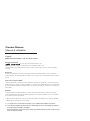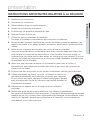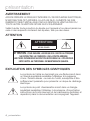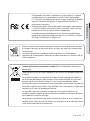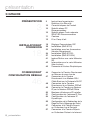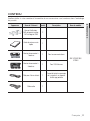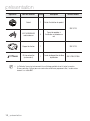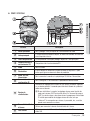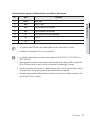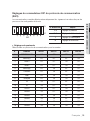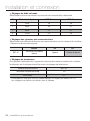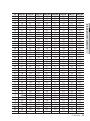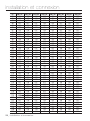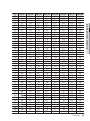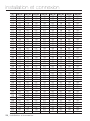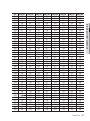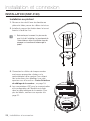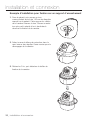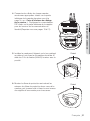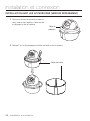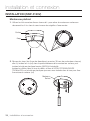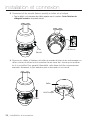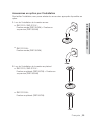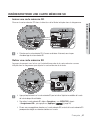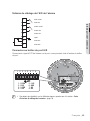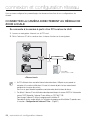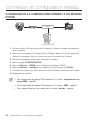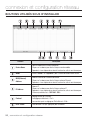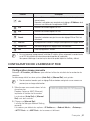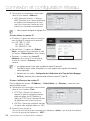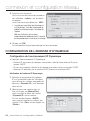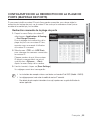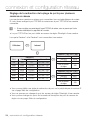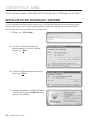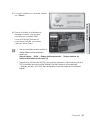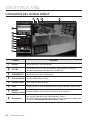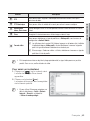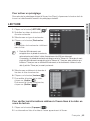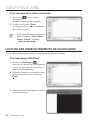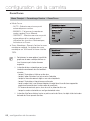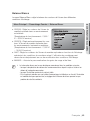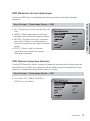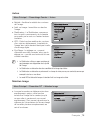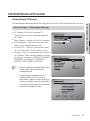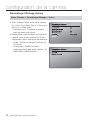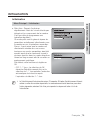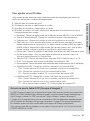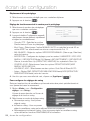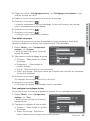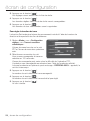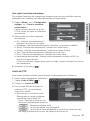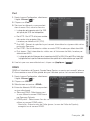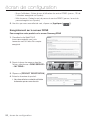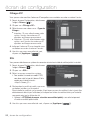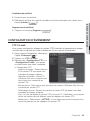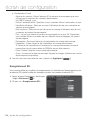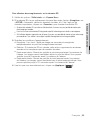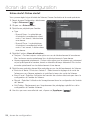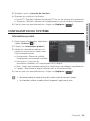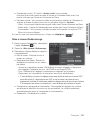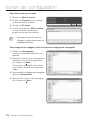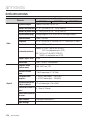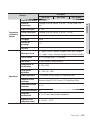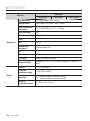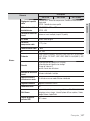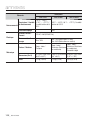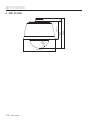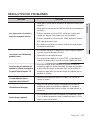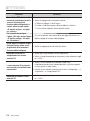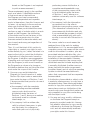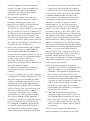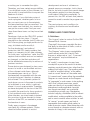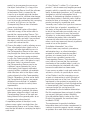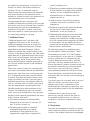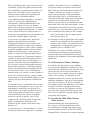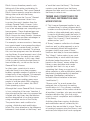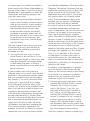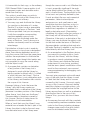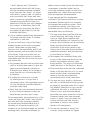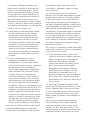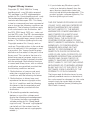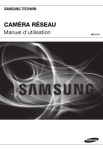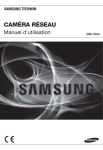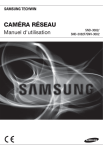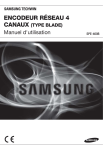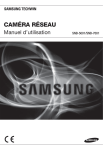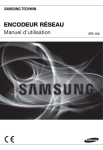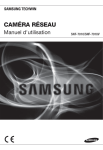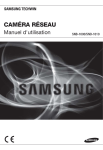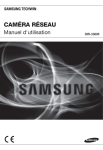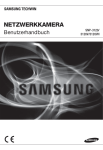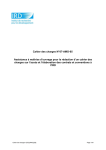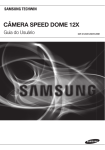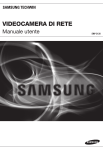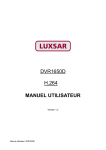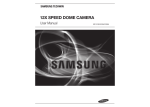Download User Manual_SNP-3120_FRENCH_Web.indb
Transcript
CAMÉRA RÉSEAU Manuel d'utilisation SNP-3120/ 3120V/3120VH Caméra Réseau Manuel d'utilisation Copyright © 2011 Samsung Techwin Co., Ltd. Tous droits réservés. Marque commerciale est le logo déposé de Samsung Techwin Co., Ltd. Le nom du produit est la marque commerciale déposée de Samsung Techwin Co., Ltd. Les autres marques commerciales mentionnées dans ce manuel sont des marques déposées de leurs propriétaires respectifs. Restriction Les droits de copyright de ce document sont la propriété exclusive de Samsung Techwin Co., Ltd. Ce document ne saurait en aucun cas être reproduit, distribué ou modifi é, tout ou en partie, sans le consentement formel de Samsung Techwin. Clause de non responsabilité Samsung Techwin fait de son mieux pour vérifi er l’intégrité et l’exactitude des contenus de ce document, mais aucune garantie formelle ne sera fournie à cet effet. L’utilisation de ce document et les résultats subséquents seront entièrement de la responsabilité de l’utilisateur. Samsung Techwin se réserve le droit de modifi er les contenus de ce document sans avis préalable. Garantie Si le produit n’opère pas normalement dans des conditions de fonctionnement normales, veuillez nous le signaler. Samsung Techwin trouvera une solution au problème à titre gracieux. La période de garantie est de 3 ans. Cependant, les cas suivants sont exclus de la garantie : • Dysfonctionnement du système causé par l’exécution d’un programme incompatible avec le système d’exploitation. • Détérioration des performances ou usure normale La conception et les caractéristiques techniques sont susceptibles d’être modifiées sans préavis. Le mot de passe par défaut peut être exposé à un fil de piratage ; il est donc recommandé de modifier le mot de passe après l’installation de l’appareil. Notez que l’utilisateur sera tenu pour responsable de tout problème relatif à la sécurité ou autre provoqué par un mot de passe inchangé. présentation INSTRUCTIONS IMPORTANTES RELATIVES À LA SÉCURITÉ 1. Veuillez lire ces instructions. 2. Conservez ces instructions. ● PRÉSENTATION 3. Prêtez attention à tous les avertissements. 4. Veuillez suivre toutes les instructions. 5. N’utilisez pas cet appareil à proximité de l’eau. 6. Nettoyez-le avec un tissu sec. 7. N’obstruez pas les ouvertures de ventilation. Procédez à l’installation conformément aux instructions du fabricant. 8. Ne pas installer l’appareil à proximité de sources de chaleur comme les radiateurs, les registres de chaleur et les autres appareils (incluant les amplificateurs) produisant de la chaleur. 9. Veillez à vous conformer aux sécurités des prises de terre et polarisées. Une prise dite polarisée est composée de deux fiches, une plus large que l’autre. Une prise de terre est composée de deux fiches et d’une troisième fiche pour la terre. La troisième fiche, plus large que les deux autres, est fournie pour votre sécurité. Si la prise qui vous est fournie ne correspond pas à votre prise murale, demandez à un électricien de remplacer la prise obsolète. 10. Veillez à ce que personne ne marche ou se prenne les pieds dans le cordon d’ alimentation et particulièrement au niveau des fiches et des prises de courant et au niveau où ils se situent. 11. N’utilisez que des accessoires ou des produits additionnels spécifiés par le fabricant. 12. Utilisez uniquement un chariot, un socle, un trépied, un support ou une table recommandés par le fabricant ou vendus avec l’appareil. Si vous utilisez un chariot, déplacez le chariot transportant l’appareil avec précaution afin d’éviter les blessures que pourrait entraîner un basculement accidentel. 13. Débranchez cet appareil en cas d'orage ou de non-utilisation prolongée. 14. Veuillez faire appel au personnel qualifié pour tous travaux de maintenance. Les travaux de maintenance sont nécessaires si l’appareil a été endommagé de quelque manière que ce soit, comme cordon d’alimentation endommagé, liquide répandu, objets tombés sur l’appareil, appareil exposé à la pluie et à l’humidité, il ne fonctionne pas normalement ou est tombé par terre. Français _3 présentation AVERTISSEMENT AFIN DE RÉDUIRE LE RISQUE D’INCENDIE OU DE DÉCHARGE ÉLECTRIQUE, N’EXPOSEZ PAS CET APPAREIL À LA PLUIE NI À L’HUMIDITÉ. NE PAS INSÉRER D’OBJET MÉTALLIQUE PAR LES FENTES DE VENTILATION OU TOUTE AUTRE OUVERTURE SITUÉE SUR L’ÉQUIPEMENT. Veillez à éviter toute projection de liquide sur l’appareil et ne placez jamais sur celui-ci des récipients contenant des liquides, tels que des vases. ATTENTION ATTENTION RISQUE DE ECHOC ELECTRIQUE NE PAS OUVRIR ATTENTION : POUR REDUIRE LES RISQUES DE CHOCS ELECTRIQUES, NE RETIREZ PAS LE COUVERCLE (OU LA PARTIE ARRIERE) LES PIECES INTERIEURES NE SONT PAS ACCESSIBLES A L’UTILISATEUR. FAITES APPEL AU PERSONNEL DE MAINTENANCE QUALIFIE. EXPLICATION DES SYMBOLES GRAPHIQUES Le symbole de l’éclair se terminant par une flèche inscrit dans un triangle équilatéral sensibilise l'utilisateur à la présence d’une « tension élevée » au sein de l’unité, susceptible d’être suffisamment puissante pour présenter un risque de décharge électrique. Le symbole de point d'exclamation inscrit dans un triangle équilatéral sensibilise l'utilisateur à la présence d'importantes instructions de fonctionnement et de maintenance (entretien et réparation) dans la documentation accompagnant l'appareil. 4_ présentation Lorsque l'appareil est exploité hors des États-Unis, il est possible d'utiliser le code HAR pour recourir aux services d'une agence agréée. ATTENTION L'appareil est équipé d'une sortie BNC pour faciliter l'installation mais il est déconseillé de l'utiliser pour les activités de surveillance. Si le câble BNC reste connecté, tout risque d'éclair pourra entraîner des dégâts ou des dysfonctionnements au niveau du produit. N'exposez pas le produit au flux d'air direct provenant d'un air conditionné. Sinon, ceci risque de provoquer une condensation d'humidité à l'intérieur du dôme transparent en raison de la différence entre les températures interne et externe de la caméra. Si vous installez ce produit dans une zone à basse température tel qu’un entrepôt frigorifique, vous devrez sceller hermétiquement le tuyau de câblage avec du silicium, de sorte que l’air externe ne puisse pas circuler à l’intérieur du boîtier. Sinon, l'air externe humide risque de s'infiltrer dans le boîtier et de provoquer de l’humidité ou de la vapeur à l’intérieur du produit en raison de la différence entre les températures interne et externe. Français _5 ● PRÉSENTATION Les instructions d'entretien sont fournies à l'intention d'un personnel qualifié exclusivement. Pour réduire les risques de chocs électriques, ne procédez pas à des réparations autres que celles qui sont indiquées dans les instructions de fonctionnement, à moins que vous ne soyez qualifié pour ce faire. présentation Veuillez lire attentivement les consignes de sécurité recommandées ci-après. Ne placez pas cet appareil sur une surface inégale. N'installez pas l'appareil sur une surface où il pourrait être exposé à la lumière directe du soleil ou situé à proximité d'un équipement de chauffage ou d'une zone exposée à un froid extrême. Ne placez pas cet appareil à proximité de matériaux conducteurs. N'essayez de réparer cet appareil vous-même. Évitez de placer un verre d'eau sur ce produit. N'installez pas le produit à proximité de sources magnétiques. Ne bloquez pas les ouvertures de ventilation. Ne placez pas d'éléments lourds sur le produit. Le guide de l'utilisateur est un manuel d'instructions portant sur l'utilisation du produit. La signification des indications fournies dans le manuel est comme suit : Référence : Dans le cas de la fourniture d'informations pour aider à l'utilisation du produit. Notification : En cas de risques d'endommagement du produit et de blessures à l'utilisateur provoqués par le non respect des instructions fournies. Veuillez lire ce manuel et notamment les passages liés à la sécurité du produit, et gardez-le en lieu sûr. 6_ présentation Samsung Techwin se soucie de l’environnement à toutes les phases de fabrication du produit et s’engage à tout mettre en oeuvre pour offrir à ses clients des produits plus respectueux de l’environnement. La marque Eco représente l'engagement de Samsung Techwin à créer des produits respectueux de l'environnement et indique que le produit est conforme à la Directive RoHS de l’Union européenne. Les bons gestes de mise au rebut de ce produit (Déchets d’équipements électriques et électroniques) (Applicable dans les pays de l’Union Européenne et dans d’autres pays européens pratiquant le tri sélectif) Ce symbole sur le produit, ses accessoires ou sa documentation indique que ni le produit, ni ses accessoires électroniques usagés (chargeur, casque audio, câble USB, etc.) ne peuvent être jetés avec les autres déchets ménagers. La mise au rebut incontrôlée des déchets présentant des risques environnementaux et de santé publique, veuillez séparer vos produits et accessoires usagés des autres déchets. Vous favoriserez ainsi le recyclage de la matière qui les compose dans le cadre d’un développement durable. Les particuliers sont invités à contacter le magasin leur ayant vendu le produit ou à se renseigner auprès des autorités locales pour connaître les procédures et les points de collecte de ces produits en vue de leur recyclage. Les entreprises et professionnels sont invités à contacter leurs fournisseurs et à consulter les conditions de leur contrat de vente. Ce produit et ses accessoires ne peuvent être jetés avec les autres déchets professionnels et commerciaux. Français _7 ● PRÉSENTATION Cet équipement a été testé et se conforme aux limites relatives à un appareil numérique de classe A, conformément à la partie 15 des Réglementations FCC. Ces limites sont élaborées pour fournir un degré raisonnable de protection contre les interférences dangereuses si l’équipement fonctionne dans un environnement commercial. Cet équipement génère, utilise et peut produire une énergie à radio fréquence, s’il n’est pas installé et utilisé selon le manuel d’instruction, il peut causer des interférences nuisibles aux communications radiophoniques. Le fonctionnement de cet équipement au sein d’une zone résidentielle peut provoquer des interférences dangereuses, dans ce cas l’utilisateur est sommé de corriger l’ interférence à ses propres frais. présentation SOMMAIRE PRÉSENTATION 3 3 10 10 10 11 13 INSTALLATION ET CONNEXION 18 18 28 32 34 37 41 42 43 CONNEXION ET CONFIGURATION RÉSEAU 46 46 47 48 49 50 51 54 55 57 57 8_ présentation Instructions Importantes Relatives à la Sécurité Caractéristiques du Produit Spécifications PC Recommandées Spécifications Carte mémoire SDHC/SD Recommandées Contenu D’un Coup d’œil Réglage Commutateur DIP Installation (SNP-3120) Installation avec les Accessoires (Vendus Séparément) Installation (SNP-3120V) Installation (SNP-3120VH) Insérer/Retirer une carte Mémoire SD Informations sur la carte Mémoire (Non Incluse) Connexion à d’autres Périphériques Connecter la Caméra Directement au Réseau de zone Locale Connexion de la Caméra Directement à un Modem DSL/ Câble Basé sur le Protocole DHCP Connexion de la Caméra Directement à un Modem PPPoE Connecter la Caméra au Routeur IP par le Modem PPPoE/Câble Boutons utilisés sous IP Installer Configuration de l’adresse IP Fixe Configuration de l’adresse IP Dynamique Configuration de la Redirection de la Plage de Ports (Mappage de Ports) Connexion à la Caméra Depuis un Ordinateur Local Partagé Connexion à la Caméra Depuis un Ordinateur Distant via Internet VISIONNEUR WEB 58 67 ÉCRAN DE CONFIGURATION 80 ANNEXES 104 Connexion à la Caméra Login Installation de Silverlight Runtime Utilisation de l’écran Direct Lecture Lecture des enregistrements de sauvegarde 67 67 77 79 Utilisation du Menu de la Caméra Paramétrage Caméra Paramétrage Affichage Initialisation 80 80 88 93 99 Configuration Configuration Audio et Vidéo Configuration Réseau Configuration d’événement Configuration du Système 104 109 111 113 115 Spécifications Vue du Produit Résolution de Problèmes Open Source Announcement GPL/LGPL Software License Français _9 ● PRÉSENTATION CONFIGURATION DE LA CAMÉRA 58 59 60 62 65 66 présentation CARACTÉRISTIQUES DU PRODUIT Lecture en transit multiple Cette caméra réseau peut afficher des vidéos en différentes qualités et résolutions simultanément, en utilisant plusieurs CODEC. M Cependant, la vidéo MPEG4 ne peut pas être lue sur une page Web. Utilisez le logiciel CMS pour lire la vidéo sur une page Web. Surveillance basée sur navigateur Web Utilisation du navigateur Web pour afficher l’image dans un environnement réseau local. Alarme Si un événement se produit, la vidéo liée à l’événement sera transférée vers l’e-mail spécifié par l’utilisateur ou stockée sur la mémoire SD ou le signal de l’événement sera envoyé vers le port de sortie de l'alarme. Analyse vidéo Intelligente Analyse la vidéo de l'événement selon les règles spécifiées par l'utilisateur pour reconnaître l'événement. Conformité ONVIF (Spec 1.02) Ce produit prend en charge les spécifications ONVIF Core Spec. 1.02. Pour obtenir de plus amples informations, consultez le site Web www.onvif.org. SPÉCIFICATIONS PC RECOMMANDÉES CPU : Intel(R) Core(TM)2 2.00 GHz ou supérieur Système d'exploitation : Windows XP, VISTA, 7 Mac OS Résolution : 1280X1024 pixels ou supérieure RAM : 1Go ou supérieure Navigateur Internet : Internet Explorer 6.0 ou supérieur Firefox, Google Chrome, Safari Mémoire vidéo : 128MO ou supérieure SPÉCIFICATIONS CARTE MÉMOIRE SDHC/SD RECOMMANDÉES 2GB ~ 32GB Pour assurer un enregistrement correct des données vidéo, nous vous recommandons d'utiliser une carte mémoire qui prenne en charge au moins une vitesse de lecture/écriture de 10Mbps et de classe 6. 10_ présentation CONTENU Veuillez vérifier si votre caméra et l’ensemble de ses accessoires sont contenus dans l’emballage du produit. Nom de l'élément Quantité Manuel d’utilisation, DVD du logiciel Installer, DVD du logiciel CMS 2 Guide de prise en main rapide 1 Bornier de connexion à 7 broches 1 Description Nom du modèle Pour les communications SNP-3120/3120V/ 3120VH Bornier de connexion à 8 broches 1 Pour l’E/S d’alarme Câble pour l'écran de test 1 Permet de tester la connexion de la caméra à un dispositif d'affichage portable Câble audio 1 Français _11 ● PRÉSENTATION Apparence présentation Apparence Nom de l'élément Quantité Description Gabarit 1 Guide d'installation du produit Nom du modèle SNP-3120 M VIS D'ASSEMBLAGE autotaraudeuses 4 Support de fixation 1 Clé à ouverture fixe (en forme de L) 1 Permet de procéder à l'installation au plafond ou au mur SNP-3120 Permet de dégager/fixer le dôme de protection SNP-3120V/3120VH Le Cable de l’ecran test est connecté à un affichage portable et sert à tester la caméra. Si vous souhaitez l’utiliser pour une caméra de surveillance proprement dite, il vaudra mieux recourir à un câble BNC. 12_ présentation D’UN COUP D’ŒIL ❖ SNP-3120 ● PRÉSENTATION b c Élément Description Unite principale L’unité principale comprend l’objectif, le tableau de contrôle, les cartes de circuit imprimé et les vis. Cache de protection Étui de protection utilisé pour protéger l'objectif et l'unité principale. Audio Port E/S audio. Bornes Entrée/Sortie d’alarme Vidéo, RS-485, Alimentation Commutateur de configuration ID Trou de vis Utilisés pour connecter le bornier d’entrée/sortie de l’alarme. Sert à connecter le moniteur, le périphérique RS-485 ou l’alimentation. Sert à configurer l’ID de caméra ou le protocole de communication. Sert à fixer la caméra sur le mur ou au plafond. Réinitialise les réglages de la caméra sur ses valeurs par défaut. Appuyez sur ce bouton pendant 5 secondes pour éteindre le témoin du système et redémarrer ce dernier. Bouton de réinitialisation Port Réseau J Si vous réinitialisez la caméra, les réglages réseau seront ajustés de sorte que le serveur DHCP puisse être activé. En l’absence de serveur DHCP au sein du réseau, vous devez lancer le programme d’ installation IP Installer pour modifier les réglages réseau de base, tels que l'adresse IP, le masque de sous-réseau, la passerelle, etc., avant de pouvoir vous connecter au réseau. Utilisé pour connecter l'Alimentation électrique par câble Ethernet ou le câble LAN. Français _13 présentation ❖ SNP-3120V b c Élément Support pour fixation en surface Description plafond. Après avoir détaché le couvercle, fixez le support au plafond. Unite principale L’unité principale comprend l’objectif, le tableau de contrôle, les cartes de circuit imprimé et les vis. Cache de protection Étui de protection utilisé pour protéger l'objectif et l'unité principale. Compartiment de la carte mémoire SD Compartiment de la carte mémoire SD. Audio Port E/S audio. Réchauffeur S’active lorsque la température ambiante tombe en deçà de 5ºC pour éviter que le givre ne recouvre le dôme de protection. Vidéo, RS-485, Alimentation Commutateur de configuration ID Sert à connecter le moniteur, le périphérique RS-485 ou l’alimentation. Sert à configurer l’ID de caméra ou le protocole de communication. Bouton de réinitialisation Réinitialise les réglages de la caméra sur ses valeurs par défaut. Appuyez sur ce bouton pendant 5 secondes pour éteindre le témoin du système et redémarrer ce dernier. J Si vous réinitialisez la caméra, les réglages réseau seront ajustés de sorte que le serveur DHCP puisse être activé. En l’absence de serveur DHCP au sein du réseau, vous devez lancer le programme d’installation IP Installer pour modifier les réglages réseau de base, tels que l'adresse IP, le masque de sous-réseau, la passerelle, etc., avant de pouvoir vous connecter au réseau. Bornes Entrée/Sortie d’alarme Utilisés pour connecter le bornier d’entrée/sortie de l’alarme. Port Réseau Utilisé pour connecter l'Alimentation électrique par câble Ethernet ou le câble LAN. 14_ présentation ❖ SNP-3120VH ● PRÉSENTATION Élément b c Description Boîtier parasoleil Sert à protéger l’unité principale de la lumière directe du soleil Unite principale L’unité principale comprend l’objectif, le tableau de contrôle, les cartes de circuit imprimé et les vis. Cache de protection Étui de protection utilisé pour protéger l'objectif et l'unité principale. Compartiment de la carte mémoire SD Compartiment de la carte mémoire SD. Audio Port E/S audio. Réchauffeur S’active lorsque la température ambiante tombe en deçà de 5ºC pour éviter que le givre ne recouvre le dôme de protection. Vidéo, RS-485, Alimentation Commutateur de configuration ID Sert à connecter le moniteur, le périphérique RS-485 ou l’alimentation. Sert à configurer l’ID de caméra ou le protocole de communication. Bouton de réinitialisation Réinitialise les réglages de la caméra sur ses valeurs par défaut. Appuyez sur ce bouton pendant 5 secondes pour éteindre le témoin du système et redémarrer ce dernier. J Si vous réinitialisez la caméra, les réglages réseau seront ajustés de sorte que le serveur DHCP puisse être activé. En l’absence de serveur DHCP au sein du réseau, vous devez lancer le programme d’installation IP Installer pour modifier les réglages réseau de base, tels que l'adresse IP, le masque de sous-réseau, la passerelle, etc., avant de pouvoir vous connecter au réseau. Bornes Entrée/Sortie d’alarme Utilisés pour connecter le bornier d’entrée/sortie de l’alarme. Port Réseau Utilisé pour connecter l'Alimentation électrique par câble Ethernet ou le câble LAN. Français _15 présentation ❖ Carte d’interface du câblage de la caméra Pour le câblage de la caméra, veuillez consulter l’illustration ci-dessous. Si vous utilisez une communication coaxiale, une connexion distincte ne sera pas requise pour le signal de contrôle. ALARM VIDEO ID 485 POWER PROTOCOL Connexion des signaux du contrôleur et des signaux auxiliaires N° Nom 1 2.COM 2 2.NO 3 1.COM 4 1.NO Sortie d’alarme 1 (Ouverture normale) 5 1.NC Sortie d’alarme 1 (Ouverture normale) 6 GND Mise à la terre 7 IN1 Borne du capteur de l’entrée d’alarme 1 8 IN2 Borne du capteur de l’entrée d’alarme 2 16_ présentation Utilisation Sortie d’alarme 2 (Commune) Sortie d’alarme 2 (Ouverture normale) Sortie d’alarme 1 (Commune) Connexion des signaux d’alimentation, de vidéo et de liaisons Nom 1 VIDEO Sortie vidéo Utilisation 2 GND Mise à la terre 3 485+ Ligne de données du contrôleur 4 485- Ligne de données du contrôleur 5 FG Circuit de terre du champ magnétique 6 AC CA 24 V 7 AC CA 24 V ● PRÉSENTATION N° M Le fil bleu du câble BNC fourni est la Sortie vidéo et la ligne noire la Mise à la terre. J La capacité d’alimentation maximale du relais intégré est de 30 V CC/2 A, 125 V CA/0,5 A et L’adaptateur d’alimentation (CA) n’a aucune polarité. 250 V CA/0,25 A. Toute connexion incorrecte du commutateur d’alimentation et de la ligne du GND aux ports NC/ NO et COM peut causer un court circuit ou un incendie, et endommager la caméra. Lors de la connexion de la caméra à un produit externe utilisant une tension plus élevée, utilisez un dispositif relais distinct pour garantir le bon fonctionnement de l’appareil. Pour éviter toute éventuelle infiltration de la lumière lors du test de surveillance, exécutez le test avec la borne FG mise à la terre. Français _17 installation et connexion RÉGLAGE COMMUTATEUR DIP Configuration des protocoles et des commutateurs DIP d’Identité Vous pouvez commander différents réglages du système de la caméra à l’aide des commutateurs de liaison et des commutateurs DIP d’Identité. Avant d’installer le produit, configurez les commutateurs DIP en fonction de l’environnement de l’installation. 1. Détachez le cadre de la caméra du socle d’installation et placez la partie inférieure du cadre vers vous, tel qu’indiqué dans l’illustration ci-dessous. 2. Réglez les commutateurs selon l’environnement de l’installation. Pour obtenir des informations de configuration plus détaillées, reportez-vous au tableau de la page suivante. 3. La caméra pourra présenter des dysfonctionnements si les commutateurs ne sont pas correctement réglés sur On ou Off ; veuillez vérifier le réglage des commutateurs avant de terminer la configuration. Commutateur DIP d’Identité de la caméra (SW1) 18_ installation et connexion Commutateur DIP du protocole de communication (SW2) Réglages du commutateur DIP du protocole de communication (SW2) La communication coaxiale détecte automatiquement les signaux et ne nécessite pas de processus de configuration distincte. OFF SW2 N° broche SW2 Objectif 1~4 Réglages du protocole 5~6 Réglages du débit en bauds 7 Réglages du mode réponse 8 Réglages de terminaison Réglages du protocole Sélectionnez un protocole de communication pour la caméra. N° Protocole SW2-#1 SW2-#2 SW2-#3 SW2-#4 1 DÉTECTION AUTO OFF OFF OFF OFF 2 Samsung-T OFF OFF OFF ON 3 Pelco-D OFF OFF ON OFF 4 Pelco-P OFF OFF ON ON 5 Samsung-E OFF ON OFF OFF 6 Panasonic OFF ON OFF ON 7 Vicon OFF ON ON OFF 8 Honeywell OFF ON ON ON 9 AD ON OFF OFF OFF 10 GE ON OFF OFF ON 11 BOSCH ON OFF ON OFF 12 Réservé ON OFF ON ON 13 Réservé ON ON OFF OFF 14 Réservé ON ON OFF ON 15 Réservé ON ON ON OFF 16 Réservé ON ON ON ON Français _19 ● INSTALLATION ET CONNEXION ON ON installation et connexion Réglages du débit en bauds Sélectionnez la vitesse de transfert du protocole de communication sélectionné. N° Débit en bauds (bps) SW2-#5 SW2-#6 1 2,400 ON ON 2 4,800 ON OFF 3 9,600 OFF OFF 4 19,200 OFF ON Réglages des réponses aux communications Sélectionnez une méthode de réponse aux communications pour la caméra et le contrôleur : Réponse ou absence de réponse. SW2- #7 Fonction ON OFF Commutateur du mode de réponse Réponse Absence de réponse Réglages de terminaison Pour prévenir l’atténuation des signaux de communication entre la caméra et le contrôleur, les éléments en fin de ligne doivent être munis de réglages de terminaison. Position d’entrée de la caméra SW2- #8 Terminaison du chemin le plus long ON Sur le chemin OFF - Ce modèle est livré avec tous les commutateurs DIP réglés par défaut sur OFF. Les réglages par défaut sont teintés dans le tableau. 20_ installation et connexion M Pour contrôler cette caméra via un contrôleur fabriqué par un tiers, veuillez contacter notre service après-vente ou notre département de technologie. Contrôles via différents protocoles Protocole VICON Protocole GE Affichage entrée caméra 3+Auxiliaire ON IRIS OUVERT IRIS OUVERT Affichage sortie caméra 3+Auxiliaire OFF IRIS FERMÉ IRIS FERMÉ ENTRÉE IRIS OUVERT IRIS OUVERT IRIS OUVERT ÉCH IRIS FERMÉ IRIS FERMÉ IRIS FERMÉ Pour obtenir de plus amples informations sur amples informations sur les protocoles, consultez notre site Web officiel. Réglages du commutateur DIP d’Identité de la caméra (SW1) Pour configurer les Identités caméra, reportez-vous au « Tableau des Identités caméra » ciaprès. ON ON OFF SW1 Français _21 ● INSTALLATION ET CONNEXION Protocole AD installation et connexion Tableau des Identités caméra ID 1 2 3 4 5 6 7 8 9 10 11 12 13 14 15 16 17 18 19 20 21 22 23 24 25 26 27 28 29 30 31 32 33 34 35 36 37 38 39 40 41 SW1-#1 ON/OFF OFF ON OFF ON OFF ON OFF ON OFF ON OFF ON OFF ON OFF ON OFF ON OFF ON OFF ON OFF ON OFF ON OFF ON OFF ON OFF ON OFF ON OFF ON OFF ON OFF ON SW1-#2 OFF ON ON OFF OFF ON ON OFF OFF ON ON OFF OFF ON ON OFF OFF ON ON OFF OFF ON ON OFF OFF ON ON OFF OFF ON ON OFF OFF ON ON OFF OFF ON ON OFF OFF 22_ installation et connexion SW1-#3 OFF OFF OFF ON ON ON ON OFF OFF OFF OFF ON ON ON ON OFF OFF OFF OFF ON ON ON ON OFF OFF OFF OFF ON ON ON ON OFF OFF OFF OFF ON ON ON ON OFF OFF SW1-#4 OFF OFF OFF OFF OFF OFF OFF ON ON ON ON ON ON ON ON OFF OFF OFF OFF OFF OFF OFF OFF ON ON ON ON ON ON ON ON OFF OFF OFF OFF OFF OFF OFF OFF ON ON SW1-#5 OFF OFF OFF OFF OFF OFF OFF OFF OFF OFF OFF OFF OFF OFF OFF ON ON ON ON ON ON ON ON ON ON ON ON ON ON ON ON OFF OFF OFF OFF OFF OFF OFF OFF OFF OFF SW1-#6 OFF OFF OFF OFF OFF OFF OFF OFF OFF OFF OFF OFF OFF OFF OFF OFF OFF OFF OFF OFF OFF OFF OFF OFF OFF OFF OFF OFF OFF OFF OFF ON ON ON ON ON ON ON ON ON ON SW1-#7 OFF OFF OFF OFF OFF OFF OFF OFF OFF OFF OFF OFF OFF OFF OFF OFF OFF OFF OFF OFF OFF OFF OFF OFF OFF OFF OFF OFF OFF OFF OFF OFF OFF OFF OFF OFF OFF OFF OFF OFF OFF SW1-#8 OFF OFF OFF OFF OFF OFF OFF OFF OFF OFF OFF OFF OFF OFF OFF OFF OFF OFF OFF OFF OFF OFF OFF OFF OFF OFF OFF OFF OFF OFF OFF OFF OFF OFF OFF OFF OFF OFF OFF OFF OFF SW1-#1 OFF ON OFF ON OFF ON OFF ON OFF ON OFF ON OFF ON OFF ON OFF ON OFF ON OFF ON OFF ON OFF ON OFF ON OFF ON OFF ON OFF ON OFF ON OFF ON OFF ON OFF ON OFF SW1-#2 ON ON OFF OFF ON ON OFF OFF ON ON OFF OFF ON ON OFF OFF ON ON OFF OFF ON ON OFF OFF ON ON OFF OFF ON ON OFF OFF ON ON OFF OFF ON ON OFF OFF ON ON OFF SW1-#3 OFF OFF ON ON ON ON OFF OFF OFF OFF ON ON ON ON OFF OFF OFF OFF ON ON ON ON OFF OFF OFF OFF ON ON ON ON OFF OFF OFF OFF ON ON ON ON OFF OFF OFF OFF ON SW1-#4 ON ON ON ON ON ON OFF OFF OFF OFF OFF OFF OFF OFF ON ON ON ON ON ON ON ON OFF OFF OFF OFF OFF OFF OFF OFF ON ON ON ON ON ON ON ON OFF OFF OFF OFF OFF SW1-#5 OFF OFF OFF OFF OFF OFF ON ON ON ON ON ON ON ON ON ON ON ON ON ON ON ON OFF OFF OFF OFF OFF OFF OFF OFF OFF OFF OFF OFF OFF OFF OFF OFF ON ON ON ON ON SW1-#6 ON ON ON ON ON ON ON ON ON ON ON ON ON ON ON ON ON ON ON ON ON ON OFF OFF OFF OFF OFF OFF OFF OFF OFF OFF OFF OFF OFF OFF OFF OFF OFF OFF OFF OFF OFF SW1-#7 OFF OFF OFF OFF OFF OFF OFF OFF OFF OFF OFF OFF OFF OFF OFF OFF OFF OFF OFF OFF OFF OFF ON ON ON ON ON ON ON ON ON ON ON ON ON ON ON ON ON ON ON ON ON SW1-#8 OFF OFF OFF OFF OFF OFF OFF OFF OFF OFF OFF OFF OFF OFF OFF OFF OFF OFF OFF OFF OFF OFF OFF OFF OFF OFF OFF OFF OFF OFF OFF OFF OFF OFF OFF OFF OFF OFF OFF OFF OFF OFF OFF Français _23 ● INSTALLATION ET CONNEXION ID 42 43 44 45 46 47 48 49 50 51 52 53 54 55 56 57 58 59 60 61 62 63 64 65 66 67 68 69 70 71 72 73 74 75 76 77 78 79 80 81 82 83 84 installation et connexion ID 85 86 87 88 89 90 91 92 93 94 95 96 97 98 99 100 101 102 103 104 105 106 107 108 109 110 111 112 113 114 115 116 117 118 119 120 121 122 123 124 125 126 127 SW1-#1 ON OFF ON OFF ON OFF ON OFF ON OFF ON OFF ON OFF ON OFF ON OFF ON OFF ON OFF ON OFF ON OFF ON OFF ON OFF ON OFF ON OFF ON OFF ON OFF ON OFF ON OFF ON SW1-#2 OFF ON ON OFF OFF ON ON OFF OFF ON ON OFF OFF ON ON OFF OFF ON ON OFF OFF ON ON OFF OFF ON ON OFF OFF ON ON OFF OFF ON ON OFF OFF ON ON OFF OFF ON ON 24_ installation et connexion SW1-#3 ON ON ON OFF OFF OFF OFF ON ON ON ON OFF OFF OFF OFF ON ON ON ON OFF OFF OFF OFF ON ON ON ON OFF OFF OFF OFF ON ON ON ON OFF OFF OFF OFF ON ON ON ON SW1-#4 OFF OFF OFF ON ON ON ON ON ON ON ON OFF OFF OFF OFF OFF OFF OFF OFF ON ON ON ON ON ON ON ON OFF OFF OFF OFF OFF OFF OFF OFF ON ON ON ON ON ON ON ON SW1-#5 ON ON ON ON ON ON ON ON ON ON ON OFF OFF OFF OFF OFF OFF OFF OFF OFF OFF OFF OFF OFF OFF OFF OFF ON ON ON ON ON ON ON ON ON ON ON ON ON ON ON ON SW1-#6 OFF OFF OFF OFF OFF OFF OFF OFF OFF OFF OFF ON ON ON ON ON ON ON ON ON ON ON ON ON ON ON ON ON ON ON ON ON ON ON ON ON ON ON ON ON ON ON ON SW1-#7 ON ON ON ON ON ON ON ON ON ON ON ON ON ON ON ON ON ON ON ON ON ON ON ON ON ON ON ON ON ON ON ON ON ON ON ON ON ON ON ON ON ON ON SW1-#8 OFF OFF OFF OFF OFF OFF OFF OFF OFF OFF OFF OFF OFF OFF OFF OFF OFF OFF OFF OFF OFF OFF OFF OFF OFF OFF OFF OFF OFF OFF OFF OFF OFF OFF OFF OFF OFF OFF OFF OFF OFF OFF OFF SW1-#1 OFF ON OFF ON OFF ON OFF ON OFF ON OFF ON OFF ON OFF ON OFF ON OFF ON OFF ON OFF ON OFF ON OFF ON OFF ON OFF ON OFF ON OFF ON OFF ON OFF ON OFF ON OFF SW1-#2 OFF OFF ON ON OFF OFF ON ON OFF OFF ON ON OFF OFF ON ON OFF OFF ON ON OFF OFF ON ON OFF OFF ON ON OFF OFF ON ON OFF OFF ON ON OFF OFF ON ON OFF OFF ON SW1-#3 OFF OFF OFF OFF ON ON ON ON OFF OFF OFF OFF ON ON ON ON OFF OFF OFF OFF ON ON ON ON OFF OFF OFF OFF ON ON ON ON OFF OFF OFF OFF ON ON ON ON OFF OFF OFF SW1-#4 OFF OFF OFF OFF OFF OFF OFF OFF ON ON ON ON ON ON ON ON OFF OFF OFF OFF OFF OFF OFF OFF ON ON ON ON ON ON ON ON OFF OFF OFF OFF OFF OFF OFF OFF ON ON ON SW1-#5 OFF OFF OFF OFF OFF OFF OFF OFF OFF OFF OFF OFF OFF OFF OFF OFF ON ON ON ON ON ON ON ON ON ON ON ON ON ON ON ON OFF OFF OFF OFF OFF OFF OFF OFF OFF OFF OFF SW1-#6 OFF OFF OFF OFF OFF OFF OFF OFF OFF OFF OFF OFF OFF OFF OFF OFF OFF OFF OFF OFF OFF OFF OFF OFF OFF OFF OFF OFF OFF OFF OFF OFF ON ON ON ON ON ON ON ON ON ON ON SW1-#7 OFF OFF OFF OFF OFF OFF OFF OFF OFF OFF OFF OFF OFF OFF OFF OFF OFF OFF OFF OFF OFF OFF OFF OFF OFF OFF OFF OFF OFF OFF OFF OFF OFF OFF OFF OFF OFF OFF OFF OFF OFF OFF OFF SW1-#8 ON ON ON ON ON ON ON ON ON ON ON ON ON ON ON ON ON ON ON ON ON ON ON ON ON ON ON ON ON ON ON ON ON ON ON ON ON ON ON ON ON ON ON Français _25 ● INSTALLATION ET CONNEXION ID 128 129 130 131 132 133 134 135 136 137 138 139 140 141 142 143 144 145 146 147 148 149 150 151 152 153 154 155 156 157 158 159 160 161 162 163 164 165 166 167 168 169 170 installation et connexion ID 171 172 173 174 175 176 177 178 179 180 181 182 183 184 185 186 187 188 189 190 191 192 193 194 195 196 197 198 199 200 201 202 203 204 205 206 207 208 209 210 211 212 213 SW1-#1 ON OFF ON OFF ON OFF ON OFF ON OFF ON OFF ON OFF ON OFF ON OFF ON OFF ON OFF ON OFF ON OFF ON OFF ON OFF ON OFF ON OFF ON OFF ON OFF ON OFF ON OFF ON SW1-#2 ON OFF OFF ON ON OFF OFF ON ON OFF OFF ON ON OFF OFF ON ON OFF OFF ON ON OFF OFF ON ON OFF OFF ON ON OFF OFF ON ON OFF OFF ON ON OFF OFF ON ON OFF OFF 26_ installation et connexion SW1-#3 OFF ON ON ON ON OFF OFF OFF OFF ON ON ON ON OFF OFF OFF OFF ON ON ON ON OFF OFF OFF OFF ON ON ON ON OFF OFF OFF OFF ON ON ON ON OFF OFF OFF OFF ON ON SW1-#4 ON ON ON ON ON OFF OFF OFF OFF OFF OFF OFF OFF ON ON ON ON ON ON ON ON OFF OFF OFF OFF OFF OFF OFF OFF ON ON ON ON ON ON ON ON OFF OFF OFF OFF OFF OFF SW1-#5 OFF OFF OFF OFF OFF ON ON ON ON ON ON ON ON ON ON ON ON ON ON ON ON OFF OFF OFF OFF OFF OFF OFF OFF OFF OFF OFF OFF OFF OFF OFF OFF ON ON ON ON ON ON SW1-#6 ON ON ON ON ON ON ON ON ON ON ON ON ON ON ON ON ON ON ON ON ON OFF OFF OFF OFF OFF OFF OFF OFF OFF OFF OFF OFF OFF OFF OFF OFF OFF OFF OFF OFF OFF OFF SW1-#7 OFF OFF OFF OFF OFF OFF OFF OFF OFF OFF OFF OFF OFF OFF OFF OFF OFF OFF OFF OFF OFF ON ON ON ON ON ON ON ON ON ON ON ON ON ON ON ON ON ON ON ON ON ON SW1-#8 ON ON ON ON ON ON ON ON ON ON ON ON ON ON ON ON ON ON ON ON ON ON ON ON ON ON ON ON ON ON ON ON ON ON ON ON ON ON ON ON ON ON ON SW1-#1 OFF ON OFF ON OFF ON OFF ON OFF ON OFF ON OFF ON OFF ON OFF ON OFF ON OFF ON OFF ON OFF ON OFF ON OFF ON OFF ON OFF ON OFF ON OFF ON OFF ON OFF ON SW1-#2 ON ON OFF OFF ON ON OFF OFF ON ON OFF OFF ON ON OFF OFF ON ON OFF OFF ON ON OFF OFF ON ON OFF OFF ON ON OFF OFF ON ON OFF OFF ON ON OFF OFF ON ON SW1-#3 ON ON OFF OFF OFF OFF ON ON ON ON OFF OFF OFF OFF ON ON ON ON OFF OFF OFF OFF ON ON ON ON OFF OFF OFF OFF ON ON ON ON OFF OFF OFF OFF ON ON ON ON SW1-#4 OFF OFF ON ON ON ON ON ON ON ON OFF OFF OFF OFF OFF OFF OFF OFF ON ON ON ON ON ON ON ON OFF OFF OFF OFF OFF OFF OFF OFF ON ON ON ON ON ON ON ON SW1-#5 ON ON ON ON ON ON ON ON ON ON OFF OFF OFF OFF OFF OFF OFF OFF OFF OFF OFF OFF OFF OFF OFF OFF ON ON ON ON ON ON ON ON ON ON ON ON ON ON ON ON SW1-#6 OFF OFF OFF OFF OFF OFF OFF OFF OFF OFF ON ON ON ON ON ON ON ON ON ON ON ON ON ON ON ON ON ON ON ON ON ON ON ON ON ON ON ON ON ON ON ON SW1-#7 ON ON ON ON ON ON ON ON ON ON ON ON ON ON ON ON ON ON ON ON ON ON ON ON ON ON ON ON ON ON ON ON ON ON ON ON ON ON ON ON ON ON SW1-#8 ON ON ON ON ON ON ON ON ON ON ON ON ON ON ON ON ON ON ON ON ON ON ON ON ON ON ON ON ON ON ON ON ON ON ON ON ON ON ON ON ON ON Français _27 ● INSTALLATION ET CONNEXION ID 214 215 216 217 218 219 220 221 222 223 224 225 226 227 228 229 230 231 232 233 234 235 236 237 238 239 240 241 242 243 244 245 246 247 248 249 250 251 252 253 254 255 installation et connexion INSTALLATION (SNP-3120) Installation au plafond 1. Percez un trou de 60 mm de diamètre au plafond et faites passer les câbles via le trou. 2. Installez le support de fixation dans le trou et fixez-le à l’aide de 4 vis. J Ne branchez pas la camera à la prise murale avant la fin de l’installation. Le branchement de l’alimentation en milieu d’installation risque de provoquer un incendie ou d’endommager le produit. 3. Connectez les câbles de chaque caméra aux bornes appropriées situées sur la partie inférieure de la caméra. Pour obtenir des instructions plus détaillées à ce sujet, reportez-vous à la section « Carte d’interface du câblage de la caméra », en page 16. 4. Les commutateurs DIP pour la communication et la configuration de l’Identité sont situés dans la partie inférieure de la caméra. Pour plus de détails, veuillez vous reporter à la page 22. 28_ installation et connexion 5. Alignez l’extrémité du triangle « Align The Arrow » de la caméra sur le marquage (indiqué en « A » dans le schéma) à gauche du côté « FRONT » du support de fixation. «A» Support de fixation 7. Faires correspondre les trous des vis de la caméra et du support de fixation, puis serrezles à l’aide de la vis. ● INSTALLATION ET CONNEXION 6. Après l’insertion de la caméra dans le support de fixation, tournez le module de la caméra dans le sens des aiguilles d’une montre d’un angle de 25°. Trou de vis Français _29 installation et connexion Exemple d’installation pour fixation sur un support d’encastrement 1. Fixez le gabarit, puis percez un trou correspondant au trou de 143 mm de diamètre marqué sur le gabarit. Faites passer les câbles de la caméra à travers le trou. Percez un autre trou plus petit, adapté à la vis destinées à sécuriser la fixation de la caméra. 2. Faites tourner le dôme de protection dans le sens inverse des aiguilles d’une montre pour le désengager de la caméra. 3. Retirez les 3 vis, puis détachez le boîtier de fixation de la caméra. 30_ installation et connexion ● INSTALLATION ET CONNEXION 4. Connectez les câbles de chaque caméra aux bornes appropriées situées sur la partie inférieure de la caméra (reportez-vous à la page 16, au « Carte d’interface du câblage de la caméra »). Configurez les commutateurs DIP situés sur la partie inférieure de la caméra pour les besoins de la communication et l’ Identité (Reportez-vous aux pages 19 à 21). 5. Installez la caméra en l’alignant sur le trou pratiqué au plafond, puis fixez-la de manière sécurisée à l’ aide des 3 vis de fixation (M4x20) fournies avec le produit. Plafond Vis Vis 6. Montez le dôme de protection en insérant les rainures du dôme de protection dans ceux de la caméra, puis tournez celle-ci dans le sens inverse des aiguilles d’une montre pour la resserrer. Plafond Français _31 installation et connexion INSTALLATION AVEC LES ACCESSOIRES (VENDUS SÉPARÉMENT) 1. Tournez le dôme de protection dans le sens inverse des aiguilles d’une montre et dégagez-le de la caméra. Dôme de protection 2. Retirez 3 vis et désengagez le boîtier de fixation de la caméra. Boîtier de fixation 32_ installation et connexion 3. Fixez le boîtier de fixation sur la fixation en suspension (SBP-300HM) à l’aide de 4 vis (M4xL16). Notez que le couple de torsion recommandé pour ● INSTALLATION ET CONNEXION J Fixation en Suspension la fixation des vis est inférieur à 3 kgf, afin d’empêcher la déformation du boîtier de fixation. Boîtier de fixation 4. Connectez les câbles au bornier et fixez-le au bas de la caméra. (Reportez-vous à la section « Carte d’interface du câblage de la caméra » en page 16.) Réglez le protocole de communication et les commutateurs DIP d’Identité de la camera situés au bas de l’unité. (Reportez-vous aux pages 19 à 21.) 5. Fixez la caméra sur le boîtier de fixation à l’aide des 3 vis retirées à l’étape 2. 6. Fixez le dôme de protection et tournez-le dans le sens des aiguilles d’une montre. Français _33 installation et connexion INSTALLATION (SNP-3120V) Monture au plafond 1. Utilisez la clé à ouverture fixe en forme de L pour retirer la monture en surface en desserrant les 4 vis dans le sens inverse des aiguilles d’une montre. Surface Corps Vis 2. Percez des trous (de 5 mm de diamètre et au moins 35 mm de profondeur chacun) afin d’y insérer les vis (x4) dans la partie inférieure de la monture en surface, puis insérez la bride en plastique fournie (HUD5) à l’extrémité. Insérez les câbles dans le trou du câble, et fixez la VIS AUTOTARAUDEUSE (TH M4xL30) sur la bride en plastique que vous avez insérée dans le trou pour fixer la monture en surface. (x4) Monture en Surface 34_ installation et connexion 3. Connectez le fil de sécurité (fixée à la caméra) à la monture en surface, tel qu’indiqué. Disposez ensuite les câbles. Pour plus d’informations sur le câblage, reportez-vous à la section « Carte d’interface du câblage de la caméra ». (page 16) ● INSTALLATION ET CONNEXION Fil de Sécurité 4. Disposez les câbles à l’intérieur de la monture en surface afin d’éviter qu’ils ne s’emmêlent ou se coincent, puis alignez la nervure de guidage de la caméra sur celle de la monture en surface. Utilisez la clé à ouverture fixe en forme de L pour resserrer les vis (x4) afin de fixer la caméra sur la monture en surface. Pour garantir l’étanchéité du dispositif, veillez à ne pas laisser le joint extérieur se desserrer ou se coincer. Nervure de guidage de LA Monture en Surface Monture en Surface Nervure de guidage de l’ Unité Principale Vis Unité Principale Joint Français _35 installation et connexion Montage sur l’adaptateur optimal 1. Suivez l’étape 1 de la section « Monture au plafond » ci-dessus et retirez la monture en surface. 2. Insérez les câbles dans le trou prévu à cet effet sur la monture en surface et fixez-les sur le composant SBP-300HM (MONTURE DE SUSPENSION) à l’aide de VIS (BH, M4xL10, x4). 3. Répétez les étapes 3 et 4 de la section « Monture au plafond » ci-dessus pour terminer l’installation. 36_ installation et connexion INSTALLATION (SNP-3120VH) 1. Utilisez la clé à ouverture fixe en forme de L pour desserrer les 4 vis dans le sens inverse des aiguilles d’une montre, afin de retirer le boîtier. ● INSTALLATION ET CONNEXION Boîtier Unité Principale Vis Vis 2. Fixez le boîtier sur le tuyau taraudé NP 1,5”, la monture murale (SBP-300WM) ou la monture au plafond (SBP-300CM) en le tournant dans le sens des aiguilles d’une montre. Pour assurer l’étanchéité et le verrouillage des deux parties du composant, enroulez tout autour de ces derniers un ruban adhésif de type Teflon. Tube ou Monture Tube ou Monture TARAUD NP 1,5’ Boîtier Boîtier Français _37 installation et connexion 3. Connectez le fil de sécurité (fixée au produit) au boîtier, tel qu’indiqué. Pour les détails sur la connexion des câbles, reportez-vous à la section « Carte d’interface du câblage de la caméra » du présent manuel. Fil de Sécurité Fil de Sécurité 4. Disposez les câbles à l’intérieur du boîtier de manière à éviter de les endommager ou de les coincer, et utilisez la clé à ouverture fixe en forme de L fournie pour resserrer les 4 vis au boîtier. Pour garantir l’étanchéité, cette étape doit être soigneusement exécutée. Autrement, le joint extérieur peut se desserrer ou se coincer. Boîtier Unité Principale Joint 38_ installation et connexion Vis Accessoires en option pour l'installation Pour faciliter l'installation, vous pouvez acheter les accessoires appropriés disponibles en option. ● INSTALLATION ET CONNEXION 1. Lors de l'installation de la caméra au mur SNP-3120, SNP-3120V : Fixation murale (SBP-300WM) + Fixation en suspension (SBP-300HM) SNP-3120VH : Fixation murale (SBP-300WM) 2. Lors de l'installation de la caméra au plafond SNP-3120, SNP-3120V : Fixation au plafond (SBP-300CM) + Fixation en suspension (SBP-300HM) SNP-3120VH : Fixation au plafond (SBP-300CM) Français _39 installation et connexion 3. Lors de l’installation de la fixation murale (SBP-300WM) sur un poteau d’un diamètre supérieur à 80 mm : Fixation sur poteau (SBP-300PM) 4. Lors de l’installation de la fixation murale (SBP-300WM) sur un mur en angle : Fixation d’angle (SBP-300KM) 5. Lors de l’installation du modèle SNP-3120VH sur le toit d’un immeuble : Fixation sur parapet (SBP-300LM) 40_ installation et connexion INSÉRER/RETIRER UNE CARTE MÉMOIRE SD Insérer une carte mémoire SD Pousser la carte mémoire SD dans la direction de la flèche indiquée dans le diagramme. ● INSTALLATION ET CONNEXION J N’insérez pas la carte mémoire SD à l’envers ou de force. Autrement, vous risquez d’endommager la carte mémoire SD. Retirer une carte mémoire SD Appuyer doucement vers le bas sur l'extrémité exposée de la carte mémoire comme indiqué dans le diagramme pour éjecter la carte mémoire de la fente. J Appuyer trop fortement sur la carte mémoire SD peut entraîner l'éjection incontrôlée de la carte de la fente lorsqu'elle est libérée. Pour retirer la carte mémoire SD, réglez <Enregistrer> sur <DÉSACTIVÉ> depuis <Enregistrement SD>, puis appuyez sur [Appliquer ( )]. (page 94) Si vous avez sauvegardé vos données sur la carte mémoire SD, le retrait de la carte mémoire SD provoquera des dégâts aux données stockées sur la carte. Français _41 installation et connexion INFORMATIONS SUR LA CARTE MÉMOIRE (NON INCLUSE) Qu'est ce qu'une carte mémoire ? Une carte mémoire est un dispositif de stockage de données externe qui a été développé pour offrir une toute nouvelle manière d'enregistrer et de partager des données de texte, audio et vidéo en utilisant des dispositifs numériques. Sélectionner une carte mémoire qui vous convient. Votre caméra est compatible avec les cartes mémoire SDHC. Vous pouvez, toutefois, avoir des problèmes de compatibilité en fonction du modèle et de la marque de la carte mémoire. Pour votre caméra, nous recommandons que vous utilisiez une carte mémoire des fabricants suivants : Carte mémoire SDHC/SD : Sandisk, Transcend, Kingston La performance de lecture peut être affectée en fonction de la vitesse de la carte mémoire, il faut donc utiliser la carte mémoire à haute vitesse. Utilisation de la carte mémoire Les cartes mémoire SD et SDHC comportent un cadenas qui désactive les données d'écriture sur le média. Mettre ce cadenas en position Verrouillée évitera un effacement accidentel de données stockées dans la carte mémoire, mais en même temps, vous évitera d'écrire des données sur le média. ❖ Composants de carte mémoire Contacts Cadenas SD/SDHC 42_ installation et connexion CONNEXION À D’AUTRES PÉRIPHÉRIQUES Alimentation Connexion à l’écran Reliez le port de sortie vidéo de la caméra au port d’entrée vidéo du moniteur. M Au cours de l'installation initiale de la caméra, vous pouvez connecter la caméra à l'écran pour vérifier l'état de connexion. Connectez le câble du test d'écran au port de sortie de l'écran. Connexion Ethernet Connectez le câble Ethernet au réseau local ou à Internet. Alimentation Utilisez le tournevis pour connecter les lignes du câble d’alimentation (+, –) au port correspondant de la caméra. J Vous pouvez également utiliser un routeur doté d'une alimentation électrique par câble Ethernet pour fournir le courant à la caméra. Lorsque l'Alimentation électrique par câble Ethernet est utilisée, le réchauffeur est inopérant. (SNP-3120V/VH) Utilisez un adaptateur si le site de l'installation nécessite des opérations liées à un système de chauffage. L'adaptateur est vendu séparément. Pour les spécifications relatives à la tension, reportez-vous à l'« Annexes ». (page 108) Français _43 ● INSTALLATION ET CONNEXION Écran Ethernet installation et connexion Connecter à l'entrée/la sortie Audio Microphone Amp Microphone Haut-parleur Amp Haut-parleur Réseau Microphone PC 1. Connecter le port AUDIO IN de la caméra avec le microphone directement ou le port SORTIE DE LIGNE de l'amplificateur auquel le microphone est connecté. 2. Connecter le port AUDIO OUT de la caméra et le port ENTREE DE LIGNE du haut parleur. 3. Vérifiez les spécifications pour l'entrée audio. Codec audio G.711 PCM, μ-law 64kbps 8kHz sampling Audio duplex complet Entrée audio Utilisé pour l'entrée de ligne de signal mono (Max. 2,4 Vpp) Sortie audio Utilisé pour la sortie de ligne de signal mono (Max. 2,4 Vpp) Impédance de sortie de ligne 600 44_ installation et connexion Schéma de câblage de l’E/S de l’alarme AUX COM 2 AUX NO 3 ALM1 COM 4 ALM1 NO 5 ALM1 NC 6 GND 7 ALM IN1 8 ALM IN2 ● INSTALLATION ET CONNEXION 1 Connexion au boîtier du port E/S Connectez le signal d’E/S de l’alarme sur le port correspondant situé à l’arrière du boîtier du port. 1 2 3 4 5 6 7 8 1 : 2.COM 2 : 2.NO 3 : 1.COM 4 : 1.NO M 5 : 1.NC 6 : GND 7 : IN1 8 : IN2 Pour obtenir plus de détails sur les différentes bornes, reportez-vous à la section « Carte d’interface du câblage de la caméra » (page 16) Français _45 connexion et configuration réseau Vous pouvez configurer les paramétrages de réseau en fonction de vos configurations de réseau. CONNECTER LA CAMÉRA DIRECTEMENT AU RÉSEAU DE ZONE LOCALE Se connecte à la caméra à partir d'un PC local sur le LAN 1. Lancer un navigateur Internet sur le PC local. 2. Saisir l'adresse IP de la caméra dans la barre d'adresse du navigateur. Caméra INTERNET Ordinateur externe distant Caméra PC local Pare-feu Serveur DDNS (Centre de données, COREE) <Réseau local> M Un PC à distance dans une sortie Internet externe de réseau LAN peut ne pas pouvoir se connecter à la caméra installée dans l'intranet si le renvoi de port n'est pas correctement configuré ou si un pare-feu est mis. Dans ce cas, pour résoudre le problème, contacter votre administrateur de réseau. Par défaut, l’adresse IP sera attribuée automatiquement depuis le serveur DHCP. En l’absence de serveur DHCP disponible, l’adresse IP sera définie sur 192.168.1.100. Pour changer l’adresse IP, utilisez le programme d'installation IP. Pour obtenir de plus amples détails sur l’utilisation du programme d'installation IP, reportez-vous à la section « Configuration de l’adresse IP Fixe ». (Page 51) 46_ connexion et configuration réseau CONNEXION DE LA CAMÉRA DIRECTEMENT À UN MODEM DSL/CÂBLE BASÉ SUR LE PROTOCOLE DHCP Ordinateur externe distant Caméra Serveur DDNS (Centre de données, COREE) 1. Utilisez le câble LAN transversal pour connecter le câble du réseau directement à votre ordinateur. 2. Exécutez le programme d'installation IP et changez l'adresse IP de la caméra afin d'utiliser le navigateur Web sur votre poste pour la connexion à l'Internet. 3. Utilisez le navigateur Internet pour connecter la caméra. 4. Allez à la page [CONFIGURATION]. 5. Allez sur [Réseau] – [DDNS], puis configurez les réglages DDNS. 6. Allez sur [Réseau] – [Interface], puis réglez le type de réseau sur [DHCP]. 7. Connectez la caméra, qui a été retirée de votre ordinateur, directement au modem. 8. Redémarrez la caméra. M Pour l'enregistrement des réglages DDNS, reportez-vous à la section « Enregistrement sur le serveur DDNS ». (page 90) Pour l'enregistrement des réglages DDNS, reportez-vous à la section « DDNS ». (page 89) Pour le réglage du type de réseau, reportez-vous à la section « Interface ». (page 88) Français _47 ● CONNEXION ET CONFIGURATION RÉSEAU INTERNET Modem DSL/ Câble connexion et configuration réseau CONNEXION DE LA CAMÉRA DIRECTEMENT À UN MODEM PPPOE INTERNET Modem PPPoE Ordinateur externe distant Caméra Serveur DDNS (Centre de données, COREE) 1. Utilisez le câble LAN transversal pour connecter le câble du réseau directement à votre ordinateur. 2. Exécutez le programme d'installation IP et changez l'adresse IP de la caméra afin d'utiliser le navigateur Web sur votre poste pour la connexion à l'Internet. 3. Utilisez le navigateur Internet pour connecter la caméra. 4. Allez à la page [CONFIGURATION]. 5. Allez sur [Réseau] – [DDNS], puis configurez les réglages DDNS. 6. Allez sur [Réseau] – [Interface], puis réglez le type de réseau sur [PPPoE]. 7. Connectez la caméra, qui a été retirée de votre ordinateur, directement au modem. 8. Redémarrez la caméra. M Pour l'enregistrement des réglages DDNS, reportez-vous à la section « Enregistrement sur le serveur DDNS ». (page 90) Pour l'enregistrement des réglages DDNS, reportez-vous à la section « DDNS ». (page 89) Pour le réglage du type de réseau, reportez-vous à la section « Interface ». (page 88) 48_ connexion et configuration réseau CONNECTER LA CAMÉRA AU ROUTEUR IP PAR LE MODEM PPPOE/CÂBLE C'est pour un petit environnement de réseau comme les maisons, SOHO et les magasins ordinaires. INTERNET Routeur IP Caméra PC local PPPoE ou Modem câble PPPoE ou Modem câble Ordinateur externe distant Serveur DDNS (Centre de données, COREE) Configurer les paramétrages de réseau du PC local connecté au routeur Pour configurer les paramètres de réseau du PC local connecté au routeur IP, suivre les instructions ci-dessous. Sélectionner : <Network Neighborhood> <Properties> <Local Area Connection> <Properties> <General> <Internet Protocol (TCP/IP)> <Properties> <Obtain an IP address automatically> ou <Use the following IP address>. Suivre les instructions ci-dessous si vous sélectionnez <Use the following IP address>: ex.1) Si l'adresse (LAN IP) du router IP est 192.168.1.1 Adresse IP : 192.168.1.100 Masque de sous-réseau : 255.255.255.0 Passerelle par défaut : 192.168.1.1 ex.2) Si l'adresse (LAN IP) du router IP est 192.168.0.1 Adresse IP : 192.168.0.100 Masque de sous-réseau : 255.255.255.0 Passerelle par défaut : 192.168.0.1 ex.3) Si l'adresse (LAN IP) du router IP est 192.168.xxx.1 Adresse IP : 192.168.xxx.100 Masque de sous-réseau : 255.255.255.0 Passerelle par défaut : 192.168.xxx.1 M Pour l'adresse du routeur IP, se référer à la documentation du produit. Reportez-vous à la section « Configuration de la Redirection de la Plage de Ports (Mappage de Ports) » contenue dans la documentation relative au routeur IP. (Page 55) Français _49 ● CONNEXION ET CONFIGURATION RÉSEAU Caméra connexion et configuration réseau BOUTONS UTILISÉS SOUS IP INSTALLER Élément Description Device Name Nom du modèle de la caméra connectée. Cliquez sur la colonne pour trier la liste par nom de modèle. Cependant, si vous cliquez dessus durant la recherche, celle-ci sera interrompue. b Mode Affiche <Static> ou <Dynamic> pour l’état de connexion réseau actuel. c MAC(Ethernet) Address Adresse Ethernet de la caméra connectée. Cliquez sur la colonne pour trier la liste par adresse Ethernet. Cependant, si vous cliquez dessus durant la recherche, celle-ci sera interrompue. IP Address Adresse IP. Cliquez sur la colonne pour trier la liste par adresse IP. Cependant, si vous cliquez dessus durant la recherche, celle-ci sera interrompue. L’adresse par défaut est « 192.168.1.100 ». Protocol Réglage réseau de la caméra. Le réglage par défaut est « IPv4 ». Les caméras ayant un réglage en IPv6 affichent « IPv6 ». UPnP Status Cette fonction n’est pas appliquée pour le moment. 50_ connexion et configuration réseau Élément m M URL IPv4 Recherche les caméras réglées sur IPv4. IPv6 Recherche les caméras réglées sur IPv6. Search Recherche les caméras actuellement connectées au réseau. Cependant, ce bouton sera grisé si aucun des réglages IPv4 ou IPv6 n’est sélectionné. Auto Set Le programme d’installation IP configure automatiquement les réglages réseau. Manual Set Vous devez configurer les réglages réseau manuellement. Exit Quitte le programme IP Installer. En ce qui concerne le programme d’installation IP Installer, utilisez uniquement la version fournie sur le DVD d'installation ou la dernière version disponible de l'application. Vous pouvez télécharger la version la plus récente du produit depuis le site Web y afférent. CONFIGURATION DE L’ADRESSE IP FIXE Configuration réseau manuelle Exécutez <IP Installer_vX.XX.exe> pour afficher la liste des résultats de la recherche de caméras. Au démarrage initial, les deux options [Auto Set] et [Manual Set] sont grisées. M Pour les caméras trouvées ayant un réglage IPv6, ces boutons sont grisés car ces cameras ne prennent pas en charge cette fonction. 1. Sélectionnez une caméra dans la liste de recherche. Repérez l’adresse MAC (Ethernet) imprimée à l’arrière de la caméra. Les boutons [Auto Set] et [Manual Set] sont alors activés. 2. Cliquez sur [Manual Set]. La boîte de dialogue Manual Setting apparaît. Les valeurs par défaut des options <IP Address>, <Subnet Mask>, <Gateway>, <HTTP Port> et <VNP Port> de la camera s’affichent. Français _51 ● CONNEXION ET CONFIGURATION RÉSEAU Description Adresse URL du serveur DDNS autorisant l’accès à partir d’un système Internet externe. Cependant, cette option sera remplacée par le réglage <IP Address> de la camera en cas d’échec de l’enregistrement DDNS. connexion et configuration réseau 3. Renseignez les informations nécessaires dans la sous-fenêtre <Address>. MAC (Ethernet) Address : L’adresse MAC (Ethernet) de la caméra applicable est réglée automatiquement de sorte que vous n’ayez pas à entrer les informations la concernant manuellement. M Vous ne pourrez configurer les réglages IP fixe que si la case d’option DHCP est désélectionnée. Si vous utilisez un routeur IP IP Address : Entrez une adresse comprise dans la plage IP fournie par le routeur IP. ex.) 192.168.1.2~254, 192.168.0.2~254, 192.168.XXX.2~254 Subnet Mask : La valeur de <Subnet Mask> du routeur IP est identique à celle de l’option <Subnet Mask> de la caméra. Gateway : La valeur de <Local IP Address> du routeur IP est identique à celle de l’option <Gateway> de la caméra. M Les réglages peuvent varier selon le modèle du routeur IP connecté. Pour obtenir de plus amples informations à ce sujet, reportez-vous au guide d’utilisation du routeur applicable. Reportez-vous à la section « Configuration de la Redirection de la Plage de Ports (Mappage de Ports) » contenue dans la documentation relative au routeur IP. (Page 55) Si vous n’utilisez pas de routeur IP Pour le réglage des options <IP Address>, <Subnet Mask> et <Gateway>, contactez votre administrateur réseau. 4. Renseignez les informations nécessaires dans la sous-fenêtre <Port>. HTTP Port : Permet d’accéder à la caméra à l’aide du navigateur Internet, réglé par défaut sur 80. Modifiez la valeur de HTTP Port à l’aide des flèches de défilement vers le haut ou le bas. VNP Port : Permet de contrôler le transfert du signal vidéo, réglé par défaut sur 4520. 5. Entrez le mot de passe. Ceci est le mot de passe de connexion de l’utilisateur « admin » qui accède à la caméra. Le mot de passe par défaut est « 4321 ». 52_ connexion et configuration réseau J Le mot de passe par défaut peut être exposé à un fil de piratage ; il est donc recommandé de modifier le mot de passe après l’installation de l’appareil. Notez que l’utilisateur sera tenu pour responsable de tout problème relatif à la sécurité ou autre provoqué par un mot de passe inchangé. Si le routeur IP dispose de plusieurs caméras connectées Configurez séparément les réglages IP et les réglages de port. Catégorie Caméra 1 Caméra 2 Réglages IP IP Address Subnet Mask Gateway 192.168.1.100 255.255.255.0 192.168.1.1 192.168.1.101 255.255.255.0 192.168.1.1 Réglages de port HTTP Port VNP Port 8080 4520 8081 4521 M Si l’option <HTTP Port> est réglée sur une valeur différente de 80, vous devrez indiquer le numéro du réglage <Port> dans la barre d’adresse du navigateur Internet pour pouvoir accéder à la caméra. ex.) http://IP address : HTTP Port http://192.168.1.100:8080 Configuration réseau automatique Exécutez <IP Installer_vX.XX.exe> pour afficher la liste des résultats de la recherche de caméras. Au démarrage initial, les deux options [Auto Set] et [Manual Set] sont grisées. M Pour les caméras trouvées ayant un réglage IPv6, ces boutons sont grisés car ces cameras ne prennent pas en charge cette fonction. 1. Sélectionnez une caméra dans la liste de recherche. Repérez l’adresse MAC (Ethernet) imprimée à l’arrière de la caméra. Les boutons [Auto Set] et [Manual Set] sont alors activés. 2. Cliquez sur [Auto Set]. La boîte de dialogue Auto Setting apparaît. Les options <IP Address>, <Subnet Mask> et <Gateway> sont automatiquement réglées. Français _53 ● CONNEXION ET CONFIGURATION RÉSEAU 6. Cliquez sur [OK]. La configuration réseau manuelle est ainsi terminée. 7. Lorsque la configuration manuelle, notamment celle de l’option IP, est terminée, la caméra redémarre. connexion et configuration réseau 3. Entrez le mot de passe. Ceci est le mot de passe de connexion de l’utilisateur « admin » qui accède à la caméra. Le mot de passe par défaut est « 4321 ». Le mot de passe par défaut peut être exposé à un fil de piratage ; il est donc recommandé de modifier le mot de passe après l’installation de l’appareil. Notez que l’utilisateur sera tenu pour responsable de tout problème relatif à la sécurité ou autre provoqué par un mot de passe inchangé. 4. Cliquez sur [OK]. La configuration réseau automatique est ainsi terminée. CONFIGURATION DE L’ADRESSE IP DYNAMIQUE Configuration de l’environnement IP Dynamique Exemple d’environnement IP Dynamique - Routeur IP, disposant de caméras connectées, affecté à une adresse IP par le serveur DHCP - En cas de connexion directe de la caméra au modem via les protocoles DHCP. - Adresses IP affectées par le serveur DHCP interne via le réseau LAN Vérification de l'adresse IP Dynamique 1. Exécutez le programme d’installation IP sur la machine locale de l’utilisateur pour afficher les caméras auxquelles les adresses <Dynamic IP> sont affectées dans la liste. 2. Sélectionnez une caméra dans la liste, et cliquez sur [Manual Set] pour consulter la valeur de l’option <Dynamic IP> de la caméra. Si vous désélectionnez <DHCP>, vous pourrez modifier les valeurs des options IP ou <Port> en les réglant sur <Static>. 54_ connexion et configuration réseau CONFIGURATION DE LA REDIRECTION DE LA PLAGE DE PORTS (MAPPAGE DE PORTS) Redirection manuelle de la plage de ports 1. Depuis le menu Setup du routeur IP, sélectionnez <Applications & Gaming> - <Port Range Forward>. Pour le réglage de la redirection de la plage de ports sur un routeur IP tiers, reportez-vous au manuel d’utilisation du routeur IP concerné. 2. Sélectionnez <TCP> et <UDP Port> pour chacune des cameras connectées au routeur IP. Chaque numéro de port lié au routeur IP devrait correspondre à ce qui est spécifié dans <Réseau> - <Port> depuis le menu Setup de la caméra. 3. Une fois terminé, cliquez sur [Save Settings]. Vos réglages seront ainsi sauvegardés. M Les instructions des exemples ci-dessus sont basées sur le routeur IP de CISCO (Modèle : LINKSYS). Les réglages peuvent varier selon le modèle du routeur IP connecté. Pour obtenir de plus amples informations à ce sujet, reportez-vous au guide d’utilisation du routeur applicable. Français _55 ● CONNEXION ET CONFIGURATION RÉSEAU Si vous avez installé un routeur IP muni d'une caméra connectée, vous devrez régler la redirection de la plage de ports sur le routeur IP de sorte qu'un ordinateur distant puisse accéder à la caméra qui y est installée. connexion et configuration réseau Réglage de la redirection de la plage de ports pour plusieurs caméras en réseau Lorsque plusieurs caméras en réseau sont connectées à un seul périphérique de routeur IP, vous devez rediriger le port TCP 943 du routeur vers le port TCP 943 d’une caméra connectée. J Si vous ne réglez pas correctement le port TCP 943 du routeur, vous ne pourrez pas lire les données vidéo depuis la page Web de la caméra. Le port TCP 943 est un port dédié au serveur de règles Silverlight d’une caméra. Lorsque la Caméra 1 et la Caméra 2 sont connectées à un routeur : Utilisateur Internet Début 943 3000 3001 4520 4521 8080 8081 Fin 943 3000 3001 4520 4521 8080 8081 Routeur IP Protocole TCP TCP/UDP TCP/UDP TCP/UDP TCP/UDP TCP/UDP TCP/UDP Adresse IP 192.168.1.100 192.168.1.100 192.168.1.101 192.168.1.100 192.168.1.101 192.168.1.100 192.168.1.101 Caméra 1 (192.168.1.100) Port du serveur Web 8080 Port VPN 4520 Port RTSP 3000 Port du serveur 943 de règles Camera2 (192.168.1.101) Port du serveur Web 8081 Port VPN 4521 Port RTSP 3001 Port du serveur 943 de règles Vous pouvez définir une règle de redirection de port sur le périphérique du routeur IP via sa page Web de configuration. Vous ne pouvez pas changer le port du serveur de règles Silverlight d'une caméra. Vous pouvez changer les ports de la caméra à l’exception du port de serveur de règles via ses pages Web de configuration. 56_ connexion et configuration réseau CONNEXION À LA CAMÉRA DEPUIS UN ORDINATEUR LOCAL PARTAGÉ 2. Double-cliquez sur une caméra pour y accéder. Le navigateur Internet démarre et se connecte à la caméra. M Vous pouvez aussi accéder à la caméra en tapant l’adresse IP de la caméra trouvée dans la barre d’adresse du navigateur Internet. CONNEXION À LA CAMÉRA DEPUIS UN ORDINATEUR DISTANT VIA INTERNET L'utilisation du programme d’installation IP sur un ordinateur à distance n’appartenant pas à la grappe du réseau du routeur IP n'est pas autorisé, les utilisateurs peuvent accéder aux caméras au sein du réseau du routeur IP en utilisant l’adresse URL DDNS de la caméra. 1. Avant de pouvoir accéder à une caméra depuis le réseau du routeur IP, vous devez régler la redirection des plages de port du routeur IP. 2. Depuis l'ordinateur distant, lancez le navigateur Internet et tapez l’adresse URL DDNS de la camera ou l’adresse IP du routeur IP dans la barre d’adresse. ex.) http://www.samsungipolis.com/[ID de produit] Français _57 ● CONNEXION ET CONFIGURATION RÉSEAU 1. Exécutez le programme d’installation IP. Le système recherche les caméras connectées et en affiche la liste. visionneur web CONNEXION À LA CAMÉRA Normalement, vous devez procéder comme suit : 1. Lancez le navigateur Internet. 2. Tapez l’adresse IP de la caméra dans la barre d’adresse. ex.) • Adresse IP (IPv4) : 192.168.1.100 http://192.168.1.100 - la boîte de dialogue de connexion devrait apparaître. • Adresse IP (IPv6) : 2001:230:abcd:ffff: 0000:0000:ffff:1111 http://[2001:230:abcd:ffff:0000:0000: ffff:1111] Si le numéro de port HTTP est différent de 80 1. Lancez le navigateur Internet. 2. Tapez l’adresse IP et le numéro de port HTTP de la caméra dans la barre d’adresse. ex.) Adresse IP: 192.168.1.100:HTTP Numéro de port (8080) http://192.168.1.100:8080 - la boîte de dialogue de connexion devrait apparaître. Utilisation de l’adresse URL 1. Lancez le navigateur Internet. 2. Tapez l’adresse URL DDNS de la caméra dans la barre d’adresse. ex.) Adresse URL : http://www.samsungipolis.com/[ID de produit] - la boîte de dialogue de connexion devrait apparaître. 58_ visionneur web Vérification de l'adresse DDNS Une fois que vous enregistrez un périphérique dynamique basé sur IP sur le serveur DDNS, vous pouvez facilement vérifier l’adresse IP modifiée lorsque vous essayez d’accéder au périphérique. Pour ajouter l’adresse IP au serveur <DDNS>, consultez le site Web, à l’adresse www. samsungipolis.com et enregistrez-y votre périphérique, puis réglez l'option DDNS sur <Samsung DDNS> avant de fournir le nom d’hôte du serveur DDNS. LOGIN L’identifiant utilisateur par défaut est « admin » et le mot de passe par défaut est « 4321 ». 1. Entrez « admin » dans la zone de saisie de texte <User Name>. 2. Entrez « 4321 » dans la zone de saisie de texte <Password>. Si le mot de passe est modifié, entrez le nouveau mot de passe. 3. Cliquez sur [OK]. Si vous vous êtes connecté avec succès, vous verrez l’écran Live Viewer s’afficher. M Pour des raisons de sécurité, veillez à changer le mot de passe sous <Système> - <Utilisateur>. L'identifiant de l’administrateur « admin » est fixe et ne peut être modifié. Le mot de passe par défaut peut être exposé à un fil de piratage ; il est donc recommandé de modifier le mot de passe après l’installation de l’appareil. Notez que l’utilisateur sera tenu pour responsable de tout problème relatif à la sécurité ou autre provoqué par un mot de passe inchangé. Si vous sélectionnez l’option « Remember my password » après avoir entré votre saisie, vous serez automatiquement connecté sans être invité à entrer vos informations de connexion à votre prochaine connexion. J Si vous utilisez Internet Explorer 7.0 ou 8.0 comme navigateur par défaut, vous pourrez afficher la meilleure qualité d’image possible en résolution plein écran. La réduction du format de l’image peut couper l’image sur les bords. Français _59 ● VISIONNEUR WEB Si la caméra est directement connectée à un modem de câble DHCP, à un modem DSL ou à un modem PPPoE, l’adresse IP de votre réseau sera modifiée à chaque fois que vous essayerez de vous connecter au serveur FSI (Fournisseur de services Internet). Le cas échéant, vous ne serez pas informé du changement d'adresse IP par le serveur DDNS. visionneur web Cette caméra réseau utilise Microsoft Silverlight pour l’affichage de la vidéo. INSTALLATION DE SILVERLIGHT RUNTIME Si votre ordinateur ne dispose pas d’une version de Silverlight Runtime ou possède une version ancienne du logiciel, vous serez automatiquement redirigé vers la page d’accueil de Silverlight Runtime dès que vous accèderez au visionneur Web. 1. Cliquez sur <Click Here>. 2. Lorsque la boîte de dialogue de téléchargement du fichier s’affiche, cliquez sur <Run>. 3. Lorsque le téléchargement est terminé, cliquez sur <Run>. 4. La page d’installation de Silverlight Runtime s’affiche. Sélectionnez <Install now> pour procéder à l’installation. 60_ visionneur web 5. Lorsque l’opération est terminée, cliquez sur <Close>. ● VISIONNEUR WEB 6. Fermez la fenêtre et redémarrez le navigateur Internet, puis essayez d’accéder au visionneur Web. Lorsque Silverlight Runtime est correctement installé, vous verrez s’afficher l’écran Direct. J Pour une installation normale, spécifiez le réglage Bloquer fenêtre contextuelle comme suit : Internet Explorer Outils Bloquer fenêtre contextuelle Toujours autoriser les fenêtres contextuelles du site actuel (A) Cependant, les utilisateurs de MAC OS X qui ne sont pas connectés à Internet peuvent utiliser le DVD d'installation fourni pour installer Silverlight Runtime (Exécutez le fichier exécutable « Silverlight_xxx.dmg » sur le DVD. Vous serez guidé au travers des étapes de l'installation du logiciel). Français _61 visionneur web UTILISATION DE L’ÉCRAN DIRECT Élément Description Contrôle Permet de passer à l'écran de contrôle. b LECTURE Permet de basculer sur l’écran de contrôle sur lequel s’effectue la lecture les données d’enregistrement stockées dans la mémoire SD. CONFIGURATION Permet de passer à l'écran Configuration. c Écran du visionneur Affiche la vidéo en direct à l'écran. Émission d'alerte Active le port de sortie de l’alarme. Audio Permet d’afficher à l’écran le bouton de bascule entre les fonctions Écouter et Parler. Masquer l’ Masque l’indicateur d’alarme près du bord de l’écran du visionneur. indicateur d’alarme Menu caméra 62_ visionneur web Sert à extraire et personnaliser le Configuration de la caméra. Pour sélectionner et sauvegarder chaque élément de menu séparément, reportez-vous à la section « Utilisation du menu de la caméra ». (page 67) Élément Description PTZ Vous pouvez régler l’angle de Panoramique/Inclinaison des caméras ainsi que la puissance de zoom. PTZ Numérique Vous pouvez utiliser la molette de la souris pour activer le zoom numérique. Optimisation écran, Plein écran Permet de régler l’écran sur la taille optimale et affiche l'icône Plein écran sur l'écran Direct. Prise Enregistre l’instantané comme un fichier image au format .bmp. Vous pouvez sélectionner un type de profil dans <Vidéo profil> sous le menu de configuration <Audio & Vidéo>. m Format vidéo M Les utilisateurs de la version IE 6.0 doivent appuyer sur le bouton situé à côté de la boîte de dialogue <Vidéo profil> afin de sélectionner à nouveau le type de profil si le type actuellement sélectionné ne s'exécute pas. M Si le message « Codec non valide » s’affiche, sélectionnez à nouveau un type de profil dans la liste de profils. M Si la température chute en deçà de la plage opérationnelle, le signal vidéo pourra ne pas être produit. Dans ce cas, veuillez attendre la vidéo. Pour saisir un instantané 1. Cliquez sur [ ] sur la scène à saisir. La boîte de dialogue Prise devrait apparaître. 2. Cliquez sur le bouton [Save]. La capture d’écran est alors enregistrée via le chemin spécifié. M Si vous utilisez IE8 comme navigateur par défaut, sélectionnez « Outils - Options Internet - Sécurité » et décochez « Utiliser le mode protégé ». Français _63 ● VISIONNEUR WEB visionneur web Pour basculer sur le son audio 1. Cliquez sur le bouton [Audio ( )]. Le bouton correspondant s’affiche dans le visionneur. 2. Cliquez sur le bouton pour écouter ou assourdir le son selon vos besoins. Il s’agit d’un bouton de bascule. Pour basculer sur le son du microphone 1. Cliquez sur le bouton [Micro ( )]. Le bouton correspondant s’affiche dans le visionneur. J Lorsqu’il n’y a pas de microphone, le message « Périphérique d’enregistrement audio introuvable » apparaît. 2. Cliquez sur ce bouton pour démarrer ou arrêter la fonction vocale. Il s’agit d’un bouton de bascule. La boîte de dialogue relative aux droits d’accès Silverlight apparaît lorsque vous cliquez sur le bouton du microphone. Pour s’adapter à la taille réelle de l’écran 1. Cliquez sur le bouton [Plein écran ( )]. Le bouton correspondant s’affiche dans le visionneur. 2. Cliquez sur le bouton. Ceci permet d’afficher le visionneur en mode plein écran. 3. Pour quitter le mode plein écran, appuyez sur la touche [Esc] du clavier. Pour contrôler le PTZ 1. Appuyez sur le bouton [PTZ ( )]. 2. Lorsque la barre d’état du bouton PTZ apparaît à l’écran, servez-vous des boutons directionnels pour régler l’ angle de la caméra, la puissance de zoom ou la mise au point, selon vos préférences. M Pour obtenir plus de détails sur l’utilisation de la fonctionnalité PTZ, reportez-vous à « Configuration PTZ ». (page 83) 64_ visionneur web Pour activer un préréglage Pour exécuter le préréglage désigné à l'écran Live (Direct), cliquez avec le bouton droit de la souris et sélectionnez le numéro de préréglage souhaité. 1. Cliquez sur le bouton [LECTURE ( ● VISIONNEUR WEB LECTURE )]. 2. Spécifiez les dates de début et de fin de votre recherche. 3. Sélectionnez un type de recherche. 4. Cliquez sur le bouton [Rechercher )]. ( Les résultats de la recherche s’affichent dans la liste. M Si plus de 500 événements sont enregistrés dans la période de recherche, votre recherche sera limitée à la date d'enregistrement du 500 ème événement. Par exemple, si la période de recherche est comprise entre le 10ème et le 15ème jour du mois, et plus de 800 événements enregistrés entre le 10ème et le 11ème jour, votre recherche sera limitée au 11ème jour avec un total de 800 événements, et les événements ultérieurs à cette date (à partir du 12ème jour) ne seront pas trouvés. 5. Sélectionnez un élément de donnée à lire dans la liste de recherche. 6. Cliquez sur le bouton [Lecture ( )]. 7. Pour arrêter la lecture de la vidéo, )]. cliquez sur [Arrêter ( Pour revenir à l’écran de recherche, )]. cliquez sur [Quitter ( Pour vérifier les informations relatives à l’heure liées à la vidéo en cours de lecture 1. Cliquez sur le bouton [À propos ( )]. 2. Les informations liées à la date et l’heure apparaissent à l’écran. Français _65 visionneur web Pour sauvegarder la vidéo recherchée 1. Cliquez sur [ ] sur la scène à sauvegarder. La fenêtre Enregistrer sous apparaît. 2. Cliquez sur le bouton [Save]. La capture d’écran est alors sauvegardée via le chemin spécifié. M Si vous utilisez IE8 comme navigateur par défaut, sélectionnez « Outils - Options Internet - Sécurité » et décochez « Utiliser le mode protégé ». LECTURE DES ENREGISTREMENTS DE SAUVEGARDE Vous pouvez lire des enregistrements de sauvegarde en utilisant SlimPlayer. Pour télécharger SlimPlayer 1. Cliquez sur [SlimPlayer ( )]. Une boîte de dialogue de téléchargement s’ouvre, qui vous permet de spécifier le chemin de téléchargement. 2. Spécifiez le chemin en indiquant le nom de fichier approprié, puis cliquez sur [Save]. 3. Dézippez le fichier téléchargé, puis lancez le fichier exécutable. 66_ visionneur web configuration de la caméra UTILISATION DU MENU DE LA CAMÉRA Suivez les étapes ci-dessous pour exécuter le Visionneur Web pour le réglage de menus. 1. Lancez le Visionneur Web. 3. Cliquez sur les boutons Haut/Bas (▲/▼) pour accéder à l'élément souhaité. 4. Cliquez sur [Entrer ( )]. Utilisez ensuite le bouton haut/bas (▲/▼) pour accéder à l’élément souhaité. 5. Pour accéder à un élément de sous-menu, cliquez sur [Entrer ( )]. 6. Pour revenir sur le menu précédent ou quitter la configuration de menus, cliquez sur le bouton [Annuler ( )]. : Cette flèche apparaît à côté d’un menu contenant des sous-éléments. J Si l'option <IV fonction analyse> est activée, le fonctionnement du menu OSD de la caméra peut être défini sous forme d’événement. PARAMÉTRAGE CAMÉRA Vous pouvez configurer les fonctions générales du module de la caméra. Lancement du menu 1. Cliquez sur le bouton [Menu camera ( )]. 2. Lorsque le menu principal apparaît à l’écran, accédez au menu souhaité en utilisant les boutons de direction. Menu Principal Paramétrage Caméra Paramétrer P/T Paramétrage Affichage Initialisation Français _67 ● CONFIGURATION DE LA CAMÉRA 2. Cliquez sur [Menu Caméra ( )] dans l'extrémité gauche de l'écran Live. Le menu de la configuration de la caméra apparaît. configuration de la caméra Zoom/Focus Menu Principal Paramétrage Caméra Zoom/Focus Mode Focus - AUTO : Exécute une mise au point automatique en continu. - MANUEL : Fait passer la caméra en mode caméra Focus Manuel. - ONESHOT : Effectue une mise au point automatique de la caméra après l’ utilisation des fonctions Panoramique, Inclinaison ou Zoom. Zoom Numérique : Permet d’activer le zoom numérique maximal. Le réglage du zoom numérique sur 16X fournit un zoom total de 192X. M Paramétrage Caméra Zoom/Focus Balance Blancs Exposition Contre Jour CAG DNR XDR Jour/Nuit Autres ATW(IN) OFF --MOYEN OFF Zoom/Focus Mode Focus Zoom Numérique ONESHOT OFF Contrairement au zoom optique, la qualité du graphisme du zoom numérique diminue au fur et à mesure que le facteur de zoom augmente. La fonction de focus automatique peut ne pas s’exécuter normalement dans les conditions suivantes : - Lorsque l’illumination est faible en arrière-plan. - Lorsque l’option Obturateur-Lent est en cours d’exécution - Lorsque le niveau de zoom est réglé sur une valeur trop élevée - Lorsque l’illumination est trop intense en arrière-plan - Lorsqu’un objet situé à une distance éloignée et un objet placé à une distance rapprochée apparaissent ensemble dans la même zone de surveillance - En l’absence de contraste, par ex., dans le cas d’un plafond ou d’un mur - Lorsque la caméra est orientée sur une ligne horizontale mince La fonction Auto Focus effectue la mise au point au centre de l’écran; les objets situés tout autour des bords de l’écran peuvent être flous. 68_ configuration de la caméra Balance Blancs Le menu Balance Blancs règle la balance des couleurs de l’écran dans différentes conditions d’éclairage. ATW(IN) : Règle les couleurs de l’écran de Paramétrage Caméra manière optimale dans un environnement en intérieur. Zoom/Focus Balance Blancs ATW(IN) (Température de fonctionnement : 2,500 ° Exposition K ~ 9,300°K environ) Contre Jour OFF CAG -- ATW(EX) : Règle automatiquement les couDNR MOYEN leurs à l’écran de manière optimale dans XDR OFF Jour/Nuit les environnements lumineux en extérieur. Autres (Température de fonctionnement : 2,000°K ~ 10,000°K environ) AWC : Règle les couleurs de l’écran de manière optimale en fonction de l’éclairage ambiant et des conditions du moniteur actuel. L’utilisation de ce réglage peut nécessiter un réajustement en cas de modification des conditions d’éclairage. MANUEL : Autorise la personnalisation des gains de rouge et de bleu. M La balance des blancs peut ne pas fonctionner correctement dans les conditions suivantes. - Lorsque la température des couleurs de l’environnement dans lequel le sujet est situé est en dehors de la plage de commandes. - Lorsque l’illumination ambiante du sujet est faible. - Si la caméra est orientée vers une lumière fluorescente ou installée dans un lieu où l’illumination est modifiée de façon spectaculaire, les réglages de la Balance des blancs pourront ne pas produire des résultats cohérents. Français _69 ● CONFIGURATION DE LA CAMÉRA Menu Principal Paramétrage Caméra Balance Blancs configuration de la caméra Exposition Les réglages d’Exposition servent à contrôler le posemètre de la caméra. Menu Principal Paramétrage Caméra Exposition Luminosité : Permet de régler la luminosité de l’écran. (Supérieure à 32 : Plus lumineux, Inférieure à 32 : Plus sombre) Ces réglages peuvent ne pas s’appliquer parfaitement dans des conditions de très faible éclairage. Paramétrage Caméra Zoom/Focus Balance Blancs Exposition Contre Jour CAG DNR XDR Jour/Nuit Autres ATW(IN) OFF --MOYEN OFF Iris - AUTO : Règle automatiquement le posemètre. - MANUEL : Autorise le réglage manuel du Exposition posemètre. Luminosité 32 (Supérieure à 32 : Plus lumineux, Inférieure Iris AUTO à 32 : Plus sombre) Obturateur OFF Sens-Up AUTO Obturateur : Commande l’obturateur électronique de la caméra. - OFF : La vitesse de l’obturateur est fixée à 1/60 en NTSC et 1/50 en PAL. - A.FLK : Sélectionnez ce réglage lorsque vous constatez un papillotement de l’image. Le papillotement peut survenir lorsque les fréquences de l’éclairage artificiel sont en conflit avec les vitesses d’enregistrement de la caméra. - MANUEL : Autorise le réglage manuel de la vitesse d’obturation. Sens-Up - AUTO : Détecte automatiquement les niveaux de lumière et préserve la clarté de l’image de nuit ou dans des conditions de faible éclairage. - Limite Sens-Up : Règle le zoom sur le facteur le plus puissant image par image. M Lorsque le mode Synchro interne est appliqué, le réglage de l’obturateur sur « --- » et l’exposition de la caméra à une source de lumière vive directe peuvent dégrader les performances de l’appareil. La luminosité est désactivée lorsque l’Iris est en mode Manuel. L’obturateur est désactivé lorsque la fonction WDR est activée. La fonction Sens-Up est désactivée lorsque l’obturateur est en mode Manuel. 70_ configuration de la caméra Contre Jour Réglages du mode Contre-jour Contrairement à d’autres caméras, la puce A1 DSP exclusive à Samsung Techwin permet d’obtenir des images claires du sujet même en présence d’une forte lumière en contre-jour. Contre Jour - OFF : Désactive le mode Contre jour. - WDR : Active le mode Large gamme dynamique. - BLC : Active un mode de compensation de contre-jour défini par l’utilisateur. Paramétrage Caméra Zoom/Focus Balance Blancs Exposition Contre Jour CAG DNR XDR Jour/Nuit Autres ATW(IN) OFF --MOYEN OFF WDR En cas de présence de deux zones lumineuse et sombre en même temps, ce mode permet de distinguer clairement les deux zones. Menu Principal Paramétrage Caméra Contre Jour WDR Limite : Il existe trois niveaux de sensibilité WDR, disponibles en 3 réglages différents : FAIBLE, MOYEN et ÉLEVÉ. Notez que plus le niveau de sensibilité est élevé, plus faible est le contraste entre les zones lumineuse et sombre. Niveau : Règle la luminosité de l’écran en mode WDR. M Paramétrage Caméra Zoom/Focus Balance Blancs Exposition Contre Jour CAG DNR XDR Jour/Nuit Autres ATW(IN) WDR --MOYEN OFF La fonction WDR est désactivée lorsque le mode VPS est activé. La fonction WDR est désactivée lorsque l’Iris est en mode Manuel. Lorsque la fonction WDR est en cours Paramétrage WDR Limite Niveau MOYEN 09 d’exécution, il arrive parfois que certaines manifestations de bruit, de déclaration, de tâches ou de traces blanchâtres se produisent en conjonction avec les conditions d’éclairage ambiantes. Le cas échéant, désactivez la fonction WDR. Français _71 ● CONFIGURATION DE LA CAMÉRA Menu Principal Paramétrage Caméra Contre Jour configuration de la caméra BLC Vous pouvez ponctuellement choisir une zone spécifique de l’écran pour voir les objets de cette zone plus clairement que d’autres. Menu Principal Paramétrage Caméra Contre Jour BLC Vous pouvez régler la position et la taille de la zone de compensation du rétroéclairage. M La fonction BLC est désactivée lorsque l’Iris est en mode Manuel. La saturation des couleurs peut dépendre de l’environnement. Paramétrage Caméra Zoom/Focus Balance Blancs Exposition Contre Jour CAG DNR XDR Jour/Nuit Autres ATW(IN) BLC --MOYEN OFF BLC : Up : Down : Left : Right W : Decrease T : Increase CAG La fonction CAG (Contrôle automatique du gain) règle le contrôle automatique du gain et la luminosité de l’écran lorsque la caméra saisit un objet dans des conditions de faible éclairage. Menu Principal Paramétrage Caméra CAG Les modes OFF, FAIBLE, MOYEN, ÉLEVÉ et MANUEL sont disponibles. M Si vous sélectionnez AUTO sous Jour/Nuit, vous ne pourrez pas utiliser le menu AGC. 72_ configuration de la caméra Paramétrage Caméra Zoom/Focus Balance Blancs Exposition Contre Jour CAG DNR XDR Jour/Nuit Autres ATW(IN) OFF --MOYEN OFF DNR (Réduction du bruit dynamique) La fonction DNR réduit considérablement le bruit provenant d’une faible luminance lumineuse. OFF : Désactive la fonction de réduction du bruit. FAIBLE : Réduit légèrement le bruit mais ne génère presqu’aucune image résiduelle. MOYEN : Ce mode est le plus communément utilisé. Réduit considérablement le bruit tout en générant une image résiduelle subtile. ÉLEVÉ : Réduit le bruit de manière significative mais génère des images résiduelles manifestes. Paramétrage Caméra Zoom/Focus Balance Blancs Exposition Contre Jour CAG DNR XDR Jour/Nuit Autres ATW(IN) OFF --MOYEN OFF XDR (Gamme dynamique étendue) L’option XDR illumine les tâches sombres à l’image tout en respectant le même niveau de luminosité pour les tâches plus lumineuses afin de niveler la luminosité globale de l’image grâce à un contraste élevé entre tâches claires et sombres. Menu Principal Paramétrage Caméra XDR Les modes OFF, FAIBLE, MOYEN et ÉLEVÉ sont disponibles. Paramétrage Caméra Zoom/Focus Balance Blancs Exposition Contre Jour CAG DNR XDR Jour/Nuit Autres ATW(IN) OFF --MOYEN OFF Français _73 ● CONFIGURATION DE LA CAMÉRA Menu Principal Paramétrage Caméra DNR configuration de la caméra Jour/Nuit La fonction Jour/Nuit permet à la caméra de basculer entre les modes Couleur et B/W. Menu Principal Paramétrage Caméra Jour/Nuit Mode Paramétrage Caméra - AUTO : Opère en mode Couleur la pluZoom/Focus part du temps, et bascule en mode B/W Balance Blancs ATW(IN) en cas de détection d’un faible niveau de Exposition Contre Jour OFF luminosité de nuit. CAG --- COULEUR : Opère en mode Couleur tout DNR MOYEN XDR OFF le temps. Jour/Nuit - BW : Opère en mode B/W tout le temps. Autres L’utilisation du sous-menu Déclench On/Off permet de retenir ou désactiver les signaux de salve porteuse. Si la caméra est en mode B/W et connectée à l’équipement qui requiert la synchronisation externe via les signaux de salve porteuse, réglez l’option Déclench On/Off sur « On ». Temps Passage : La durée des conditions d’éclairage peuvent être personnalisées afin de laisser la caméra retarder le basculement entre les réglages de jour et de nuit. M L’utilisation du B/W sous la lumière du soleil ou la lumière d’un halogène peut diminuer les performances de mise au point. 74_ configuration de la caméra Jour/Nuit Mode Temps Passage AUTO 03 SEC Autres Menu Principal Paramétrage Caméra Autres M Paramétrage Caméra Zoom/Focus Balance Blancs Exposition Contre Jour CAG DNR XDR Jour/Nuit Autres ATW(IN) OFF --MOYEN OFF Autres Netteté Arrêt sur Image Stabilisateur VPS Posi/Nega 2 OFF OFF OFF + Le Stabilisateur utilise un zoom numérique et peut provoquer une dégradation de la qualité de l’image. Le Stabilisateur se désactive dans des conditions d’éclairage trop faibles. Le Stabilisateur se désactive en présence d’un champ de vision peu ou pas contrasté, comme par exemple le ciel ou un mur blanc. Le mode VPS est désactivé lorsque la fonction Arrêt sur image est activée. Maintien Image Menu Principal Paramétrer P/T Maintien Image Lorsque la caméra se déplace entre deux emplacements prépo, cette fonction immobilise l’image de la caméra jusqu’à ce que celle-ci parvienne à son nouvel emplacement. Ceci permet de renforcer la vigilance de l’observateur de l’écran chargé de surveiller plusieurs emplacements au sein d’un réseau. Paramétrer P/T Maintien Image VIT. DEF Niv.vitesse max OFF MANUEL 5 Français _75 ● CONFIGURATION DE LA CAMÉRA Netteté : Améliore la netteté des contours de l’image. Arrêt sur Image : Immobilise ou réactive l’image. Stabilisateur : Le Stabilisateur compense tous les petits mouvements de la caméra provoqués par le vent ou d’autres facteurs similaires. VPS : Cette fonction améliore les contours d’un sujet en déplacement, la netteté de l’image ainsi saisie devient identique à celle d’une image figée. Posi/Nega : Le réglage sur + permet d’émettre une vidéo normale, alors que le réglage sur – produit une luminosité et une couleur inversées. configuration de la caméra VIT. DEF Vous pouvez régler la vitesse d’orientation/panoramique du contrôleur utilisé. Menu Principal Paramétrer P/T VIT. DEF MANUEL : L’angle de la manette du contrôleur détermine la vitesse des fonctions Pan et Tilt : plus l’inclinaison du contrôleur est importante, plus rapide le mouvement de rotation de la caméra. 10/20/30/40/50/60 : La vitesse est constante indépendamment de l’angle formé par la manette du contrôleur. Paramétrer P/T Maintien Image VIT. DEF Niv.vitesse max OFF MANUEL 5 Niv.vitesse max Règle la vitesse maximale des fonctions Pan et Tilt en cours d’exécution des options Prépo et Séquençage. Menu Principal Paramétrer P/T Niv.vitesse max 1~7 : Les opérations de panoramique et d’inclinaison peuvent être définies jusqu’à 650°/s. 76_ configuration de la caméra Paramétrer P/T Maintien Image VIT. DEF Niv.vitesse max OFF MANUEL 5 PARAMÉTRAGE AFFICHAGE Paramétrage Affichage Menu Principal Paramétrage Affichage ID Caméra : Affiche ou masque l’ID Caméra dans la partie supérieure gauche de l’écran. Nom Caméra : Ajoute un nom à la caméra. Etat Séquence : Affiche ou masque l’état d’une action séquentielle en cours. Position PTZ : Affiche ou masque les états des fonctions Pan, Tilt et Zoom en cours. Langue : Active le changement de la langue du système. Cette caméra prend en charge les langues suivantes : ANGLAIS, CHINOIS, FRANÇAIS, ALLEMAND, ESPAGNOL, ITALIEN, PORTUGAIS et CORÉEN. M Lors de la sélection des options Nom Caméra et Nom Prépo, l’écran affiche le pavé numérique gauche. Menu Principal Paramétrage Caméra Paramétrer P/T Paramétrage Affichage Initialisation Paramétrage Affichage ID Caméra Nom Caméra Etat Séquence Position PTZ Langue Autres ON ON ON FRANÇAIS Les noms peuvent comporter jusqu’à 12 caractères et être saisis via le levier de commande et la touche Entrée. Une fois que le nom saisi, utilisez le levier de commande et la touche Entrée pour exécuter la commande Paramétrer et enregistrer le nom. Nom Caméra [ ] ABCDEFGHIJKLM NOPQRSTUVWXYZ abcdefghijklm nopqrstuvwxyz 1234567890 ( ) []-/#*!?,. BACK SPACE CLR SET Français _77 ● CONFIGURATION DE LA CAMÉRA Le Paramétrage Affichage permet de configurer les fonctions Affichage (Affichage à l’écran). configuration de la caméra Paramétrage Affichage (Autres) Menu Principal Paramétrage Affichage Autres Sens : Indique l’angle actuel de la caméra : Est, Ouest, Sud, Nord, Sud-est, Sud-ouest, Nord-est ou Nord-ouest. - Etalonner nord : Configure la caméra dans en direction du Nord. Régler heure : Personnalise l’horloge de la caméra; vous pouvez planifier les actions séquentielles pour l’exécution automatique. - Ecran : Affiche ou masque l’horloge sur/ de l’écran. - Format date : Modifie le format d’affichage de la date sur la caméra : JJ/ MM/AAAA ou MM/JJ/AAAA. 78_ configuration de la caméra Paramétrage Affichage ID Caméra Nom Caméra Etat Séquence Position PTZ Langue Autres Paramétrage Affichage Sens Régler heure ON ON ON FRANÇAIS INITIALISATION Initialisation Rafr. Auto : Permet d’optimiser régulièrement l’état des circuits électriques intégrés et les composants de la caméra. (Il est possible de programmer une opération régulière.) Ce mode peut servir à gérer et réparer les paramètres actuellement sélectionnés pour la caméra en cas d’opérations anormales. Par ex., il peut arriver que la caméra soit directement orientée vers une source lumineuse ou que les paramètres aient été annulés après que la caméra ait tourné à plusieurs reprises dans les quatre directions durant un long moment afin de surveiller un emplacement spécifique. Par défaut, cette fonction est réglée sur Off. - OFF, 1~7 Jour : La sélection de Off désactive Rafraîchissement Auto et la sélection de 1~7 Jour entraîne l’exécution automatique de la fonction après l’expiration du délai de 1~7 Jour. M ● CONFIGURATION DE LA CAMÉRA Menu Principal Initialisation Menu Principal Paramétrage Caméra Paramétrer P/T Paramétrage Affichage Initialisation Initialisation Rafr. Auto OFF Le Rafraîchissement Auto nécessite environ 10 secondes. Si l’option Rafraîchissement Auto est activée au milieu d’une action séquentielle, la caméra observera tout d’abord une pause dans l’action séquencée, exécutera Rafr. Auto, puis reprendra la séquence d’action à la fin de l’actualisation. Français _79 écran de configuration CONFIGURATION Vous pouvez configurer les options audio et vidéo ainsi que les réglages de réseau et de système liés à la caméra au sein du réseau. 1. Dans l'écran Direct, cliquez sur [CONFIGURATION ( )]. 2. L'écran Configuration apparaît. CONFIGURATION AUDIO ET VIDÉO Vidéo profil 1. Depuis le menu Configuration, sélectionnez )>. l’onglet <Audio & Vidéo ( 2. Cliquez sur <Vidéo profil>. 3. Sélectionnez un numéro sous <Vidéo profil>. 4. Cliquez sur l’encadré de saisie de chaque élément séparément et entrez ou sélectionnez la valeur souhaitée. Le menu contextuel peut varier selon le type de codec sélectionné. Profil par défaut : Ceci est le profil vidéo par défaut. Profil vitesse d'enregistrement fixé : Fixez la vitesse d’enregistrement du profil sélectionné indépendamment des réglages des autres profils. Profil E-mail/FTP : Ceci est le profil vidéo à transférer au site de messagerie ou au site FTP spécifié. Seul le codec MJPEG peut être réglé comme profil de messagerie/FTP. Enregistrer profil : Ceci est le profil appliqué à l’enregistrement vidéo. 5. Une fois que vous avez effectué ceci, cliquez sur [Appliquer ( M )]. Les profils utilisant le codec H.264 peuvent être stockés dans la mémoire SD uniquement en une résolution inférieure ou égale à 640x480. Les vidéos MPEG4 ne peuvent pas être stockées dans la mémoire SD. 80_ écran de configuration Pour ajouter un profil vidéo Vous pouvez ajouter autant de codecs que nécessaire afin d’appliquer une variété de profils, en fonction des conditions d’enregistrement. Sélectionnez un numéro de profil. Attribuez-lui un nom et sélectionnez un codec. Spécifiez les conditions d’application du codec. Spécifiez les détails du codec sélectionné, notamment la résolution et la vitesse d’enregistrement des images. Résolution : Permet de régler la taille de la vidéo des fichiers MPEG4, H.264 et MJPEG. Vitesse d'enregistrement : Permet de spécifier la vitesse d’enregistrement. Compression : Permet de spécifier le taux de compression de la vidéo. Régl. déb. bin. : Vous pouvez sélectionner un débit binaire constant et un débit binaire variable pour la compression. Le débit binaire constant (CBR) fait varier la qualité vidéo et détermine le débit binaire de transfert réseau, alors que le débit binaire variable souligne la qualité en modifiant le débit binaire réseau. Déb bin cible : Permet de spécifier le débit binaire selon lequel vous allez transférer la vidéo. Priorité d'encodage : Vous pouvez régler la méthode de transfert vidéo sur Vitesse d'enregistrement ou Compression. Taille du GOP : Permet de sélectionner une taille GOP comprise entre 1 et 15. Profil : Vous pouvez sélectionner la méthode de profilage H.264. Cod entropique : Permet de réduire toute éventuelle perte de compression due à l’encodage. Multidiffusion(VNP) : Permet de spécifier l’utilisation du protocole VNP. - IPv4 : Entrez l’adresse IPv4 que vous souhaitez connecter au réseau IPv4. - Port : Permet de spécifier le port de communication vidéo. - TTL : Permet de régler la valeur TTL correspondant au paquet VNP. Multidiffusion(RTP) : Permet de spécifier l’utilisation du protocole RTP. - IPv4 : Entrez l’adresse IPv4 que vous souhaitez connecter au réseau IPv4. - Port : Permet de spécifier le port de communication vidéo. - TTL : Vous pouvez régler la valeur TTL correspondant au paquet RTP. Qu'est-ce que la taille GOP (Groupe d’images) ? Le GOP (Groupe d’images) est un ensemble d’images vidéo pour les formats de compression MPEG4 et H.264, indiquant une collection d’images comprises entre l’image I initiale (image clé) et l’image I suivante. Le GOP consiste de 2 types d’images : images I et images P. L’image I est l’image de base pour la compression. Elle est également appelée Image clé et contient les données d’une image complète. L’image P comporte uniquement les données ayant subi des modifications par rapport à l’image I précédente. Vous pouvez spécifier ce réglage sur une valeur comprise entre 1 et 15 pour le format CODEC MPEG4 et H.264. Français _81 ● ÉCRAN DE CONFIGURATION 1. 2. 3. 4. écran de configuration Vidéo configuration Pour définir la zone de confidentialité Vous pouvez spécifier une certaine zone de la vidéo prise par la caméra comme étant protégée pour confidentialité. 1. Depuis le menu Configuration, sélectionnez l’onglet <Audio & Vidéo ( )>. 2. Cliquez sur <Vidéo configuration>. 3. Sélectionnez l'option <Modèle> à appliquer à la zone de confidentialité. Si vous sélectionnez l'option [Solid] parmi les éléments <Modèle>, la zone sélectionnée s’ affichera en gris. Si vous sélectionnez un des éléments [P1~P3], la zone sélectionnée apparaîtra en pixels, en mosaïque. 4. Cliquez sur une zone de l’image et sélectionnez 4 points d'angle pour spécifier la zone souhaitée. Une fenêtre déroulante apparaît lorsque vous entrez un nom pour la zone avant de cliquer sur [Appliquer ( )]. Ne faites pas glisser une zone pour spécifier la zone de confidentialité car cette fonctionnalité est inopérante. 5. Pour supprimer la zone sélectionnée, cliquez sur [Supprim. ( ). 6. Une fois que vous avez effectué ceci, cliquez sur [Appliquer ( Vous pouvez définir au total 12 zones de confidentialité. )]. Audio configuration Vous pouvez configurer les réglages d’E/S de la source audio depuis la caméra. 1. Depuis le menu Configuration, sélectionnez )>. l’onglet <Audio & Vidéo ( 2. Cliquez sur <Audio configuration>. 3. Ceci vous permet de régler les niveaux d'E/S selon vos besoins. Entrée audio : Permet de régler la valeur de l’entrée audio. Sortie audio : Permet de régler la valeur de la sortie audio. 4. Une fois que vous avez effectué ceci, )]. cliquez sur [Appliquer ( 82_ écran de configuration Configuration PTZ Vous pouvez changer la direction de l’objectif et activer le zoom. ● ÉCRAN DE CONFIGURATION 1. Depuis le menu Configuration, sélectionnez l’onglet <Audio & Vidéo ( )>. 2. Cliquez sur <Configuration PTZ>. 3. Cliquez sur [Réglage de la direction )]. ( [Modifier la direction vers ( )/( ) /( )/( )] : Modifie la direction de l’ objectif de la caméra. [Déplacer le contrôleur de vitesse )] : Plus ce nombre est ( élevé, plus rapide est la vitesse de déplacement. 4. Réglez les boutons de commande respectifs de zoom et de mise au point. [Zoom avant ( )] : Effectue un zoom avant sur l’écran. [Zoom arrière ( )] : Effectue un zoom arrière sur l’écran. [Régler la mise au point ( / )] : Règle la mise au point sur l’écran. [Commande de vitesse de zoom )] : Plus cette valeur ( est élevée, plus la vitesse du zoom augmente. 5. Spécifiez le préréglage. Pour ajouter un préréglage 1. Spécifiez le numéro de préréglage à ajouter. 2. Indiquez le nom du préréglage. 3. Appuyez sur le bouton [ ]. Pour supprimer un préréglage 1. Spécifiez le numéro de préréglage à supprimer. 2. Appuyez sur le bouton [ ]. Français _83 écran de configuration Déplacement d’un préréglage 1. Sélectionnez un numéro préréglé que vous souhaitez déplacer. 2. Appuyez sur le bouton [ ]. Réglage du fonctionnement de la caméra pour le préréglage 1. Sélectionnez le nombre de préréglages que vous souhaitez configurer. 2. Appuyez sur le bouton [ ]. 3. Lorsque la fenêtre Configuration apparaît, sélectionnez chaque élément séparément et réglez-le convenablement. - Coordin. PTZ : Spécifiez la position Pan/Inclinaison/Zoom du préréglage. - M.pt Zoom : Sélectionnez l’option MANUEL/AUTO ou spécifiez le mode AF en mode ARRÊT ou sélectionnez une vitesse comprise entre 2 et 12. - BAL BLANCS : Réglez les options INTER/EXTER/MANUEL (Gain rouge, Gain bleu) selon les besoins. - EXPOSITION : Configurez les réglages pour les modes LUMINOSITE / IRIS / IRIS NIVEAU / OBTURATEUR Mode (Off, Manuel, ANTI-BATTEMENT) / OBTURATEUR Vitesse, le mode Sens-Up (DÉSACTIVÉ, MARCHE)/ les opérations Sens-Up. - CONTRE-JOUR : Sélectionnez l’une des options DÉSACTIVÉ/WDR (WDR NIVEAU, WDR LIMIT)/Util. - JOUR/NUIT, AGC : Sélectionnez une des options Coul./Noir & Blanc/AUTO. - Autres : Réglez DNR (DÉSACTIVÉ/FAIBLE/MOYEN/Haute)/XDR (DÉSACTIVÉ/ FAIBLE/MOYEN/Haute) selon les besoins. 4. Une fois que vous avez effectué ceci, cliquez sur [Appliquer ( )]. Pour configurer les réglages de swing Swing est une fonction de surveillance qui bascule entre deux points présélectionnés et vous permet de tracer le mouvement. 1. Réglez <Mode> sous <Configuration réglage> sur <Swing>. L’écran de menu bascule sur l’écran de réglage de la fonction swing. 2. Sélectionnez un mode de réglage swing. Panoramique swing : Vous pouvez régler le swing. Inclinaison swing : Vous ne pouvez régler la surveillance swing qu’en utilisant la fonction Inclinaison. Panoramique et inclinaison swing : Vous ne pouvez régler la surveillance swing qu’en utilisant les fonctions PANORAMIQUE et Inclinaison. 84_ écran de configuration 3. Réglez les options <Préréglage primaire > et <Préréglages secondaires> pour spécifier la plage de swing. 4. Réglez la vitesse de mouvement et le temps de passage. 6. Appuyez sur le bouton [ ]. ]. 7. Appuyez sur le bouton [ Le swing en cours d’exécution s’arrêtera. Pour définir un groupe La fonction de groupe vous permet de regrouper les divers préréglages avant de les appeler en séquence. Un groupe peut contenir jusqu’à 128 préréglages. 1. Réglez <Mode> sous <Configuration réglage> sur <Groupe>. L’écran de menu bascule sur l’écran de réglage de groupe. 2. Sélectionnez un mode de réglage de groupe. Groupe n° : Sélectionnez un numéro de groupe. Préréglage n° : Sélectionnez un numéro préréglé. Vitesse : Spécifiez la vitesse du mouvement. Temps de passage : Spécifiez la durée pour laquelle une opération est maintenue à la position préréglée. ]. 3. Appuyez sur le bouton [ Vos réglages seront entrés dans la liste de droite. 4. Appuyez sur le bouton [ ]. Les données de groupe sélectionnées seront supprimées. Pour configurer les réglages de tour La fonction de tour vous permet d’appeler les groupes de vos préréglages en séquence. 1. Réglez <Mode> sous <Configuration réglage> sur <Tour>. L’écran de menu bascule sur l’écran de réglage de tour. 2. Configurez les réglages de tour en détail. Groupe n° : Sélectionnez un numéro de groupe. Temps de passage : Spécifiez un temps d’attente avant l'appel d'un nouveau groupe. Français _85 ● ÉCRAN DE CONFIGURATION ]. 5. Appuyez sur le bouton [ Le premier préréglage, le second préréglage, la vitesse et le temps de passage seront sauvegardés en mode réglage. écran de configuration 3. Appuyez sur le bouton [ ]. Vos réglages seront entrés dans la liste de droite. 4. Appuyez sur le bouton [ ]. Les données réglées dans la liste de droite seront sauvegardées. ]. 5. Appuyez sur le bouton [ Les données de tour sélectionnées seront supprimées. Pour régler la fonction de trace La fonction Suivi mémorise la trace des mouvements instruits à l’aide des boutons de direction et la reproduit à des fins de référence. 1. Réglez <Mode> sous <Configuration réglage> sur <Trace et execution automatique>. L’écran de menu bascule sur le suivi PTZ et l’écran de menu des opérations auto. 2. Sélectionnez un numéro de suivi. Vous pouvez sauvegarder la trace en mémoire en 120 secondes. L’heure de sauvegarde peut varier selon la difficulté de l’opération PTZ. L’opération sera sauvegardée en mémoire (avec l’état de la mémoire affiché). Lorsque la mémoire est pleine et que le message « EEPROM: 000% » apparaît, le suivi est interrompu. ]. 3. Appuyez sur le bouton [ Le numéro de suivi sélectionné sera sauvegardé. 4. Appuyez sur le bouton [ ]. Le numéro de suivi sélectionné sera activé tel que réglé. 5. Appuyez sur le bouton [ Le suivi s’arrête. 86_ écran de configuration ]. Pour régler l’exécution automatique Ceci entraîne l’exécution de l’opération en séquence que vous avez spécifiée si aucune manipulation de contrôleur n'est effectuée pendant un certain temps. 2. Sélectionnez un mode d’exécution automatique. Acc : Exécute automatiquement l’ opération sur la position d’origine. Préréglage : Exécute automatiquement l’opération sur le numéro prédéfini. Swing : Exécute automatiquement l’opération en mode Swing. Groupe : Exécute automatiquement l’opération en mode Groupe. Tour : Exécute automatiquement l’opération en mode Tour. Piste : Exécute automatiquement l’opération en mode Trace. panoramique automatique : Exécute automatiquement la rotation à 360° en direction du panoramique. La fonction Pan auto requiert deux options à régler : Angle d’inclinaison et vitesse de panoramique. 3. Appuyez sur le bouton [ ]. Limite de PTZ Vous pouvez spécifier les limites pour la fonction de panoramique ou d'inclinaison. 1. Depuis le menu Configuration, sélectionnez )>. l’onglet <Audio & Vidéo ( 2. Cliquez sur <Limite de PTZ>. 3. Vous pouvez décider de limiter les opérations PTZ. Le cas échéant, spécifiez les détails. Panoramique / Inclinaison Limite : Sélectionnez un mode de réglage entre Butée Pan et Butée Tilt. - Utilisé : Spécifiez d’utiliser ou non la fonction panoramique/inclinaison. ] : Démarrez le réglage limite. - [ ] : Le point de départ sera sauvegardé. - [ ] : Le point de fin sera sauvegardé, le mode limite s’exécute dans - [ une plage spécifiée entre le point de départ et le point de fin. Français _87 ● ÉCRAN DE CONFIGURATION 1. Réglez <Mode> sous <Configuration réglage> sur <Trace et exécution automatique>. L’écran de menu bascule sur le suivi PTZ et l’écran de menu de l’exécution automatique. écran de configuration CONFIGURATION RÉSEAU Interface 1. Depuis le menu Configuration, sélectionnez )>. l’onglet <Réseau ( 2. Cliquez sur <Interface>. 3. Permet de régler les options <Interface> et <Configuration IPv6> selon les besoins. Type d'IP : Permet de sélectionner un type de connexion IP. - Manuel : Permet de spécifier les options Adresse IP, Masque de sous-réseau, Passerelle, DNS1 et DNS2. - DHCP : Permet de spécifier les options DNS1 et DNS2. - PPPoE : Permet de spécifier les options DNS1, DNS2, l’ID et le mot de passe. Si vous spécifiez ce réglage sur <Manuel>, vous devrez définir manuellement les options Adresse IP, Masque de sous-réseau, Passerelle, DNS1 et DNS2. Adresse MAC : Permet d'afficher l'adresse MAC. Adresse IP : Affiche l’adresse IP actuelle. Masque de sous-réseau : Affiche la valeur de <Masque de sous-réseau> pour l’IP spécifié. Passerelle : Affiche la valeur de <Passerelle> pour l’IP spécifié. DNS1/DNS2 : Affiche l’adresse du serveur DNS (Domain Name Service). Utilisation IPv6 : Permet de spécifier l'utilisation d’IPv6. Adresse IPv6 : Permet d’obtenir l’adresse IPv6 pour accéder au réseau IPv6. 4. Une fois que vous avez effectué ceci, cliquez sur [Appliquer ( J )]. Le système d’adressage IP est réglé par défaut sur DHCP. Cependant, si le serveur DHCP n’est pas trouvé au bout d’1 minute, le système IP basculera automatiquement sur l’IP fixe. 88_ écran de configuration Port 1. Depuis le menu Configuration, sélectionnez l’onglet <Réseau ( )>. 2. Cliquez sur <Port>. Port HTTP : Port HTTP utilisé pour accéder à la caméra via le navigateur Web. La valeur par défaut est 80 (TCP). Port VNP : Permet de spécifier le port servant à transférer les signaux vidéo via les protocoles Samsung. Port RTSP : Sert à transférer les vidéos en mode RTSP, la valeur par défaut étant 554. Port viewer : Sert à transférer les vidéos vers le Visionneur de Web, la valeur par défaut étant 4520. La plage des ports du Visionneur de est comprise entre 4502 et 4534. Si le port VNP est situé dans la plage effective, le port du Visionneur de devra être spécifié de la même manière que le port VNP. 4. Une fois que vous avez effectué ceci, cliquez sur [Appliquer ( )]. DDNS DDNS est l’abréviation de Dynamic Domain Name Service, un service qui convertit l'adresse IP d'une caméra en nom d'hôte général afin que l'utilisateur puisse s'en souvenir facilement. 1. Depuis le menu Configuration, sélectionnez )>. l’onglet <Réseau ( 2. Cliquez sur <DDNS>. 3. Sélectionnez un service <DDNS>. 4. Entrez les éléments DDNS correspondant au type sélectionné. Samsung DDNS : Sélectionnez ceci si vous utilisez le serveur DDNS fourni par Samsung Techwin. DDNS public : Sélectionnez l’un des serveurs DDNS publics fournis lorsque vous utilisez un serveur DDNS public. - Nom hôte : Entrez le nom de l’hôte (par ex., le nom de l’hôte de Dyndns), enregistré sur le serveur DDNS. Français _89 ● ÉCRAN DE CONFIGURATION 3. Saisissez les éléments correspondant dans le menu Port, selon les besoins. La plage des ports comprise entre 0 et 1023 ainsi que le port 3702 sont indisponibles. écran de configuration - Nom d'utilisateur : Entrez le nom d’utilisateur du service DDNS. (par ex., l'ID de l'utilisateur enregistré sur Dyndns) - Mot de passe : Entrez le mot de passe du service DDNS. (par ex., le mot de passe enregistré sur Dyndns) 5. Une fois que vous avez effectué ceci, cliquez sur [Appliquer ( Enregistrement sur le serveur DDNS Pour enregistrer votre produit sur le serveur Samsung DDNS 1. Consultez le site Web iPOLiS (www.samsungipolis.com), puis connectez-vous à l’aide d’un compte enregistré. 2. Depuis la barre de menu en haut de l’écran, sélectionnez <DDNS SERVICE> - <MY DDNS>. 3. Cliquez sur [PRODUCT REGISTRATION]. 4. Entrez le domaine du produit. Vous devez effectuer une double vérification du domaine que vous venez de saisir. 90_ écran de configuration )]. 5. Sélectionnez <CLASSIFICATION> puis spécifiez <MODEL NUMBER>. 6. Spécifiez l’emplacement du produit avec une description si nécessaire. Pour effectuer la connexion au serveur Samsung DDNS durant la configuration de la caméra. 1. Depuis la page de configuration DDNS, réglez <DDNS> sur <Samsung DDNS>. 2. Indiquez la valeur du <Nom hôte> que vous avez spécifiée lors de l’enregistrement du domaine du produit sur le site DDNS. )]. 3. Cliquez sur [Appliquer ( Lorsque la connexion est réussie, vous verrez le message <(Réussit)> apparaître à l’écran. Configuration du server DDNS public sous les Réglages de la caméra 1. Ouvrez la page des réglages DDNS et sélectionnez <DDNS public> sous <DDNS>. 2. Entrez le nom de l’hôte, le nom d’utilisateur et le mot de passe du site correspondant. )]. 3. Cliquez sur le bouton [Appliquer ( Si la connexion s’établit correctement, l’option <(Réussit)> apparaîtra. 4. Une fois que vous avez effectué ceci, cliquez sur [Appliquer ( )]. Français _91 ● ÉCRAN DE CONFIGURATION 7. Cliquez sur [REGISTRATION]. Le produit est ainsi ajouté à la liste des produits que vous pouvez contrôler. écran de configuration Filtrage d'IP Vous pouvez créer une liste d’adresses IP auxquelles vous souhaitez accorder ou refuser l’accès. 1. Depuis le menu Configuration, sélectionnez )>. l’onglet <Réseau ( 2. Cliquez sur <Filtrage d'IP>. 3. Sélectionnez une valeur sous <Type de filtrage>. Interdire : Si vous sélectionnez cette option, l’accès des adresses IP ajoutées au filtrage sera restreint. Autoriser : Si vous sélectionnez cette option, seul l’accès des adresses IP ajoutées au filtrage sera accordé. 4. Indiquez l’adresse IP pour laquelle vous souhaitez accorder ou refuser l’accès. 5. Une fois que vous avez effectué ceci, )]. cliquez sur [Appliquer ( SSL Vous pouvez sélectionner un système de connexion sécurisé ou installer le certificat public à cet effet. 1. Depuis le menu Configuration, sélectionnez )>. l’onglet <Réseau ( 2. Cliquez sur <SSL>. 3. Select a secure connection system. Pour accéder à la caméra en mode HTTPS, vous devez saisir le type de l’adresse IP de la caméra sous la forme suivante : « https://<Camera_IP> ». 4. Recherchez le certificat public que vous souhaitez installer sur la caméra. Pour installer le certificat sur la caméra, il faut taper un nom de certificat (celui-ci peut être arbitrairement affecté par l’utilisateur) et indiquer un fichier de certificat émis par l’autorité concernée ainsi qu’un fichier de clé. L’élément <HTTPS(Mode de connex. sécurisée avec certificat public)> sera activé uniquement s’il existe un certificat public installé. 5. Une fois que vous avez effectué ceci, cliquez sur [Appliquer ( 92_ écran de configuration )]. Installation du certificat 1. Entrez le nom du certificat. 2. Sélectionnez le fichier du certificat à installer et la clé de certification, puis cliquez sur le bouton [Installer ( )]. ● ÉCRAN DE CONFIGURATION Suppression du certificat 1. Cliquez sur le bouton [Supprim. ( )]. CONFIGURATION D’ÉVÉNEMENT FTP / E-mail Vous pouvez configurer les réglages du serveur FTP/E-mail afin de transmettre les images stockées dans la caméra vers votre ordinateur en cas de survenue d’événement. 1. Depuis le menu Configuration, sélectionnez )>. l’onglet <Événement ( 2. Cliquez sur <FTP / E-mail>. 3. Sélectionnez <Configuration FTP> ou <Configuration E-mail>, puis entrez ou sélectionnez une valeur souhaitée. Configuration FTP - Adresse du serveur : Entrez l’adresse IP du serveur FTP vers lequel vous transférez les images d’alarme. - Identifiant utilisateur : Entrez l’ID utilisateur dont vous comptez vous servir pour vous connecter au serveur FTP. - Mot de passe : Saisissez un mot de passe de compte d'utilisateur afin de vous connecter au serveur FTP. - Télécharger dossier : Permet de spécifier le chemin FTP via lequel vous allez transférer les images d’alarme. - Port : Le port par défaut du serveur FTP est le port 21. Cependant, vous pouvez utiliser un numéro de port différent selon les réglages du serveur FTP. - Mode passif : Sélectionnez <ACTIVÉ> si vous devez passer en mode passif en raison du pare-feu ou des réglages du serveur FTP. Français _93 écran de configuration Configuration E-mail - Adresse du serveur : Entrez l’adresse IP du serveur de messagerie que vous utilisez pour le transfert des courriers électroniques. ex.) SMTP. hotmail. com - Utiliser l’authentification : Spécifiez si vous souhaitez utiliser l’autorisation ou non. - Identifiant utilisateur : Saisissez un nom d'utilisateur afin de vous connecter au serveur de messagerie. - Mot de passe : Saisissez un mot de passe de compte d'utilisateur afin de vous connecter au serveur de messagerie. - Port : Le port par défaut du serveur de messagerie est le port 25. Cependant, vous pouvez utiliser un numéro de port différent selon les réglages du serveur de messagerie. - Destinataire : Saisissez l'adresse du destinataire du courrier électronique. - Expéditeur : Entrez l'adresse de l'expéditeur du courrier électronique. Si l'adresse de l'expéditeur est incorrecte, le courrier électronique concerné pourra être classé comme étant un SPAM et ne pas être transmis. - Objet : Entrez l’objet de votre courrier électronique. - Corps : Fournissez le texte du message. Joignez les images d’alarmes au courrier électronique en préparation. 4. Une fois que vous avez effectué ceci, cliquez sur [Appliquer ( )]. Enregistrement SD Vous pouvez définir les conditions d’enregistrement ou l’utilisation de l’enregistrement pour la mémoire SD, vérifier la taille des données stockées ou formater la mémoire SD. 1. Depuis le menu Configuration, sélectionnez l’onglet <Événement ( )>. 2. Cliquez sur <Enregistrement SD>. 94_ écran de configuration Pour effectuer des enregistrements sur la mémoire SD 1. Vérifiez les options <Taille totale> et <Espace libre>. Si votre carte mémoire SD a une vitesse d’écriture lente, il ne vous sera pas possible de stocker plus d’une image par seconde. Dans le cas d’une carte mémoire SD de grande capacité, le formatage sera ralenti en conséquence. Si la taille des données augmente avec le temps, il ne vous sera possible de stocker qu’une seule image par seconde ou 1 fps, même si vous réglez la qualité d'enregistrement sur Image complète. 3. Spécifiez les conditions d'enregistrement. Enregistrer 1 fps forcé : Seule une image par seconde est enregistrée, indépendamment du profil de l’enregistrement existant. Réécrire : Si la mémoire SD est saturée, cette action supprimera les anciennes données et les remplacera par de nouvelles données. Durée avant alerte : Permet de spécifier le point temporel avant l’occurrence de l’alarme. Les images seront transférées depuis le point de début. Vous pouvez spécifier jusqu’à 5 secondes avant l’occurrence de l’alarme. Durée après alerte : Permet de spécifier le point temporel après l’occurrence de l’alarme. Les images seront transférées vers le point temporel indiqué. Vous pouvez spécifier jusqu’à 120 secondes après l’occurrence de l’alarme. 4. Une fois que vous avez effectué ceci, cliquez sur [Appliquer ( )]. Français _95 ● ÉCRAN DE CONFIGURATION 2. Si la mémoire SD n'a pas suffisamment d’espace libre, réglez l’option <Enregistrer> sur <ACTIVÉ>. Autrement, vérifiez les données stockées, et s'il ne s'agit pas de données importantes, cliquez sur <Formater> pour formater la mémoire SD. écran de configuration Entree alerte1/Entree alerte2 Vous pouvez régler le type d’entrée de l’alarme, l’heure d'activation et le mode opératoire. 1. Depuis le menu Configuration, sélectionnez )>. l’onglet <Événement ( 2. Cliquez sur <Entree alerte>. 3. Spécifiez un périphérique d'entrée. Type - Normal Open : Le périphérique d’entrée est normalement ouvert mais s’il est fermé, il déclenchera une alarme. - Normal Close : Le périphérique d’entrée est normalement fermé mais s’il est ouvert, il déclenchera une alarme. 4. Spécifiez l’option <Heure d'activation>. Toujours : Cochez toujours cette option en cas de déclenchement d’une alarme. Elle s’active en mode opérationnel lors du déclenchement d’une alarme. Heure programmée uniquement : Cochez cette option pour les alarmes qui surviennent un jour spécifique de la semaine, durant un intervalle de temps déterminé. Elle s’active en mode opérationnel lors du déclenchement d’une alarme. 5. Spécifiez une opération devant être exécutée en cas de déclenchement de l’alarme. Emission d'alerte 1/Emission d'alerte 2 : Sélectionnez le réglage de la sortie de l’alarme en cas d’alarme entrante, et spécifiez le temps de sortie de l’alarme. Envoi E-mail : Spécifiez l’utilisation du transfert de courriers électroniques dans la configuration de l’entrée de l’alarme. Record : Spécifiez l’utilisation de l’enregistrement dans la configuration de l’entrée de l’alarme. Al à Prérég : Déplacement vers l’emplacement du préréglage spécifié lors de la configuration de l’entrée d’alarme. 6. Une fois que vous avez effectué ceci, cliquez sur [Appliquer ( 96_ écran de configuration )] . Analyse vidéo ● ÉCRAN DE CONFIGURATION 1. Depuis le menu Configuration, sélectionnez )>. l’onglet <Événement ( 2. Cliquez sur <Analyse vidéo>. 3. Spécifiez l’utilisation de l’option Intelligent Analyse vidéo Intelligente. 4. Règle la valeur de la résolution et le niveau de sensibilité pour la détection d’ un objet. Valeur de la résolution 1 2 3 4 5 Taille de l’objet 32 de 8x8 pixels 24 de 8x8 pixels 16 de 8x8 pixels 8 de 8x8 pixels 1 de 8x8 pixels Si vous réglez l’option Valeur de la résolution sur une valeur élevée, la camera pourra détecter le déplacement détaillé de l’objet. 5. Réglez le type de la valeur Détection de mouvement. Permet de définir la détection et la trace de l’objet en déplacement. SUIVI : Détecte un objet en mouvement et exécute des fonctions supplémentaires. DETECTION : Détecte un sujet en mouvement. 6. Définit l’utilisation ou non de fonctions supplémentaires liées au mouvement. Détecte tout mouvement d’objet, affiche la vidéo comportant des modifications et permet de suivre la trace de la trajectoire du mouvement. Si vous sélectionnez l’option <DEPLACE/FIXE>, vous pourrez afficher la zone correspondante lorsqu’un objet apparaît et reste à l'écran pendant une période de temps spécifique. 7. Définit l’utilisation ou non de la fonction Affichage de mouvement. 8. Spécifiez l’heure et les conditions d’activation. Reportez-vous à « Entree alerte1/Entree alerte2 » pour régler les options <Heure d’activation> et <Action>. (page 96) 9. Sélectionnez si vous souhaitez ou non afficher la zone de masque. Vous pouvez régler 4 zones de masque au maximum. Pour régler la zone de masquage, faites glisser la zone désignée à l'aide de la souris. La détection du mouvement n'est pas activée dans la zone de masquage réglée. Pour supprimer la zone )]. réglée, cliquez sur le bouton [Supprim. ( Français _97 écran de configuration J Même lorsque l’option <Analyse vidéo> est activée, la fonction d’analyse vidéo ne fonctionnera pas si l’entrée se fait via le menu opérationnel de la caméra. Si la caméra capture un objet rapproché, la capacité d’analyse vidéo peut se dégrader. Dans les cas suivants la fonction d’analyse vidéo peut ne pas produire de résultats corrects sur des détections d’événements et de mouvements par défaut : - Absence de différence marquée de couleur ou de luminosité entre le sujet et l’arrière-plan. - Suite de mouvements multiples aléatoires dus à un changement de la scène ou à d’autres raisons. - Objet fixe continuant de bouger dans la même position. Objet masquant d’autres objets derrière lui. Chevauchement de deux ou plusieurs objets ou scission d’un objet en plusieurs objets. Objet se déplaçant trop rapidement (pour détecter correctement un mouvement, la caméra doit capturer le chevauchement de plusieurs cadres contigus par l’objet en mouvement). - Réflexion, flou ou ombre dus à une forte lumière telle que la lumière directe du soleil, un éclairage artificiel ou des phares. - En cas de fortes chutes de neige, de pluie, en cas de vent violent ou à l’aube et au crépuscule. - Objet en mouvement se rapprochant trop près de la caméra. Programmation heure Vous pouvez configurer un événement de sorte qu’il se produise à une heure planifiée, indépendamment de l’occurrence réelle de l’événement. 1. Depuis le menu Configuration, sélectionnez l’onglet <Événement ( )>. 2. Cliquez sur <Programmation heure>. Pour régler l’événement programmé 1. Réglez l’option <Configuration événement programmé> sur <Activer>. 2. Spécifiez l’option <Heure d'activation>. Toujours : Cette option s’active en mode opérationnel selon l’intervalle réglé. Heure programmée uniquement : Cette option s’active en mode opérationnel selon l'heure et la date spécifiées. 98_ écran de configuration 3. Spécifiez l’option <Intervalle de transfert>. 4. Spécifiez les conditions d'activation. Envoi FTP : Spécifiez l’utilisation du transfert FTP en cas de survenue d’un événement. Enregistrer : Spécifiez l’utilisation de l’enregistrement en cas de survenue d’événement. )]. CONFIGURATION DU SYSTÈME Informations produit 1. Depuis le menu Configuration, sélectionnez l’onglet <Système ( )>. 2. Cliquez sur <Informations produit>. 3. Vérifiez les informations relatives à la caméra ou fournissez les détails selon l’environnement réseau. Emplacement : Permet de spécifier l’emplacement de la caméra à installer. Description : Fournissez les informations détaillées sur l’emplacement de la caméra. Note : Fournit une explication relative à la caméra pour une meilleure compréhension. Langue : Sélectionne la langue à afficher dans la Visionneuse Web. 4. Une fois que vous avez effectué ceci, cliquez sur [Appliquer ( J )]. Vous devriez modifier la langue du menu de la caméra à partir du menu de la caméra. Les informations relatives au produit utilisent uniquement l’anglais pour la saisie. Français _99 ● ÉCRAN DE CONFIGURATION 5. Une fois que vous avez effectué ceci, cliquez sur [Appliquer ( écran de configuration Date & Heure 1. Depuis le menu Configuration, sélectionnez l’onglet <Système ( )>. 2. Cliquez sur <Date & Heure>. 3. Spécifiez l’heure et la date qui seront appliquées à la caméra. Heure du système actuelle : Affiche les réglages de l’heure actuelle sur votre système. Fuseau horaire : Spécifiez le fuseau horaire en fonction de l’heure de Greenwich. Utiliser l'heure d'été : Lorsque cette option est sélectionnée, l’heure est toujours réglée sur une heure en moins que le fuseau horaire local pour la période de temps spécifiée. Cette option s’affiche uniquement dans les zones où l’heure d’été DST est appliquée. Configuration heure du système : Spécifiez l’heure et la date qui seront appliquées à votre système. - Manuel : Spécifiez l’heure manuellement. - Synchro avec serveur NTP : Permet d’effectuer la synchronisation sur l’heure de l’adresse du serveur spécifié. - Synchro avec visionn. PC : Permet de synchroniser l’heure grâce à un ordinateur connecté. 4. Une fois que vous avez effectué ceci, cliquez sur [Appliquer ( J )]. Si vous sélectionnez l’option <Synchro avec visionn. PC>, le fuseau horaire standard devra être identique au fuseau horaire actuellement spécifié sur l'ordinateur. Utilisateur 1. Depuis le menu Configuration, sélectionnez )>. l’onglet <Système ( 2. Cliquez sur <Utilisateur>. 3. Fournit les informations nécessaires pour l’utilisateur. Modification mot de passe administrateur : Changez le mot de passe actuel relatif à l’administrateur. Le mot de passe par défaut peut être exposé à un fil de piratage ; il est donc recommandé de modifier le mot de passe après l’installation de l’appareil. Notez que l’utilisateur sera tenu pour responsable de tout problème relatif à la sécurité ou autre provoqué par un mot de passe inchangé. 100_ écran de configuration 4. Une fois que vous avez effectué ceci, cliquez sur [Appliquer ( )]. Mise à niveau/Redémarrage 1. Depuis le menu Configuration, sélectionnez )>. l’onglet <Système ( 2. Cliquez sur <Mise à niveau / Redémarrage>. 3. Sélectionnez chaque élément et réglez-le convenablement. Mise à niveau : Effectue la mise à niveau du système. Paramètres par défaut : Permet de réinitialiser le système sur ses valeurs par défaut. - Hormis les paramètres réseau : Réinitialisez les autres réglages à l’exception des réglages d’interface, de port, de DDNS et de filtrage IP/SSL. - Tout : Réinitialise les réglages comprenant les réglages de la caméra. (Cependant, les informations du journal ne seront pas réinitialisées). Si vous réinitialisez la caméra, les réglages réseau seront ajustés de sorte que le serveur DHCP puisse être activé. En l’absence de serveur DHCP au sein du réseau, vous devez lancer le programme d’installation IP Installer pour modifier les réglages réseau de base, tels que l'adresse IP, le masque de sous-réseau, la passerelle, etc., avant de pouvoir vous connecter au réseau. Configuration sauvegarde et restauration : Sauvegarde les réglages du système actuel avant d'effectuer un processus de restauration. Le système redémarre automatiquement après la sauvegarde ou la restauration. Redémarrer : Redémarre le système. Français _101 ● ÉCRAN DE CONFIGURATION Configuration invité : Si l’option <Accès invité> est acceptée, n’importe quel invité pourra accéder à l’écran du Visionneur Web, mais il ne pourra visionner que l’écran du Visionneur en Direct. Utilisateur actuel : Vous pouvez modifier les informations relatives à l’utilisateur et spécifier le niveau de permission pour un utilisateur réglé sur <Activer>. - Vidéo : Vous pouvez sélectionner un profil vidéo dans l’écran Visionneur en Direct. - Entrée audio : L’option de l’entrée audio sera activée dans l’écran Visionneur en Direct. - Commandes : Vous pouvez contrôler le menu de la caméra, les options PTZ, Micro et le bouton Alarme. écran de configuration Pour réaliser une mise à niveau 1. Cliquez sur [Mise à niveau]. 2. Cliquez sur [Parcourir] pour spécifier un fichier à mettre à niveau. 3. Cliquez sur [Envoyer]. 4. La boîte de dialogue « Mise à niveau » s’ouvre et affiche une barre de progression au bas de la fenêtre. M Si le processus de mise à niveau est interrompu, la mise à niveau ne sera pas complètement terminée. Pour enregistrer les réglages actuels et restaurer les réglages de sauvegarde 1. Cliquez sur [Sauvegarde]. La boîte de dialogue Enregistrer sous apparaît. 2. Spécifiez le chemin de la sauvegarde en indiquant le nom de fichier approprié, puis cliquez sur [Save]. Le fichier de sauvegarde sera stocké sur le chemin spécifié sous une forme « .bin ». 3. Pour restaurer les réglages de sauvegarde, cliquez sur [Restauration]. 4. Sélectionnez un fichier de sauvegarde, puis cliquez sur [Open]. 102_ écran de configuration Journal Vous pouvez consulter le journal système ou le journal des erreurs. ● ÉCRAN DE CONFIGURATION 1. Depuis le menu Configuration, sélectionnez l’onglet <Système ( )>. 2. Cliquez sur <Journal>. 3. Sélectionnez un type de journal. Syslog : Vous pouvez consulter les journaux système dans lesquels sont consignées toutes les modifications du système, notamment les informations relatives à l’heure. Evtlog : Vous pouvez vérifier les journaux des événements, notamment pour les informations relatives à l’heure. 4. Depuis la liste des journaux de droite, sélectionnez un élément à rechercher. Si vous sélectionnez <All> dans le coin supérieur gauche de la liste déroulante, tous les journaux correspondants au type de journal applicable seront affichés. 5. Si une page ne peut pas afficher l’ensemble des journaux disponibles, servez-vous des boutons du bas pour passer à l’élément suivant ou revenir sur le précédent ou aller sur le dernier élément. M Si vous souhaitez visionner les détails d’un journal, cliquez sur [Info ( )] dans la colonne de droite du journal ; les informations relatives au log s’afficheront dans le volet inférieur de l’écran. Chaque page affiche 15 journaux, le plus récent apparaissant en haut de la liste. La liste des journaux d’événements/système peut contenir jusqu’à 1000 logs ; après cela, les journaux existants seront supprimés à chaque création d’un nouveau journal. Français _103 annexes SPÉCIFICATIONS Description Éléments Système imageur SNP-3120 SNP-3120V SNP-3120VH Capteur EX-view HAD PS CCD 1/4" Nombre total de pixels NT : 811 (H) x 508 (V), PAL : 795 (H) x 596 (V) Nombre de pixels réels NT : 768 (H) x 494 (V), PAL : 752 (H) x 582 (V) Vidéo Système de balayage Balayage progressif (VPS ON) (Si WDR on, balayage entrelacé) Synchronisation Interne / Line Lock Fréquence NT : H : 15 734 KHz / V : 59,94Hz, PAL : H : 15 625 KHz / V : 50Hz Résolution horizontale Couleur : 600 lignes TV Luminosité minimale Objectif Couleur : 0,7 Lux (F 1.65, 50 IRE, VPS OFF), 0,001 Lux (Augmenter sens. 512X) N/B : 0,07 Lux (F 1.65, 50 IRE, VPS OFF), 0,0001 Lux (Augmenter sens. 512X) Rapport signal / bruit 50 dB Sortie vidéo CVBS : 1,0 Vp-p / 75Ω composite Longueur focale (facteur zoom) 3,69~44,32 mm (12X) Ouverture relative maxi F1.65 (Panoramique) / F2.01 (Télé) Champ de vision angulaire H : 54,44 (Panoramique) ~ 4,62 (Télé) / V : 42,32 (Panoramique) ~ 3,58 (Télé) Distance minimale de 0,2 m (Panoramique) / 0,8 m (Télé) l’objet à l’objectif Contrôle de la mise au AF / Prise AF / Manuel point Vitesse du mouvement de zoom Type d’objectif Diaphragme automatique CC Type montage - 104_ annexes Description Éléments SNP-3120 SNP-3120V SNP-3120VH Plage de panoramique 360˚ Sans fin Préréglage : 650˚/sec, Manuel : 0,05˚/sec ~120˚/sec (Turbo : 200˚ /sec) Plage d’orientation -5˚~185˚ Vitesse d’inclinaison Préréglage : 650˚/sec, Manuel : 0,05˚/sec ~120˚/sec Plage de rotation - Préréglage 255 ea Précision du préréglage ±0.1˚ Suivi auto - Affichage à l’écran Opérationnel NT : Anglais, Français, Allemand, Espagnol, Italien, Corée, Portugais PAL : Anglais, Français, Allemand, Espagnol, Italien, Chinois, Portugais Titre de caméra Off / On (Affichage jusqu’à 12 caractères) Jour et Nuit ICR auto / Couleur / Balance de blancs Compensation de rétroéclairage Off / BLC / WDR Large gamme dynamique NT : 128X / PAL : 160X Gamme dynamique XDR (eXtended Dynamic Range) (Off/Faible/Moyen/Élevé) Réduction du bruit numérique Mouvement adapté 2D+3D Filtre bruit (Off/Faible/Moyen/Élevé) Stabilisation d’image numérique Off / On Détection mouvement Oui Masque de confidentialité Off / On (12 zones programmables polygonales) Augmenter sens. (Intégration image) Off / Auto (2X ~ 512X) Français _105 ● ANNEXES Panoramique / Inclinaison / Rotation Vitesse de panoramique annexes Description Éléments Opérationnel SNP-3120 SNP-3120V SNP-3120VH Contrôle du gain Off / Faible / Moyen / Élevé / Manuel Balance Blancs ATW (Entrée) / ATW (Sortie) / AWC / Manuel Vitesse d’obturateur électronique Off / A.CLIGN / Manuel (1/120 ~ 1/10Ksec) Zoom numérique 16X Basculement / Miroir ROT NUM Profil - VPS Off / On Analyse vidéo intelligente Détection déplacé/ fixe PIP - Calendrier - E/S alarme Entrée 2ea / Sortie 2ea (Relais) Protocole RS-485 SAMSUNG T/E, PELCO-P/D, Panasonic, Honeywell, AD, Vicon, GE, Bosch Ethernet RJ-45 (10/100BASE-T) Format de compression vidéo H.264, MPEG4, MJPEG Résolution NT : 704x480, 640x480, 352x240, 320x240 PAL : 704x576, 640x480, 352x288, 320x240 Vitesse d’ enregistrement max. NT : 30 fps / PAL : 25 fps Réseau 106_ annexes Description Éléments SNP-3120 SNP-3120V SNP-3120VH Méthode de contrôle du débit binaire H.264/MPEG4 : CBR ou VBR MJPEG : VBR Fonction de lecture en Lecture en transit multiple (Jusqu'à 10 profils) transit E/S audio Entrée / sortie de ligne Format de compression audio G.711 μ-law Communication audio 2 voies IP IPv4, IPv6 Protocole TCP/IP, UDP/IP, RTP(UDP), RTP(TCP), RTSP, NTP, HTTP, HTTPS, SSL, DHCP, PPPoE, FTP, SMTP, ICMP, IGMP, SNMPv1/v2c/v3(MIB-2), ARP, DNS, DDNS Sécurité Authentification de l'identifiant HTTPS(SSL) Authentification de l'identifiant en abrégé Filtrage de l’adresse IP Journal d’accès des utilisateurs Réseau Méthode de lecture en Diffusion individuelle / multiple transit Nombre maximal d’ utilisateurs en accès 10 utilisateurs max en mode Diffusion individuelle Logement mémoire Logement mémoire SD/SDHC Conformité ONVIF Oui Web Viewer Système d’exploitation pris en charge : Windows XP / VISTA / 7, MAC OS Navigateur pris en charge : Internet Explorer 6.0 ou supérieur, Firefox, Google Chrome, Apple Safari Logiciel de gestion centrale CMS NET-i viewer Français _107 ● ANNEXES Réglage de la qualité vidéo H.264/MPEG4 : Niveau de compression, Contrôle du niveau de débit binaire cible MJPEG : Contrôle du niveau qualité annexes Description Éléments SNP-3120 SNP-3120V SNP-3120VH -10°C ~ +50°C Température / Humidité (+14°F ~ +122°F) / -50°C ~ +50°C (-58°F ~ +122°F) / Humidité Humidité relative de à relative de à 90 % Environnemental de fonctionnement 90 % Protection captage - Tension d’entrée / Courant IP66 24V AC, hPoE(IEEE802.3at) Consommation d’ énergie Max. 15W Max. 15 W (Réchauffeur à l’arrêt), Max. 45 W (Réchauffeur en marche) Couleur / Matériau Corps : Ivoire / Plastique Corps : Ivoire / Corps : Ivoire / Aluminium (Résistance Aluminium (Résistance au vandalisme), au vandalisme) Parasoleil intégré Dimensions (Ø x H) Ø174,0 x H168,0 mm Ø165,0 x H165,0 mm Ø200,0 x H203,0 mm (6,85” x 6,61”) (6,5” x 6,5”) (7,87” x 7,99”) Poids 1,2 Kg (2,65 lb) Électrique Mécanique 108_ annexes 1,9 Kg (4,19 lb) 2,4 Kg (5,29 lb) VUE DU PRODUIT ❖ SNP-3120 ● ANNEXES 0.0 108.0 168.0 R6 Ø174.0 (Max) ❖ SNP-3120V zhtz|un 165.0 102.5 Ø165.0 0.0 R6 Français _109 annexes zhtz|un 0.0 R6 Ø200.0 110_ annexes 203.0 184.0 120.0 19.0 ❖ SNP-3120VH RÉSOLUTION DE PROBLÈMES PROBLÈME SOLUTION Vérifier pour assurer que tous les câbles de réseau ont été correctement connectés. Je n'ai pas accès à la caméra à partir d'un navigateur Internet. Si elle est connectée en utilisant DHCP, vérifier que la caméra peut acquérir des adresses IP dynamiques sans aucun problème. Si elle est connectée en utilisant une URL DDNS, vérifier que l'adresse MAC a été correctement saisie. Si la caméra est connectée à un routeur, vérifier que le renvoi de port est configuré correctement. Les visionneurs connectés se déconnectent à tout changement apporté à la caméra ou aux configurations de réseau. Le visionneur a été déconnecté pendant le suivi. Vérifier toutes les connexions de réseau. Je ne peut pas me connecter au système en utilisant le navigateur à onglet d'Internet Explorer 7.0. Quand vous essayez de vous connecter au système en utilisant un navigateur à onglet, les mêmes informations de cookie sont partagées, ce qui entraîne des erreurs en connexion. Donc, au lieu d'utiliser un navigateur à onglet, ouvrir une nouvelle fenêtre de navigateur pour se connecter au système. La caméra connectée au réseau n'est pas détectée dans le programme d'installateur IP. Désactiver les paramètres de pare-feu sur votre PC et chercher de nouveau la caméra. Chevauchement d'images. Vérifier si une ou plusieurs caméras sont configurée à une adresse multidiffusion unique au lieu d'adresses différentes. Si une adresse unique est utilisée pour des caméras multiples, les images peuvent se chevaucher. Aucune image n'apparaît. Si la méthode de transmission est configurée sur multidiffusion, vérifier s'il y a un routeur qui prend en charge la multidiffusion dans le LAN sur lequel la caméra est connectée. Si la caméra est connectée par un réseau PPPoE, il est possible que le visionneur se déconnecte en raison de mauvaises conditions de réseau. Français _111 ● ANNEXES Vérifier pour s'assurer que les paramètres de réseau de la caméra sont appropriés. annexes PROBLÈME SOLUTION Aucun fichier JPEG n’est transféré via courrier électronique lors de la Vérifiez les réglages selon la séquence suivante : survenue d’un événement A. Vérifiez les réglages <Date et heure>. d’analyse vidéo intelligente de la B. L’option <IV fonction analyse> doit être réglée sur <Activer>. camera, même lorsque l’option C. La transmission vidéo des alarmes doit être activée. <IV fonction analyse> est réglée sur <Activer>. Est-il possible de configurer l’option <Dèf règl> lorsque l’option Oui, ceci est possible. Vous pouvez définir des règles d’événement en dépit du réglage de l’analyse vidéo intelligente. <IV fonction analyse> est réglée sur <Désactiver> ? Aucun signal n’est détecté au port Emission d'alerte, même en cas Vérifiez les réglages de port de sortie de l’alarme. de génération d’un événement d’analyse vidéo intelligente. Impossible d’effectuer un enregistrement sur la carte mémoire SD. La carte mémoire SD est insérée mais la caméra ne fonctionne pas correctement. Impossible de formater la carte mémoire SD. 112_ annexes Vérifiez que la carte mémoire n’est pas défectueuse. Vérifiez si l’onglet de protection en écriture de la carte mémoire est réglé sur « LOCK ». Vérifiez si la carte mémoire est insérée dans le bon sens. Le fonctionnement des cartes mémoire formatées sur d’autres appareils n’est pas garanti sur cette caméra. Formatez la carte mémoire à nouveau sous le menu <Configuration> <Evénement> <Enregistrement SD>. Vérifiez si l’onglet de protection en écriture de la carte mémoire est réglé sur « LOCK ». OPEN SOURCE ANNOUNCEMENT Some software components of this product incorporate source code covered under the BSD license as follows. Component Name License License URL lighttpd 1.4.25 librtp 1.20 BSD 2.0 BSD 1.0 http://www.opensource.org/licenses/bsd-license.html lighttpd is a secure, fast, compliant, and very flexible web-server that has been optimized for high-performance environments. It has a very low memory footprint compared to other webservers and takes care of cpu-load. Its advanced feature-set (FastCGI, CGI, Auth, Output-Compression, URL-Rewriting and many more) make lighttpd the perfect webserversoftware for every server that suffers load problems. For more additional information, send email to [email protected]. Copyright (C) 2004, Kneschke, incremental All rights reserved. Redistribution and use in source and binary forms, with or without modification, are permitted provided that the following conditions are met : - Redistributions of source code must retain the above copyright notice, this list of conditions and the following disclaimer. - Redistributions in binary form must reproduce the above copyright notice, this list of conditions and the following disclaimer in the documentation and/or other materials provided with the distribution. - Neither the name of the 'incremental' nor the names of its contributors may be used to endorse or promote products derived from this software without specific prior written permission. THIS SOFTWARE IS PROVIDED BY THE COPYRIGHT HOLDERS AND CONTRIBUTORS "AS IS" AND ANY EXPRESS OR IMPLIED WARRANTIES, INCLUDING, BUT NOT LIMITED TO, THE IMPLIED WARRANTIES OF MERCHANTABILITY AND FITNESS FOR A PARTICULAR PURPOSE ARE DISCLAIMED. IN NO EVENT SHALL THE COPYRIGHT OWNER OR CONTRIBUTORS BE LIABLE FOR ANY DIRECT, INDIRECT, INCIDENTAL, SPECIAL, EXEMPLARY, OR CONSEQUENTIAL DAMAGES (INCLUDING, BUT NOT LIMITED TO, PROCUREMENT OF SUBSTITUTE GOODS OR SERVICES; LOSS OF USE, DATA, OR PROFITS; OR BUSINESS INTERRUPTION) HOWEVER CAUSED AND ON ANY THEORY OF LIABILITY, WHETHER IN CONTRACT, STRICT LIABILITY, OR TORT (INCLUDING NEGLIGENCE OR OTHERWISE) ARISING IN ANY WAY OUT OF THE USE OF THIS SOFTWARE, EVEN IF ADVISED OF THE POSSIBILITY OF SUCH DAMAGE. Copyright (c) 1998-2001 University College London All rights reserved. Redistribution and use in source and binary forms, with or without modification, is permitted provided that the following conditions are met : 1. Redistributions of source code must retain the above copyright notice, this list of conditions and the following disclaimer. 2. Redistributions in binary form must reproduce the above copyright notice, this list of conditions and the following disclaimer in the documentation and/or other materials provided with the distribution. 3. All advertising materials mentioning features or use of this software must display the following acknowledgement: This product includes software developed by the Computer Science Department at University College London. 4. Neither the name of the University nor of the Department may be used to endorse or promote products derived from this software without specific prior written permission. THIS SOFTWARE IS PROVIDED BY THE AUTHORS AND CONTRIBUTORS ``AS IS'' AND ANY EXPRESSED OR IMPLIED WARRANTIES, INCLUDING, BUT NOT LIMITED TO, THE IMPLIED WARRANTIES OF MERCHANTABILITY AND FITNESS FOR A PARTICULAR PURPOSEARE DISCLAIMED. IN NO EVENT SHALL THE AUTHORS OR CONTRIBUTORS BE LIABLE FOR ANY DIRECT, INDIRECT, INCIDENTAL, SPECIAL, EXEMPLARY, OR CONSEQUENTIAL DAMAGES (INCLUDING, BUT NOT LIMITED TO, PROCUREMENT OF SUBSTITUTE GOODS OR SERVICES; LOSS OF USE, DATA, OR PROFITS; OR BUSINESS INTERRUPTION) HOWEVER CAUSED AND ON ANY THEORY OF LIABILITY, WHETHER IN CONTRACT, STRICT LIABILITY, OR TORT (INCLUDING NEGLIGENCE OR OTHERWISE) ARISING IN ANY WAY OUT OF THE USE OF THIS SOFTWARE, EVEN IF ADVISED OF THE POSSIBILITY OF SUCH DAMAGE. GPL/LGPL SOFTWARE LICENSE The software included in this product contains copyrighted software that is licensed under the GPL/LGPL. You may obtain the complete Corresponding Source code from us for a period of three years after our last shipment of this product by sending email to [email protected] If you want to obtain the complete Corresponding Source code in the physical medium such as CD-ROM, the cost of physically performing source distribution might be charged. GPL S/W - Base Kernel, Busybox, Sysvinit, dosfstools LGPL S/W - gLibc, Inetutils GNU GENERAL PUBLIC LICENSE Version 2, June 1991 Copyright (C)1989, 1991 Free Software Foundation, Inc. 51 Franklin Street,Fifth Floor, Boston, MA 02110-1301, USA Everyone is permitted to copy and distribute verbatim copies of this license document, but changing it is not allowed. Preamble The licenses for most software are designed to take away your freedom to share and change it. By contrast, the GNU General Public License is intended to guarantee your freedom to share and change free software-- to make sure the software is free for all its users. This General Public License applies to most of the Free Software Foundation's software and to any other program whose authors commit to using it. (Some other Free Software Foundation software is covered by the GNU Lesser General Public License instead.) You can apply it to your programs, too. When we speak of free software, we are referring to freedom, not price. Our General Public Licenses are designed to make sure that you have the freedom to distribute copies of free software (and charge for this service if you wish), that you receive source code or can get it if you want it, that you can change the software or use pieces of it in new free programs ; and that you know you can do these things. To protect your rights, we need to make restrictions that forbid anyone to deny you these rights or to ask you to surrender the rights. These restrictions translate to certain responsibilities for you if you distribute copies of the software, or if you modify it. For example, if you distribute copies of such a program, whether gratis or for a fee, you must give the recipients all the rights that you have. You must make sure that they, too, receive or can get the source code. And you must show them these terms so they know their rights. We protect your rights with two steps : (1)copyright the software, and (2)offer you this license which gives you legal permission to copy, distribute and/or modify the software. Also, for each author's protection and ours, we want to make certain that everyone understands that there is no warranty for this free software. If the software is modified by someone else and passed on, we want its recipients to know that what they have is not the original, so that any problems introduced by others will not reflect on the original authors' reputations. Finally, any free program is threatened constantly by software patents. We wish to avoid the danger that redistributors of a free program will individually obtain patent licenses, in effect making the program proprietary. To prevent this, we have made it clear that any patent must be licensed for everyone's free use or not licensed at all. The precise terms and conditions for copying, distribution and modification follow. TERMS AND CONDITIONS FOR COPYING, DISTRIBUTION AND MODIFICATION Version 2, June 1991 Copyright (C) 1989, 1991 Free Software Foundation, Inc. 51 Franklin S 0. This License applies to any program or other work which contains a notice placed by the copyright holder saying it may be distributed under the terms of this General Public License. The "Program", below, refers to any such program or work, and a "work based on the Program" means either the Program or any derivative work under copyright law : that is to say, a work containing the Program or a portion of it, either verbatim or with modifications and/or translated into another language. (Hereinafter, translation is included without limitation in the term "modification".) Each licensee is addressed as "you". Activities other than copying, distribution and modification are not covered by this License ; they are outside its scope. The act of running the Program is not restricted, and the output from the Program is covered only if its contents constitute a work based on the Program (independent of having been made by running the Program). Whether that is true depends on what the Program does. 1. You may copy and distribute verbatim copies of the Program's source code as you receive it, in any medium, provided that you conspicuously and appropriately publish on each copy an appropriate copyright notice and disclaimer of warranty; keep intact all the notices that refer to this License and to the absence of any warranty ; and give any other recipients of the Program a copy of this License along with the Program. You may charge a fee for the physical act of transferring a copy, and you may at your option offer warranty protection in exchange for a fee. 2. You may modify your copy or copies of the Program or any portion of it, thus forming a work based on the Program, and copy and distribute such modifications or work under the terms of Section 1 above, provided that you also meet all of these conditions : a) You must cause the modified files to carry prominent notices stating that you changed the files and the date of any change. b) You must cause any work that you distribute or publish, that in whole or in part contains or is derived from the Program or any part thereof, to be licensed as a whole at no charge to all third parties under the terms of this License. c) If the modified program normally reads commands interactively when run,you must cause it, when started running for such interactive use in the most ordinary way, to print or display an announcement including an appropriate copyright notice and a notice that there is no warranty (or else, saying that you provide a warranty) and that users may redistribute the program under these conditions, and telling the user how to view a copy of this License. (Exception:if the Program itself is interactive but does not normally print such an announcement, your work based on the Program is not required to print an announcement.) These requirements apply to the modified work as a whole. If identifiable sections of that work are not derived from the Program, and can be reasonably considered independent and separate works in themselves, then this License, and its terms, do not apply to those sections when you distribute them as separate works. But when you distribute the same sections as part of a whole which is a work based on the Program, the distribution of the whole must be on the terms of this License, whose permissions for other licensees extend to the entire whole, and thus to each and every part regardless of who wrote it. Thus, it is not the intent of this section to claim rights or contest your rights to work written entirely by you ; rather, the intent is to exercise the right to control the distribution of derivative or collective works based on the Program. In addition, mere aggregation of another work not based on the Program with the Program (or with a work based on the Program)on a volume of a storage or distribution medium does not bring the other work under the scope of this License. 3. You may copy and distribute the Program (or a work based on it, under Section 2)in object code or executable form under the terms of Sections 1 and 2 above provided that you also do one of the following : a) Accompany it with the complete corresponding machine-readable source code, which must be distributed under the terms of Sections 1 and 2 above on a medium customarily used for software interchange ; or, b) Accompany it with a written offer, valid for at least three years, to give any third party, for a charge no more than your cost of physically performing source distribution, a complete machinereadable copy of the corresponding source code, to be distributed under the terms of Sections 1 and 2 above on a medium customarily used for software interchange ; or, c) Accompany it with the information you received as to the offer to distribute corresponding source code. (This alternative is allowed only for noncommercial distribution and only if you received the program in object code or executable form with such an offer, in accord with Subsection b above.) The source code for a work means the preferred form of the work for making modifications to it. For an executable work, complete source code means all the source code for all modules it contains, plus any associated interface definition files, plus the scripts used to control compilation and installation of the executable. However, as a special exception, the source code distributed need not include anything that is normally distributed (in either source or binary form)with the major components (compiler, kernel, and so on)of the operating system on which the executable runs, unless that component itself accompanies the executable. If distribution of executable or object code is made by offering access to copy from a designated place, then offering equivalent access to copy the source code from the same place counts as distribution of the source code, even though third parties are not compelled to copy the source along with the object code. 4. You may not copy, modify, sublicense, or distribute the Program except as expressly provided under this License. Any attempt otherwise to copy, modify, sublicense or distribute the Program is void, and will automatically terminate your rights under this License. However, parties who have received copies, or rights, from you under this License will not have their licenses terminated so long as such parties remain in full compliance. 5. You are not required to accept this License, since you have not signed it. However, nothing else grants you permission to modify or distribute the Program or its derivative works. These actions are prohibited by law if you do not accept this License.Therefore, by modifying or distributing the Program (or any work based on the Program), you indicate your acceptance of this License to do so, and all its terms and conditions for copying, distributing or modifying the Program or works based on it. 6. Each time you redistribute the Program (or any work based on the Program), the recipient automatically receives a license from the original licensor to copy, distribute or modify the Program subject to these terms and conditions. You may not impose any further restrictions on the recipients' exercise of the rights granted herein. You are not responsible for enforcing compliance by third parties to this License. 7. If, as a consequence of a court judgment or allegation of patent infringement or for any other reason (not limited to patent issues), conditions are imposed on you (whether by court order, agreement or otherwise)that contradict the conditions of this License, they do not excuse you from the conditions of this License. If you cannot distribute so as to satisfy simultaneously your obligations under this License and any other pertinent obligations, then as a consequence you may not distribute the Program at all. For example, if a patent license would not permit royalty-free redistribution of the Program by all those who receive copies directly or indirectly through you, then the only way you could satisfy both it and this License would be to refrain entirely from distribution of the Program. If any portion of this section is held invalid or unenforceable under any particular circumstance, the balance of the section is intended to apply and the section as a whole is intended to apply in other circumstances. It is not the purpose of this section to induce you to infringe any patents or other property right claims or to contest validity of any such claims; this section has the sole purpose of protecting the integrity of the free software distribution system, which is implemented by public license practices. Many people have made generous contributions to the wide range of software distributed through that system in reliance on consistent application of that system ; it is up to the author/donor to decide if he or she is willing to distribute software through any other system and a licensee cannot impose that choice. This section is intended to make thoroughly clear what is believed to be a consequence of the rest of this License. 8. If the distribution and/or use of the Program is restricted in certain countries either by patents or by copyrighted interfaces, the original copyright holder who places the Program under this License may add an explicit geographical distribution limitation excluding those countries,so that distribution is permitted only in or among countries not thus excluded. In such case, this License incorporates the limitation as if written in the body of this License. 9. The Free Software Foundation may publish revised and/or new versions of the General Public License from time to time. Such new versions will be similar in spirit to the present version, but may differ in detail to address new problems or concerns. Each version is given a distinguishing version number. If the Program specifies a version number of this License which applies to it and "any later version", you have the option of following the terms and conditions either of that version or of any later version published by the Free Software Foundation. If the Program does not specify a version number of this License, you may choose any version ever published by the Free Software Foundation. 10. If you wish to incorporate parts of the Program into other free programs whose distribution conditions are different, write to the author to ask for permission. For software which is copyrighted by the Free Software Foundation,write to the Free Software Foundation ; we sometimes make exceptions for this. Our decision will be guided by the two goals of preserving the free status of all derivatives of our free software and of promoting the sharing and reuse of software generally. NO WARRANTY 11. BECAUSE THE PROGRAM IS LICENSED FREE OF CHARGE, THERE IS NO WARRANTY FOR THE PROGRAM, TO THE EXTENT PERMITTED BY APPLICABLE LAW. EXCEPT WHEN OTHERWISE STATED IN WRITING THE COPYRIGHT HOLDERS AND/OR OTHER PARTIES PROVIDE THE PROGRAM "ASIS" WITHOUT WARRANTY OF ANY KIND, EITHER EXPRESSED OR IMPLIED, INCLUDING, BUT NOT LIMITED TO, THE IMPLIED WARRANTIES OF MERCHANTABILITY AND FITNESS FOR A PARTICULAR PURPOSE. THE ENTIRE RISK AS TO THE QUALITY AND PERFORMANCE OF THE PROGRAM IS WITH YOU. SHOULD THE PROGRAMPROVE DEFECTIVE, YOU ASSUME THE COST OF ALL NECESSARY SERVICING, REPAIR OR CORRECTION. 12. IN NO EVENT UNLESS REQUIRED BY APPLICABLE LAW OR AGREED TO IN WRITING WILL ANY COPYRIGHT HOLDER, OR ANY OTHER PARTY WHO MAY MODIFY AND/OR REDISTRIBUTE DAMAGES, INCLUDING ANY GENERAL, SPECIAL, INCIDENTAL OR CONSEQUENTIAL DAMAGES ARISING OUT OF THE USE OR INABILITY TO USE THE PROGRAM (INCLUDING BUT NOT LIMITED TO LOSS OF DATA OR DATA BEING RENDERED INACCURATE OR LOSSES SUSTAINED BY YOU OR THIRD PARTIES OR A FAILURE OF THE PROGRAM TO OPERATE WITH ANY OTHER PROGRAMS), EVEN IF SUCH HOLDER OR OTHER PARTY HAS BEEN ADVISED OF THE POSSIBILITY OF SUCH DAMAGES. END OF TERMS AND CONDITIONS How to Apply These Terms to Your New Programs If you develop a new program, and you want it to be of the greatest possible use to the public, the best way to achieve this is to make it free software which everyone can redistribute and change under these terms. To do so, attach the following notices to the program. It is safest to attach them to the start of each source file to most effectively convey the exclusion of warranty ; and each file should have at least the "copyright" line and a pointer to where the full notice is found. one line to give the program's name and an idea of what it does. Copyright (C)yyyy name of author This program is free software ; you can redistribute it and/or modify it under the terms of the GNU General Public License as published by the Free Software Foundation ; either version 2 of the License, or (at your option)any later version. This program is distributed in the hope that it will be useful, but WITHOUT ANY WARRANTY ; without even the implied warranty of MERCHANTABILITY or FITNESS FOR A PARTICULAR PURPOSE. See the GNU General Public License for more details. You should have received a copy of the GNU General Public License along with this program ; if not, write to the Free Software Foundation, Inc.,51 Franklin Street, Fifth Floor, Boston, MA 02110-1301, USA. Also add information on how to contact you by electronic and paper mail. If the program is interactive, make it output a short notice like this when it starts in an interactive mode : program is a subroutine library, you may consider it more useful to permit linking proprietary applications with the library. If this is what you want to do, use the GNU Lesser General Public License instead of this License. GNU GENERAL PUBLIC LICENSE Version 3, 29 June 2007 Copyright © 2007 Free Software Foundation, Inc. <http://fsf.org/> Everyone is permitted to copy and distribute verbatim copies of this license document, but changing it is not allowed. Gnomovision version 69, Preamble Copyright (C) year name of author The GNU General Public License is a free, copyleft Gnomovision comes with ABSOLUTELY NO WARRANTY ; for details type ‘show w’. This is free software, and you are welcome to redistribute it under certain conditions ; type ‘show c’ for details. The hypothetical commands ‘show w’ and ‘show c’ should show the appropriate parts of the General Public License. Of course, the commands you use may be called something other than ‘show w’ and ‘show c’ ; they could even be mouse-clicks or menu items-- whatever suits your program. You should also get your employer (if you work as a programmer)or your school, if any, to sign a "copyright disclaimer" for the program,if necessary. Here is a sample ; alter the names: Yoyodyne, Inc.,hereby disclaims all copyright interest in the program ‘ Gnomovision’ (which makes passes at compilers) written by James Hacker. signature of Ty Coon, 1 April 1989 Ty Coon, President of Vice This General Public License does not permit incorporating your program into proprietary programs. If your license for software and other kinds of works. The licenses for most software and other practical works are designed to take away your freedom to share and change the works. By contrast, the GNU General Public License is intended to guarantee your freedom to share and change all versions of a program--to make sure it remains free software for all its users. We, the Free Software Foundation, use the GNU General Public License for most of our software; it applies also to any other work released this way by its authors. You can apply it to your programs, too. When we speak of free software, we are referring to freedom, not price. Our General Public Licenses are designed to make sure that you have the freedom to distribute copies of free software (and charge for them if you wish), that you receive source code or can get it if you want it, that you can change the software or use pieces of it in new free programs, and that you know you can do these things. To protect your rights, we need to prevent others from denying you these rights or asking you to surrender the rights. Therefore, you have certain responsibilities if you distribute copies of the software, or if you modify it: responsibilities to respect the freedom of others. For example, if you distribute copies of such a program, whether gratis or for a fee, you must pass on to the recipients the same freedoms that you received. You must make sure that they, too, receive or can get the source code. And you must show them these terms so they know their rights. Developers that use the GNU GPL protect your rights with two steps: (1) assert copyright on the software, and (2) offer you this License giving you legal permission to copy, distribute and/or modify it. For the developers' and authors' protection, the GPL clearly explains that there is no warranty for this free software. For both users' and authors' sake, the GPL requires that modified versions be marked as changed, so that their problems will not be attributed erroneously to authors of previous versions. Some devices are designed to deny users access to install or run modified versions of the software inside them, although the manufacturer can do so. This is fundamentally incompatible with the aim of protecting users' freedom to change the software. The systematic pattern of such abuse occurs in the area of products for individuals to use, which is precisely where it is most unacceptable. Therefore, we have designed this version of the GPL to prohibit the practice for those products. If such problems arise substantially in other domains, we stand ready to extend this provision to those domains in future versions of the GPL, as needed to protect the freedom of users. Finally, every program is threatened constantly by software patents. States should not allow patents to restrict development and use of software on general-purpose computers, but in those that do, we wish to avoid the special danger that patents applied to a free program could make it effectively proprietary. To prevent this, the GPL assures that patents cannot be used to render the program nonfree. The precise terms and conditions for copying, distribution and modification follow. TERMS AND CONDITIONS 0. Definitions. “This License” refers to version 3 of the GNU General Public License. “Copyright” also means copyright-like laws that apply to other kinds of works, such as semiconductor masks. “The Program” refers to any copyrightable work licensed under this License. Each licensee is addressed as “you”. “Licensees” and “recipients” may be individuals or organizations. To “modify” a work means to copy from or adapt all or part of the work in a fashion requiring copyright permission, other than the making of an exact copy. The resulting work is called a “modified version” of the earlier work or a work “based on” the earlier work. A “covered work” means either the unmodified Program or a work based on the Program. To “propagate” a work means to do anything with it that, without permission, would make you directly or secondarily liable for infringement under applicable copyright law, except executing it on a computer or modifying a private copy. Propagation includes copying, distribution (with or without modification), making available to the public, and in some countries other activities as well. To “convey” a work means any kind of propagation that enables other parties to make or receive copies. Mere interaction with a user through a computer network, with no transfer of a copy, is not conveying. An interactive user interface displays “Appropriate Legal Notices” to the extent that it includes a convenient and prominently visible feature that (1) displays an appropriate copyright notice, and (2) tells the user that there is no warranty for the work (except to the extent that warranties are provided), that licensees may convey the work under this License, and how to view a copy of this License. If the interface presents a list of user commands or options, such as a menu, a prominent item in the list meets this criterion. 1. Source Code. The “source code” for a work means the preferred form of the work for making modifications to it. “Object code” means any non-source form of a work. A “Standard Interface” means an interface that either is an official standard defined by a recognized standards body, or, in the case of interfaces specified for a particular programming language, one that is widely used among developers working in that language. The “System Libraries” of an executable work include anything, other than the work as a whole, that (a) is included in the normal form of packaging a Major Component, but which is not part of that Major Component, and (b) serves only to enable use of the work with that Major Component, or to implement a Standard Interface for which an implementation is available to the public in source code form. A “Major Component”, in this context, means a major essential component (kernel, window system, and so on) of the specific operating system (if any) on which the executable work runs, or a compiler used to produce the work, or an object code interpreter used to run it. The “Corresponding Source” for a work in object code form means all the source code needed to generate, install, and (for an executable work) run the object code and to modify the work, including scripts to control those activities. However, it does not include the work's System Libraries, or general-purpose tools or generally available free programs which are used unmodified in performing those activities but which are not part of the work. For example, Corresponding Source includes interface definition files associated with source files for the work, and the source code for shared libraries and dynamically linked subprograms that the work is specifically designed to require, such as by intimate data communication or control flow between those subprograms and other parts of the work. The Corresponding Source need not include anything that users can regenerate automatically from other parts of the Corresponding Source. The Corresponding Source for a work in source code form is that same work. 2. Basic Permissions. All rights granted under this License are granted for the term of copyright on the Program, and are irrevocable provided the stated conditions are met. This License explicitly affirms your unlimited permission to run the unmodified Program. The output from running a covered work is covered by this License only if the output, given its content, constitutes a covered work. This License acknowledges your rights of fair use or other equivalent, as provided by copyright law. You may make, run and propagate covered works that you do not convey, without conditions so long as your license otherwise remains in force. You may convey covered works to others for the sole purpose of having them make modifications exclusively for you, or provide you with facilities for running those works, provided that you comply with the terms of this License in conveying all material for which you do not control copyright. Those thus making or running the covered works for you must do so exclusively on your behalf, under your direction and control, on terms that prohibit them from making any copies of your copyrighted material outside their relationship with you. Conveying under any other circumstances is permitted solely under the conditions stated below. Sublicensing is not allowed; section 10 makes it unnecessary. 3. Protecting Users' Legal Rights From Anti-Circumvention Law. No covered work shall be deemed part of an effective technological measure under any applicable law fulfilling obligations under article 11 of the WIPO copyright treaty adopted on 20 December 1996, or similar laws prohibiting or restricting circumvention of such measures. When you convey a covered work, you waive any legal power to forbid circumvention of technological measures to the extent such circumvention is effected by exercising rights under this License with respect to the covered work, and you disclaim any intention to limit operation or modification of the work as a means of enforcing, against the work's users, your or third parties' legal rights to forbid circumvention of technological measures. 4. Conveying Verbatim Copies. You may convey verbatim copies of the Program's source code as you receive it, in any medium, provided that you conspicuously and appropriately publish on each copy an appropriate copyright notice; keep intact all notices stating that this License and any non-permissive terms added in accord with section 7 apply to the code; keep intact all notices of the absence of any warranty; and give all recipients a copy of this License along with the Program. You may charge any price or no price for each copy that you convey, and you may offer support or warranty protection for a fee. 5. Conveying Modified Source Versions. You may convey a work based on the Program, or the modifications to produce it from the Program, in the form of source code under the terms of section 4, provided that you also meet all of these conditions: a) The work must carry prominent notices stating that you modified it, and giving a relevant date. b) The work must carry prominent notices stating that it is released under this License and any conditions added under section 7. This requirement modifies the requirement in section 4 to “keep intact all notices”. c) You must license the entire work, as a whole, under this License to anyone who comes into possession of a copy. This License will therefore apply, along with any applicable section 7 additional terms, to the whole of the work, and all its parts, regardless of how they are packaged. This License gives no permission to license the work in any other way, but it does not invalidate such permission if you have separately received it. d) If the work has interactive user interfaces, each must display Appropriate Legal Notices; however, if the Program has interactive interfaces that do not display Appropriate Legal Notices, your work need not make them do so. A compilation of a covered work with other separate and independent works, which are not by their nature extensions of the covered work, and which are not combined with it such as to form a larger program, in or on a volume of a storage or distribution medium, is called an “aggregate” if the compilation and its resulting copyright are not used to limit the access or legal rights of the compilation's users beyond what the individual works permit. Inclusion of a covered work in an aggregate does not cause this License to apply to the other parts of the aggregate. 6. Conveying Non-Source Forms. You may convey a covered work in object code form under the terms of sections 4 and 5, provided that you also convey the machinereadable Corresponding Source under the terms of this License, in one of these ways: a) Convey the object code in, or embodied in, a physical product (including a physical distribution medium), accompanied by the Corresponding Source fixed on a durable physical medium customarily used for software interchange. b) Convey the object code in, or embodied in, a physical product (including a physical distribution medium), accompanied by a written offer, valid for at least three years and valid for as long as you offer spare parts or customer support for that product model, to give anyone who possesses the object code either (1) a copy of the Corresponding Source for all the software in the product that is covered by this License, on a durable physical medium customarily used for software interchange, for a price no more than your reasonable cost of physically performing this conveying of source, or (2) access to copy the Corresponding Source from a network server at no charge. c) Convey individual copies of the object code with a copy of the written offer to provide the corresponding Source. This alternative is allowed only occasionally and noncommercially, and only if you received the object code with such an offer, in accord with subsection 6b. d) Convey the object code by offering access from a designated place (gratis or for a charge), and offer equivalent access to the Corresponding Source in the same way through the same place at no further charge. You need not require recipients to copy the Corresponding Source along with the object code. If the place to copy the object code is a network server, the Corresponding Source may be on a different server (operated by you or a third party) that supports equivalent copying facilities, provided you maintain clear directions next to the object code saying where to find the Corresponding Source. Regardless of what server hosts the Corresponding Source, you remain obligated to ensure that it is available for as long as needed to satisfy these requirements. e) Convey the object code using peer-topeer transmission, provided you inform other peers where the object code and Corresponding Source of the work are being offered to the general public at no charge under subsection 6d. A separable portion of the object code, whose source code is excluded from the Corresponding Source as a System Library, need not be included in conveying the object code work. A “User Product” is either (1) a “consumer product”, which means any tangible personal property which is normally used for personal, family, or household purposes, or (2) anything designed or sold for incorporation into a dwelling. In determining whether a product is a consumer product, doubtful cases shall be resolved in favor of coverage. For a particular product received by a particular user, “normally used” refers to a typical or common use of that class of product, regardless of the status of the particular user or of the way in which the particular user actually uses, or expects or is expected to use, the product. A product is a consumer product regardless of whether the product has substantial commercial, industrial or non-consumer uses, unless such uses represent the only significant mode of use of the product. “Installation Information” for a User Product means any methods, procedures, authorization keys, or other information required to install and execute modified versions of a covered work in that User Product from a modified version of its Corresponding Source. The information must suffice to ensure that the continued functioning of the modified object code is in no case prevented or interfered with solely because modification has been made. If you convey an object code work under this section in, or with, or specifically for use in, a User Product, and the conveying occurs as part of a transaction in which the right of possession and use of the User Product is transferred to the recipient in perpetuity or for a fixed term (regardless of how the transaction is characterized), the Corresponding Source conveyed under this section must be accompanied by the Installation Information. But this requirement does not apply if neither you nor any third party retains the ability to install modified object code on the User Product (for example, the work has been installed in ROM). The requirement to provide Installation Information does not include a requirement to continue to provide support service, warranty, or updates for a work that has been modified or installed by the recipient, or for the User Product in which it has been modified or installed. Access to a network may be denied when the modification itself materially and adversely affects the operation of the network or violates the rules and protocols for communication across the network. Corresponding Source conveyed, and Installation Information provided, in accord with this section must be in a format that is publicly documented (and with an implementation available to the public in source code form), and must require no special password or key for unpacking, reading or copying. 7. Additional Terms. “Additional permissions” are terms that supplement the terms of this License by making exceptions from one or more of its conditions. Additional permissions that are applicable to the entire Program shall be treated as though they were included in this License, to the extent that they are valid under applicable law. If additional permissions apply only to part of the Program, that part may be used separately under those permissions, but the entire Program remains governed by this License without regard to the additional permissions. When you convey a copy of a covered work, you may at your option remove any additional permissions from that copy, or from any part of it. (Additional permissions may be written to require their own removal in certain cases when you modify the work.) You may place additional permissions on material, added by you to a covered work, for which you have or can give appropriate copyright permission. Notwithstanding any other provision of this License, for material you add to a covered work, you may (if authorized by the copyright holders of that material) supplement the terms of this License with terms: a) Disclaiming warranty or limiting liability differently from the terms of sections 15 and 16 of this License; or b) Requiring preservation of specified reasonable legal notices or author attributions in that material or in the Appropriate Legal Notices displayed by works containing it; or c) Prohibiting misrepresentation of the origin of that material, or requiring that modified versions of such material be marked in reasonable ways as different from the original version; or d) Limiting the use for publicity purposes of names of licensors or authors of the material; or e) Declining to grant rights under trademark law for use of some trade names, trademarks, or service marks; or f) Requiring indemnification of licensors and authors of that material by anyone who conveys the material (or modified versions of it) with contractual assumptions of liability to the recipient, for any liability that these contractual assumptions directly impose on those licensors and authors. All other non-permissive additional terms are considered “further restrictions” within the meaning of section 10. If the Program as you received it, or any part of it, contains a notice stating that it is governed by this License along with a term that is a further restriction, you may remove that term. If a license document contains a further restriction but permits relicensing or conveying under this License, you may add to a covered work material governed by the terms of that license document, provided that the further restriction does not survive such relicensing or conveying. If you add terms to a covered work in accord with this section, you must place, in the relevant source files, a statement of the additional terms that apply to those files, or a notice indicating where to find the applicable terms. Additional terms, permissive or nonpermissive, may be stated in the form of a separately written license, or stated as exceptions; the above requirements apply either way. 8. Termination. You may not propagate or modify a covered work except as expressly provided under this License. Any attempt otherwise to propagate or modify it is void, and will automatically terminate your rights under this License (including any patent licenses granted under the third paragraph of section 11). from the original licensors, to run, modify and propagate that work, subject to this License. You are not responsible for enforcing compliance by third parties with this License. However, if you cease all violation of this License, then your license from a particular copyright holder is reinstated (a) provisionally, unless and until the copyright holder explicitly and finally terminates your license, and (b) permanently, if the copyright holder fails to notify you of the violation by some reasonable means prior to 60 days after the cessation. An “entity transaction” is a transaction transferring control of an organization, or substantially all assets of one, or subdividing an organization, or merging organizations. If propagation of a covered work results from an entity transaction, each party to that transaction who receives a copy of the work also receives whatever licenses to the work the party's predecessor in interest had or could give under the previous paragraph, plus a right to possession of the Corresponding Source of the work from the predecessor in interest, if the predecessor has it or can get it with reasonable efforts. Moreover, your license from a particular copyright holder is reinstated permanently if the copyright holder notifies you of the violation by some reasonable means, this is the first time you have received notice of violation of this License (for any work) from that copyright holder, and you cure the violation prior to 30 days after your receipt of the notice. Termination of your rights under this section does not terminate the licenses of parties who have received copies or rights from you under this License. If your rights have been terminated and not permanently reinstated, you do not qualify to receive new licenses for the same material under section 10. 9. Acceptance Not Required for Having Copies. You are not required to accept this License in order to receive or run a copy of the Program. Ancillary propagation of a covered work occurring solely as a consequence of using peer-to-peer transmission to receive a copy likewise does not require acceptance. However, nothing other than this License grants you permission to propagate or modify any covered work. These actions infringe copyright if you do not accept this License. Therefore, by modifying or propagating a covered work, you indicate your acceptance of this License to do so. 10. Automatic Licensing of Downstream Recipients. Each time you convey a covered work, the recipient automatically receives a license You may not impose any further restrictions on the exercise of the rights granted or affirmed under this License. For example, you may not impose a license fee, royalty, or other charge for exercise of rights granted under this License, and you may not initiate litigation (including a cross-claim or counterclaim in a lawsuit) alleging that any patent claim is infringed by making, using, selling, offering for sale, or importing the Program or any portion of it. 11. Patents. A “contributor” is a copyright holder who authorizes use under this License of the Program or a work on which the Program is based. The work thus licensed is called the contributor's “contributor version”. A contributor's “essential patent claims” are all patent claims owned or controlled by the contributor, whether already acquired or hereafter acquired, that would be infringed by some manner, permitted by this License, of making, using, or selling its contributor version, but do not include claims that would be infringed only as a consequence of further modification of the contributor version. For purposes of this definition, “control” includes the right to grant patent sublicenses in a manner consistent with the requirements of this License. Each contributor grants you a non-exclusive, worldwide, royalty-free patent license under the contributor's essential patent claims, to make, use, sell, offer for sale, import and otherwise run, modify and propagate the contents of its contributor version. In the following three paragraphs, a “patent license” is any express agreement or commitment, however denominated, not to enforce a patent (such as an express permission to practice a patent or covenant not to sue for patent infringement). To “grant” such a patent license to a party means to make such an agreement or commitment not to enforce a patent against the party. If you convey a covered work, knowingly relying on a patent license, and the Corresponding Source of the work is not available for anyone to copy, free of charge and under the terms of this License, through a publicly available network server or other readily accessible means, then you must either (1) cause the Corresponding Source to be so available, or (2) arrange to deprive yourself of the benefit of the patent license for this particular work, or (3) arrange, in a manner consistent with the requirements of this License, to extend the patent license to downstream recipients. “Knowingly relying” means you have actual knowledge that, but for the patent license, your conveying the covered work in a country, or your recipient's use of the covered work in a country, would infringe one or more identifiable patents in that country that you have reason to believe are valid. If, pursuant to or in connection with a single transaction or arrangement, you convey, or propagate by procuring conveyance of, a covered work, and grant a patent license to some of the parties receiving the covered work authorizing them to use, propagate, modify or convey a specific copy of the covered work, then the patent license you grant is automatically extended to all recipients of the covered work and works based on it. A patent license is “discriminatory” if it does not include within the scope of its coverage, prohibits the exercise of, or is conditioned on the non-exercise of one or more of the rights that are specifically granted under this License. You may not convey a covered work if you are a party to an arrangement with a third party that is in the business of distributing software, under which you make payment to the third party based on the extent of your activity of conveying the work, and under which the third party grants, to any of the parties who would receive the covered work from you, a discriminatory patent license (a) in connection with copies of the covered work conveyed by you (or copies made from those copies), or (b) primarily for and in connection with specific products or compilations that contain the covered work, unless you entered into that arrangement, or that patent license was granted, prior to 28 March 2007. Nothing in this License shall be construed as excluding or limiting any implied license or other defenses to infringement that may otherwise be available to you under applicable patent law. 12. No Surrender of Others' Freedom. If conditions are imposed on you (whether by court order, agreement or otherwise) that contradict the conditions of this License, they do not excuse you from the conditions of this License. If you cannot convey a covered work so as to satisfy simultaneously your obligations under this License and any other pertinent obligations, then as a consequence you may not convey it at all. For example, if you agree to terms that obligate you to collect a royalty for further conveying from those to whom you convey the Program, the only way you could satisfy both those terms and this License would be to refrain entirely from conveying the Program. 13. Use with the GNU Affero General Public License. Notwithstanding any other provision of this License, you have permission to link or combine any covered work with a work licensed under version 3 of the GNU Affero General Public License into a single combined work, and to convey the resulting work. The terms of this License will continue to apply to the part which is the covered work, but the special requirements of the GNU Affero General Public License, section 13, concerning interaction through a network will apply to the combination as such. 14. Revised Versions of this License. The Free Software Foundation may publish revised and/ or new versions of the GNU General Public License from time to time. Such new versions will be similar in spirit to the present version, but may differ in detail to address new problems or concerns. Each version is given a distinguishing version number. If the Program specifies that a certain numbered version of the GNU General Public License “or any later version” applies to it, you have the option of following the terms and conditions either of that numbered version or of any later version published by the Free Software Foundation. If the Program does not specify a version number of the GNU General Public License, you may choose any version ever published by the Free Software Foundation. If the Program specifies that a proxy can decide which future versions of the GNU General Public License can be used, that proxy's public statement of acceptance of a version permanently authorizes you to choose that version for the Program. Later license versions may give you additional or different permissions. However, no additional obligations are imposed on any author or copyright holder as a result of your choosing to follow a later version. 15. Disclaimer of Warranty. THERE IS NO WARRANTY FOR THE PROGRAM, TO THE EXTENT PERMITTED BY APPLICABLE LAW. EXCEPT WHEN OTHERWISE STATED IN WRITING THE COPYRIGHT HOLDERS AND/OR OTHER PARTIES PROVIDE THE PROGRAM “AS IS” WITHOUT WARRANTY OF ANY KIND, EITHER EXPRESSED OR IMPLIED, INCLUDING, BUT NOT LIMITED TO, THE IMPLIED WARRANTIES OF MERCHANTABILITY AND FITNESS FOR A PARTICULAR PURPOSE. THE ENTIRE RISK AS TO THE QUALITY AND PERFORMANCE OF THE PROGRAM IS WITH YOU. SHOULD THE PROGRAM PROVE DEFECTIVE, YOU ASSUME THE COST OF ALL NECESSARY SERVICING, REPAIR OR CORRECTION. 16. Limitation of Liability. IN NO EVENT UNLESS REQUIRED BY APPLICABLE LAW OR AGREED TO IN WRITING WILL ANY COPYRIGHT HOLDER, OR ANY OTHER PARTY WHO MODIFIES AND/OR CONVEYS THE PROGRAM AS PERMITTED ABOVE, BE LIABLE TO YOU FOR DAMAGES, INCLUDING ANY GENERAL, SPECIAL, INCIDENTAL OR CONSEQUENTIAL DAMAGES ARISING OUT OF THE USE OR INABILITY TO USE THE PROGRAM (INCLUDING BUT NOT LIMITED TO LOSS OF DATA OR DATA BEING RENDERED INACCURATE OR LOSSES SUSTAINED BY YOU OR THIRD PARTIES OR A FAILURE OF THE PROGRAM TO OPERATE WITH ANY OTHER PROGRAMS), EVEN IF SUCH HOLDER OR OTHER PARTY HAS BEEN ADVISED OF THE POSSIBILITY OF SUCH DAMAGES. 17. Interpretation of Sections 15 and 16. If the disclaimer of warranty and limitation of liability provided above cannot be given local legal effect according to their terms, reviewing courts shall apply local law that most closely approximates an absolute waiver of all civil liability in connection with the Program, unless a warranty or assumption of liability accompanies a copy of the Program in return for a fee. END OF TERMS AND CONDITIONS GNU LESSER GENERAL PUBLIC LICENSE Version 2.1, February 1999 Copyright (C) 1991, 1999 Free Software Foundation, Inc. 51 Franklin Street, Fifth Floor, Boston, MA 02110-1301 USA Everyone is permitted to copy and distribute verbatim copies of this license document, but changing it is not allowed. [This is the first released version of the Lesser GPL. It also counts as the successor of the GNU Library Public License, version 2, hence the version number 2.1.] Preamble The licenses for most software are designed to take away your freedom to share and change it. By contrast, the GNU General Public Licenses are intended to guarantee your freedom to share and change free software to make sure the software is free for all its users. This license, the Lesser General Public License, applies to some specially designated software packages-typically libraries-of the Free Software Foundation and other authors who decide to use it. You can use it too, but we suggest you first think carefully about whether this license or the ordinary General Public License is the better strategy to use in any particular case, based on the explanations below. When we speak of free software, we are referring to freedom of use, not price. Our General Public Licenses are designed to make sure that you have the freedom to distribute copies of free software (and charge for this service if you wish); that you receive source code or can get it if you want it; that you can change the software and use pieces of it in new free programs; and that you are informed that you can do these things. To protect your rights, we need to make restrictions that forbid distributors to deny you these rights or to ask you to surrender these rights. These restrictions translate to certain responsibilities for you if you distribute copies of the library or if you modify it. For example, if you distribute copies of the library, whether gratis or for a fee, you must give the recipients all the rights that we gave you. You must make sure that they, too, receive or can get the source code. If you link other code with the library, you must provide complete object files to the recipients, so that they can relink them with the library after making changes to the library and recompiling it. And you must show them these terms so they know their rights. We protect your rights with a two-step method: (1) we copyright the library, and (2) we offer you this license, which gives you legal permission to copy, distribute and/or modify the library. To protect each distributor, we want to make it very clear that there is no warranty for the free library. Also, if the library is modified by someone else and passed on, the recipients should know that what they have is not the original version, so that the original author’s reputation will not be affected by problems that might be introduced by others. Finally, software patents pose a constant threat to the existence of any free program. We wish to make sure that a company cannot effectively restrict the users of a free program by obtaining a restrictive license from a patent holder. Therefore, we insist that any patent license obtained for a version of the library must be consistent with the full freedom of use specified in this license. Most GNU software, including some libraries, is covered by the ordinary GNU General Public License. This license, the GNU Lesser General Public License, applies to certain designated libraries, and is quite different from the ordinary General Public License. We use this license for certain libraries in order to permit linking those libraries into non-free programs. When a program is linked with a library, whether statically or using a shared library, the combination of the two is legally speaking a combined work, a derivative of the original library. The ordinary General Public License therefore permits such linking only if the entire combination fits its criteria of freedom. The Lesser General Public License permits more lax criteria for linking other code with the library. We call this license the “Lesser” General Public License because it does Less to protect the user’s freedom than the ordinary General Public License. It also provides other free software developers Less of an advantage over competing nonfree programs. These disadvantages are the reason we use the ordinary General Public License for many libraries. However, the Lesser license provides advantages in certain special circumstances. For example, on rare occasions, there may be a special need to encourage the widest possible use of a certain library, so that it becomes a de-facto standard. To achieve this, non-free programs must be allowed to use the library. A more frequent case is that a free library does the same job as widely used non-free libraries. In this case, there is little to gain by limiting the free library to free software only, so we use the Lesser General Public License. In other cases, permission to use a particular library in non-free programs enables a greater number of people to use a large body of free software. For example, permission to use the GNU C Library in non-free programs enables many more people to use the whole GNU operating system, as well as its variant, the GNU/ Linux operating system. Although the Lesser General Public License is Less protective of the users’ freedom, it does ensure that the user of a program that is linked with the Library has the freedom and the wherewithal to run that program using a modified version of the Library. The precise terms and conditions for copying, distribution and modification follow. Pay close attention to the difference between a “work based on the library” and a “work that uses the library”. The former contains code derived from the library, whereas the latter must be combined with the library in order to run. TERMS AND CONDITIONS FOR COPYING, DISTRIBUTION AND MODIFICATION 0. This License Agreement applies to any software library or other program which contains a notice placed by the copyright holder or other authorized party saying it may be distributed under the terms of this Lesser General Public License (also called “this License”). Each licensee is addressed as “you”. A “library” means a collection of software functions and/ or data prepared so as to be conveniently linked with application programs (which use some of those functions and data) to form executables. The “Library”, below, refers to any such software library or work which has been distributed under these terms. A “work based on the Library” means either the Library or any derivative work under copyright law: that is to say, a work containing the Library or a portion of it, either verbatim or with modifications and/or translated straightforwardly into another language. (Hereinafter, translation is included without limitation in the term “modification”.) “Source code” for a work means the preferred form of the work for making modifications to it. For a library, complete source code means all the source code for all modules it contains, plus any associated interface definition files, plus the scripts used to control compilation and installation of the library. Activities other than copying, distribution and modification are not covered by this License; they are outside its scope. The act of running a program using the Library is not restricted, and output from such a program is covered only if its contents constitute a work based on the Library (independent of the use of the Library in a tool for writing it). Whether that is true depends on what the Library does and what the program that uses the Library does. 1. You may copy and distribute verbatim copies of the Library’s complete source code as you receive it, in any medium, provided that you conspicuously and appropriately publish on each copy an appropriate copyright notice and disclaimer of warranty; keep intact all the notices that refer to this License and to the absence of any warranty; and distribute a copy of this License along with the Library. You may charge a fee for the physical act of transferring a copy, and you may at your option offer warranty protection in exchange for a fee. 2. You may modify your copy or copies of the Library or any portion of it, thus forming a work based on the Library, and copy and distribute such modifications or work under the terms of Section 1 above, provided that you also meet all of these conditions: a) The modified work must itself be a software library. b) You must cause the files modified to carry prominent notices stating that you changed the files and the date of any change. c) You must cause the whole of the work to be licensed at no charge to all third parties under the terms of this License. d) If a facility in the modified Library refers to a function or a table of data to be supplied by an application program that uses the facility, other than as an argument passed when the facility is invoked, then you must make a good faith effort to ensure that, in the event an application does not supply such function or table, the facility still operates, and performs whatever part of its purpose remains meaningful. (For example, a function in a library to compute square roots has a purpose that is entirely well-defined independent of the application. Therefore, Subsection 2d requires that any application-supplied function or table used by this function must be optional: if the application does not supply it, the square root function must still compute square roots.) These requirements apply to the modified work as a whole. If identifiable sections of that work are not derived from the Library, and can be reasonably considered independent and separate works in themselves, then this License, and its terms, do not apply to those sections when you distribute them as separate works. But when you distribute the same sections as part of a whole which is a work based on the Library, the distribution of the whole must be on the terms of this License, whose permissions for other licensees extend to the entire whole, and thus to each and every part regardless of who wrote it. Thus, it is not the intent of this section to claim rights or contest your rights to work written entirely by you; rather, the intent is to exercise the right to control the distribution of derivative or collective works based on the Library. In addition, mere aggregation of another work not based on the Library with the Library (or with a work based on the Library) on a volume of a storage or distribution medium does not bring the other work under the scope of this License. 3. You may opt to apply the terms of the ordinary GNU General Public License instead of this License to a given copy of the Library. To do this, you must alter all the notices that refer to this License, so that they refer to the ordinary GNU General Public License, version 2, instead of to this License. (If a newer version than version 2 of the ordinary GNU General Public License has appeared, then you can specify that version instead if you wish.) Do not make any other change in these notices. Once this change is made in a given copy, it is irreversible for that copy, so the ordinary GNU General Public License applies to all subsequent copies and derivative works made from that copy. This option is useful when you wish to copy part of the code of the Library into a program that is not a library. 4. You may copy and distribute the Library (or a portion or derivative of it, under Section 2) in object code or executable form under the terms of Sections 1 and 2 above provided t hat you accompany it with the complete corresponding machine-readable source code, which must be distributed under the terms of Sections 1 and 2 above on a medium customarily used for software interchange. If distribution of object code is made by offering access to copy from a designated place, then offering equivalent access to copy the source code from the same place satisfies the requirement to distribute the source code, even though third parties are not compelled to copy the source along with the object code. 5. A program that contains no derivative of any portion of the Library, but is designed to work with the Library by being compiled or linked with it, is called a “work that uses the Library”. Such a work, in isolation, is not a derivative work of the Library, and therefore falls outside the scope of this License. However, linking a “work that uses the Library” with the Library creates an executable that is a derivative of the Library (because it contains portions of the Library), rather than a “work that uses the library”. The executable is therefore covered by this License. Section 6 states terms for distribution of such executables. When a “work that uses the Library” uses material from a header file that is part of the Library, the object code for the work may be a derivative work of the Library even though the source code is not. Whether this is true is especially significant if the work can be linked without the Library, or if the work is itself a library. The threshold for this to be true is not precisely defined by law. If such an object file uses only numerical parameters, data structure layouts and accessors, and small macros and small inline functions (ten lines or less in length), then the use of the object file is unrestricted, regardless of whether it is legally a derivative work. (Executables containing this object code plus portions of the Library will still fall under Section 6.) Otherwise, if the work is a derivative of the Library, you may distribute the object code for the work under the terms of Section 6. Any executables containing that work also fall under Section 6, whether or not they are linked directly with the Library itself. 6. As an exception to the Sections above, you may also combine or link a “work that uses the Library” with the Library to produce a work containing portions of the Library, and distribute that work under terms of your choice, provided that the terms permit modification of the work for the customer’s own use and reverse engineering for debugging such modifications. You must give prominent notice with each copy of the work that the Library is used in it and that the Library and its use are covered by this License. You must supply a copy of this License. If the work during execution displays copyright notices, you must include the copyright notice for the Library among them, as well as a reference directing the user to the copy of this License. Also, you must do one of these things: a) Accompany the work with the complete corresponding machine-readable source code for the Library including whatever changes were used in the work (which must be distributed under Sections 1 and 2 above); and, if the work is an executable linked with the Library, with the complete machine readable “ work that uses the Library”, as object code and/or source code, so that the user can modify the Library and then relink to produce a modified executable containing the modified Library. (It is understood that the user who changes the contents of definitions files in the Library will not necessarily be able to recompile the application to use the modified definitions.) b) Use a suitable shared library mechanism for linking with the Library. A suitable mechanism is one that (1) uses at run time a copy of the library already present on the user’s computer system, rather than copying library functions into the executable, and (2) will operate properly with a modified version of the library, if the user installs one, as long as the modified version is interfacecompatible with the version that the work was made with. c) Accompany the work with a written offer, valid for at least three years, to give the same user the materials specified in Subsection 6a, above, for a charge no more than the cost of performing this distribution. d) If distribution of the work is made by offering access to copy from a designated place, offer equivalent access to copy the above specified materials from the same place. e) Verify that the user has already received a copy of these materials or that you have already sent this user a copy. For an executable, the required form of the “work that uses the Library” must include any data and utility programs needed for reproducing the executable from it. However, as a special exception, the materials to be distributed need not include anything that is normally distributed (in either source or binary form) with the major components (compiler, kernel, and so on) of the operating system on which the executable runs, unless that component itself accompanies the executable. It may happen that this requirement contradicts the license restrictions of other proprietary libraries that do not normally accompany the operating system. Such a contradiction means you cannot use both them and the Library together in an executable that you distribute. 7. You may place library facilities that are a work based on the Library side-byside in a single library together with other library facilities not covered by this License, and distribute such a combined library, provided that the separate distribution of the work based on the Library and of the other library facilities is otherwise permitted, and provided that you do these two things: a) Accompany the combined library with a copy of the same work based on the Library, uncombined with any other library facilities. This must be distributed under the terms of the Sections above. b) Give prominent notice with the combined library of the fact that part of it is a work based on the Library, and explaining where to find the accompanying uncombined form of the same work. 8. You may not copy, modify, sublicense, link with, or distribute the Library except as expressly provided under this License. Any attempt otherwise to copy, modify, sublicense, link with, or distribute the Library is void, and will automatically terminate your rights under this License. However, parties who have received copies, or rights, from you under this License will not have their licenses terminated so long as such parties remain in full compliance. 9. You are not required to accept this License, since you have not signed it. However, nothing else grants you permission to modify or distribute the Library or its derivative works. These actions are prohibited by law if you do not accept this License. Therefore, by modifying or distributing the Library (or any work based on the Library), you indicate your acceptance of this License to do so, and all its terms and conditions for copying, distributing or modifying the Library or works based on it. 10. Each time you redistribute the Library (or any work based on the Library), the recipient automatically receives a license from the original licensor to copy, distribute, link with or modify the Library subject to these terms and conditions. You may not impose any further restrictions on the recipients’ exercise of the rights granted herein. You are not responsible for enforcing compliance by third parties with this License. 11. If, as a consequence of a court judgment or allegation of patent infringement or for any other reason (not limited to patent issues), conditions are imposed on you (whether by court order, agreement or otherwise) that contradict the conditions of this License, they do not excuse you from the conditions of this License. If you cannot distribute so as to satisfy simultaneously your obligations under this License and any other pertinent obligations, then as a consequence you may not distribute the Library at all. For example, if a patent license would not permit royalty free redistribution of the Library by all those who receive copies directly or indirectly through you, then the only way you could satisfy both it and this License would be to refrain entirely from distribution of the Library. If any portion of this section is held invalid or unenforceable under any particular circumstance, the balance of the section is intended to apply, and the section as a whole is intended to apply in other circumstances. It is not the purpose of this section to induce you to infringe any patents or other property right claims or to contest validity of any such claims; this section has the sole purpose of protecting the integrity of the free software distribution system which is implemented by public license practices. Many people have made generous contributions to the wide range of software distributed through that system in reliance on consistent application of that system; it is up to the author/donor to decide if he or she is willing to distribute software through any other system and a licensee cannot impose that choice. This section is intended to make thoroughly clear what is believed to be a consequence of the rest of this License. 12. If the distribution and/or use of the Library is restricted in certain countries either by patents or by copyrighted interfaces, the original copyright holder who places the Library under this License may add an explicit geographical distribution limitation excluding those countries, so that distribution is permitted only in or among countries not thus excluded. In such case, this License incorporates the limitation as if written in the body of this License. 13. The Free Software Foundation may publish revised and/or new versions of the Lesser General Public License from time to time. Such new versions will be similar in spirit to the present version, but may differ in detail to address new problems or concerns. Each version is given a distinguishing version number. If the Library specifies a version number of this License which applies to it and “any later version”, you have the option of following the terms and conditions either of that version or of any later version published by the Free Software Foundation. If the Library does not specify a license version number, you may choose any version ever published by the Free Software Foundation. 14. If you wish to incorporate parts of the Library into other free programs whose distribution conditions are incompatible with these, write to the author to ask for permission. For software which is copyrighted by the Free Software Foundation, write to the Free Software Foundation; we sometimes make exceptions for this. Our decision will be guided by the two goals of preserving the free status of all derivatives of our free software and of promoting the sharing and reuse of software generally. NO WARRANTY 15. BECAUSE THE LIBRARY IS LICENSED FREE OF CHARGE, THERE IS NO WARRANTY FOR THE LIBRARY, TO THE EXTENT PERMITTED BY APPLICABLE LAW. EXCEPT WHEN OTHERWISE STATED IN WRITING THE COPYRIGHT HOLDERS AND/ OR OTHER PARTIES PROVIDE THE LIBRARY “AS IS” WITHOUT WARRANTY OF ANY KIND, EITHER EXPRESSED OR IMPLIED, INCLUDING, BUT NOT LIMITED TO, THE IMPLIED WARRANTIES OF MERCHANTABILITY AND FITNESS FOR A PARTICULAR PURPOSE. THE ENTIRE RISK AS TO THE QUALITY AND PERFORMANCE OF THE LIBRARY IS WITH YOU. SHOULD THE LIBRARY PROVE DEFECTIVE, YOU ASSUME THE COST OF ALL NECESSARY SERVICING, REPAIR OR CORRECTION. 16. IN NO EVENT UNLESS REQUIRED BY APPLICABLE LAW OR AGREED TO IN WRITING WILL ANY COPYRIGHT HOLDER, OR ANY OTHER PARTY WHO MAY MODIFY AND/OR REDISTRIBUTE THE LIBRARY AS PERMITTED ABOVE, BE LIABLE TO YOU FOR DAMAGES, INCLUDING ANY GENERAL, SPECIAL, INCIDENTAL OR CONSEQUENTIAL DAMAGES ARISING OUT OF THE USE OR INABILITY TO USE THE LIBRARY (INCLUDING BUT NOT LIMITED TO LOSS OF DATA OR DATA BEING RENDERED INACCURATE OR LOSSES SUSTAINED BY YOU OR THIRD PARTIES OR A FAILURE OF THE LIBRARY TO OPERATE WITH ANY OTHER SOFTWARE), EVEN IF SUCH HOLDER OR OTHER PARTY HAS BEEN ADVISED OF THE POSSIBILITY OF SUCH DAMAGES. END OF TERMS AND CONDITIONS How to Apply These Terms to Your New Libraries If you develop a new library, and you want it to be of the greatest possible use to the public, we recommend making it free software that everyone can redistribute and change. You can do so by permitting redistribution under these terms (or, alternatively, under the terms of the ordinary General Public License). To apply these terms, attach the following notices to the library. It is safest to attach them to the start of each source file to most effectively convey the exclusion of warranty; and each file should have at least the “copyright” line and a pointer to where the full notice is found. one line to give the library’s name and an idea of what it does. Copyright (C) year name of author This library is free software; you can redistribute it and/ or modify it under the terms of the GNU Lesser General Public License as published by the Free Software Foundation; either version 2.1 of the License, or (at your option) any later version. This library is distributed in the hope that it will be useful, but WITHOUT ANY WARRANTY; without even the implied warranty of MERCHANTABILITY or FITNESS FOR A PARTICULAR PURPOSE. See the GNU Lesser General Public License for more details. You should have received a copy of the GNU Lesser General Public License along with this library; if not, write to the Free Software Foundation, Inc., 51 Franklin Street, Fifth Floor, Boston, MA 02110-1301 USA Also add information on how to contact you by electronic and paper mail. You should also get your employer (if you work as a programmer) or your school, if any, to sign a “copyright disclaimer” for the library, if necessary. Here is a sample; alter the names: Yoyodyne, Inc., hereby disclaims all copyright interest in the library ‘Frob’ (a library for tweaking knobs) written by James Random Hacker. signature of Ty Coon, 1 April 1990 Ty Coon, President of Vice. OpenSSL LICENSE Copyright (c) 1998-2006 The OpenSSL Project. All rights reserved. Redistribution and use in source and binary forms, with or without modification, are permitted provided that the following conditions are met: 1. Redistributions of source code must retain the above copyright notice, this list of conditions and the following disclaimer. 2. Redistributions in binary form must reproduce the above copyright notice, this list of conditions and the following disclaimer in the documentation and/ or other materials provided with the distribution. 3. All advertising materials mentioning features or use of this software must display the following acknowledgment: “This product includes software developed by the OpenSSL Project for use in the OpenSSL Toolkit. (http://www. openssl.org/)” 4. The names “OpenSSL Toolkit” and “OpenSSL Project” must not be used to endorse or promote products derived from this software without prior written permission. For written permission, please contact [email protected]. 5. Products derived from this software may not be called “OpenSSL” nor may “OpenSSL” appear in their names without prior written permission of the OpenSSL Project. 6. Redistributions of any form whatsoever must retain the following acknowledgment: “This product includes software developed by the OpenSSL Project for use in the OpenSSL Toolkit (http://www.openssl.org/)” THIS SOFTWARE IS PROVIDED BY THE OpenSSL PROJECT “AS IS” AND ANY EXPRESSED OR IMPLIED WARRANTIES, INCLUDING, BUT NOT LIMITED TO, THE IMPLIED WARRANTIES OF MERCHANTABILITY AND FITNESS FOR A PARTICULAR PURPOSE ARE DISCLAIMED. IN NO EVENT SHALL THE OpenSSL PROJECT OR ITS CONTRIBUTORS BE LIABLE FOR ANY DIRECT, INDIRECT, INCIDENTAL, SPECIAL, EXEMPLARY, OR CONSEQUENTIAL DAMAGES (INCLUDING, BUT NOT LIMITED TO, PROCUREMENT OF SUBSTITUTE GOODS OR SERVICES; LOSS OF USE, DATA, OR PROFITS; OR BUSINESS INTERRUPTION) HOWEVER CAUSED AND ON ANY THEORY OF LIABILITY, WHETHER IN CONTRACT, STRICT LIABILITY, OR TORT (INCLUDING NEGLIGENCE OR OTHERWISE) ARISING IN ANY WAY OUT OF THE USE OF THIS SOFTWARE, EVEN IF ADVISED OF THE POSSIBILITY OF SUCH DAMAGE. This product includes cryptographic software written by Eric Young ([email protected]). This product includes software written by Tim Hudson([email protected]). Original SSLeay License Copyright (C) 1995-1998 Eric Young (eay@cryptsoft. com) All rights reserved. This package is an SSL implementation written by Eric Young (eay@cryptsoft. com). The implementation was written so as to conform with Netscapes SSL. This library is free for commercial and non-commercial use as long as the following conditions are aheared to. The following conditions apply to all code found in this distribution, be it the RC4, RSA, lhash, DES, etc., code; not just the SSL code. The SSL documentation included with this distribution is covered by the same copyright terms except that the holder is Tim Hudson ([email protected]). Copyright remains Eric Young’s, and as such any Copyright notices in the code are not to be removed. If this package is used in a product, Eric Young should be given attribution as the author of the parts of the library used. This can be in the form of a textual message at program startup or in documentation (online or textual) provided with the package. Redistribution and use in source and binary forms, with or without modification, are permitted provided that the following conditions are met: 1. Redistributions of source code must retain the copyright notice, this list of conditions and the following disclaimer. 2. Redistributions in binary form must reproduce the above copyright notice, this list of conditions and the following disclaimer in the documentation and/ or other materials provided with the distribution. 3. All advertising materials mentioning features or use of this software must display the following acknowledgement: “This product includes cryptographic software written by Eric Young (eay@ cryptsoft.com)” The word ‘cryptographic’ can be left out if the rouines from the library being used are not cryptographic related :-). 4. If you include any Windows specific code (or a derivative thereof) from the apps directory (application code) you must include an acknowledgement: “This product includes software written by Tim Hudson (tjh@ cryptsoft.com)” THIS SOFTWARE IS PROVIDED BY ERIC YOUNG ‘‘AS IS AND ANY EXPRESS OR IMPLIED WARRANTIES, INCLUDING, BUT NOT LIMITED TO, THE IMPLIED WARRANTIES OF MERCHANTABILITY AND FITNESS FOR A PARTICULAR PURPOSE ARE DISCLAIMED. IN NO EVENT SHALL THE AUTHOR OR CONTRIBUTORS BE LIABLE FOR ANY DIRECT, INDIRECT, INCIDENTAL, SPECIAL, EXEMPLARY, OR CONSEQUENTIAL DAMAGES (INCLUDING, BUT NOT LIMITED TO, PROCUREMENT OF SUBSTITUTE GOODS OR SERVICES; LOSS OF USE, DATA, OR PROFITS; OR BUSINESS INTERRUPTION) HOWEVER CAUSED AND ON ANY THEORY OF LIABILITY, WHETHER IN CONTRACT, STRICT LIABILITY, OR TORT (INCLUDING NEGLIGENCE OR OTHERWISE) ARISING IN ANY WAY OUT OF THE USE OF THIS SOFTWARE, EVEN IF ADVISED OF THE POSSIBILITY OF SUCH DAMAGE. The licence and distribution terms for any publically available version or derivative of this code cannot be changed. i.e. this code cannot simply be copied and put under another distribution licence [including the GNU Public Licence]. RÉSEAU DE VENTES SAMSUNG TECHWIN CO., LTD. Samsungtechwin R&D Center, 701, Sampyeong-dong, Bundang-gu, Seongnam-si, Gyeonggi-do, Korea, 463-400 TEL : +82-70-7147-8740~60 FAX : +82-31-8018-3745 SAMSUNG TECHWIN AMERICA Inc. 100 Challenger Rd. Suite 700 Ridgefield Park, NJ 07660 Toll Free : +1-877-213-1222 Direct : +1-201-325-6920 Fax : +1-201-373-0124 www.samsungcctvusa.com www.samsungtechwin.com www.samsungsecurity.com www.samsungipolis.com SAMSUNG TECHWIN EUROPE LTD. Samsung House, 1000 Hillswood Drive, Hillswood Business Park Chertsey, Surrey, UNITED KINGDOM KT16 OPS TEL : +44-1932-45-5300 FAX : +44-1932-45-5325